Page 1
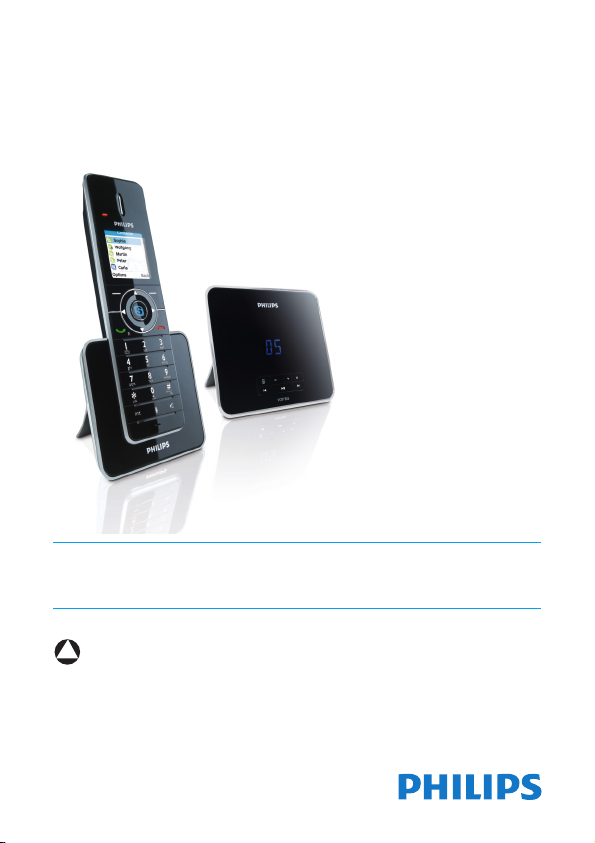
Für den vollen Support von Philips registrieren Sie Ihr Produkt auf
www.philips.com/welcome
VOIP 855
To insert with
DE DECT-Telefon mit AB-Funktion
!
Achtung!
Bitte nur Akkus mit dem Gerät verwenden!
Mobilteil vor Inbetriebnahme für 24 Stunden aufladen!
Page 2
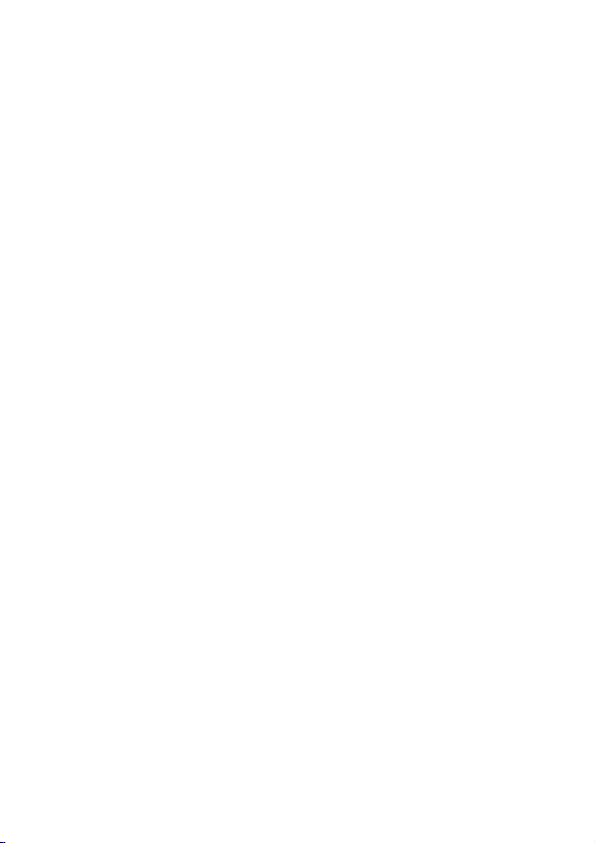
Page 3
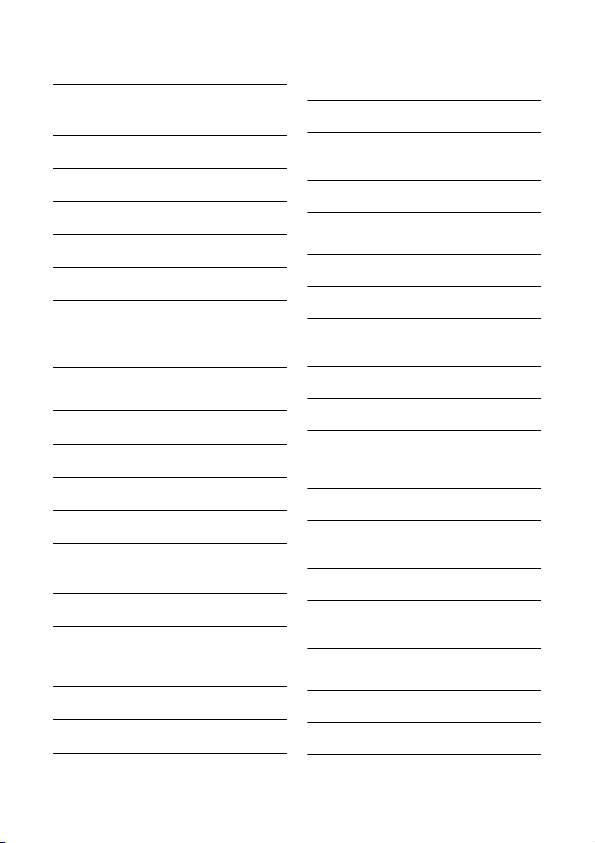
Inhaltsverzeichnis
1 Wichtige Informationen 4
1.1 Netzanschluss &
Stromversorgung 4
1.2 Digitales Sicherheitssystem 6
1.3 Software-Lizenzen 6
1.4 Konformitätserklärung 6
1.5 Hinweise zum Umweltschutz 6
1.6 Recycling & Entsorgung 7
1.7 Elektrische, magnetische &
elektromagnetische Felder
(„EMF“) 7
2 Ihr Telefon 9
2.1 Verpackungsinhalt 9
2.2 Was Sie ansonsten benötigen? 9
2.3 Übersicht über das Mobilteil 10
2.4 Übersicht über die Basisstation 11
2.5 Angezeigte Symbole auf dem
Display des Mobilteils 12
2.6 Die Menüs auf dem Telefon 12
3 Telefon in Betrieb
nehmen 14
3.1 Basisstation anschließen 14
3.2 Ladestation anschließen 14
3.3 Mobilteil in Betrieb nehmen
& aufladen 14
3.4 Akkukapazität 16
3.5 Erste Einstellungen
vor Benutzung des Telefons 16
3.6 Bei „Skype“ anmelden 17
4 Erste Schritte 18
4.1 Standby-Modus 18
4.2 Stärke des Funksignals 18
4.3 Mobilteil EIN-/
AUSSCHALTEN 18
4.4 Datum & Uhrzeit einstellen 18
4.5 Menüstruktur 21
5 „Skype“ mit dem
Telefon nutzen 25
5.1 Was ist „Skype“ eigentlich? 25
5.2 „Skype“ im Festnetz & mit
Handys nutzen 25
5.3 Verwendete Skype-Begriffe 25
5.4 „Skype“ mit dem Telefon
nutzen 26
6 Anrufen 29
6.1 Festnetzgespräche 29
6.2 Gespräche beenden 31
Inhaltsverzeichnis 1
Page 4
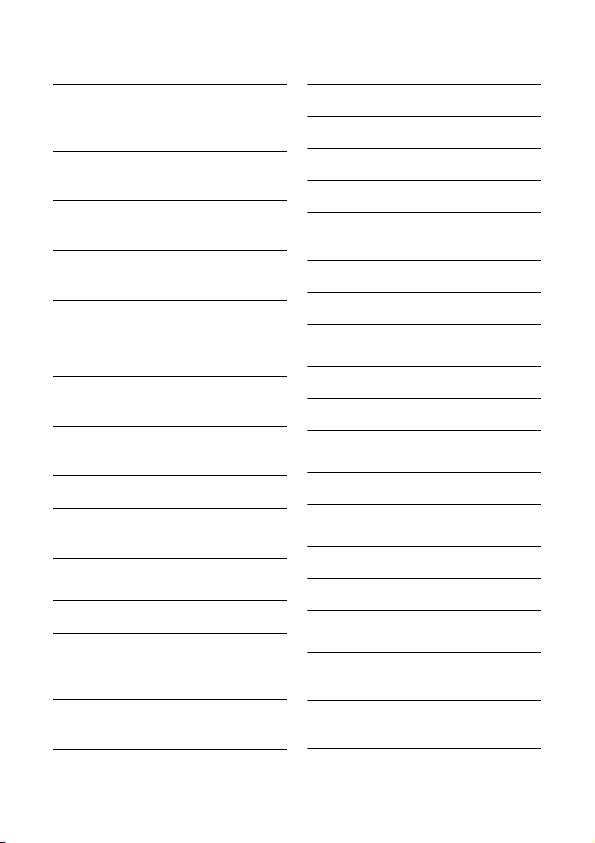
Inhaltsverzeichnis
6.3 Gespräche annehmen 31
6.4 Verfügbare Funktionen/
Optionen während
Gesprächen 32
6.5 Zweites Festnetzgespräch
führen 33
6.6 Zweites Festnetzgespräch
annehmen 33
6.7 Zweites Skype-Gespräch
annehmen 34
7 Interner Anruf
(„Intercom“-Funktion) &
Konferenzgespräche 35
7.1 Anderes Mobilteil anrufen
(Internanruf) 35
7.2 Anderes Mobilteil anrufen
(bei bestehender Verbindung) 35
7.3 Gespräche weiterverbinden 36
7.4 Konferenzverbindung
herstellen 36
8 Text- & Zifferneingabe 37
8.1 Text & Ziffern eingeben 37
8.2 Zwischen Groß- &
Kleinbuchstaben bzw.
Zifferneingabe wechseln 38
8.3 Symbole & Sonderzeichen
eingeben 38
9Kontaktliste 39
9.1 Kontaktliste aufrufen 39
9.2 Aus der Kontaktliste anrufen 39
9.3 „Gemeinsames Telefonbuch“ 39
9.4 Kontakte hinzufügen 40
9.5 Sprachnachrichten an
Skype-Kontakte versenden 41
9.6 Kontakte verwalten 41
9.7 Kontaktanfragen 42
10 Ihr „Skype“-Profil 44
10.1 Öffentliches Profil 44
10.2 Privates Profil 44
11 Anruflisten (“Verlauf”) 46
11.1 Verfügbare Optionen 46
12 Persönliche Einstellungen 48
12.1 Display-Einstellungen 48
12.2 Ton-Einstellungen 49
13 Telefoneinstellungen 51
13.1 Automatische
Gesprächsannahme 51
13.2 Gespräche automatisch
beenden 51
2 Inhaltsverzeichnis
Page 5
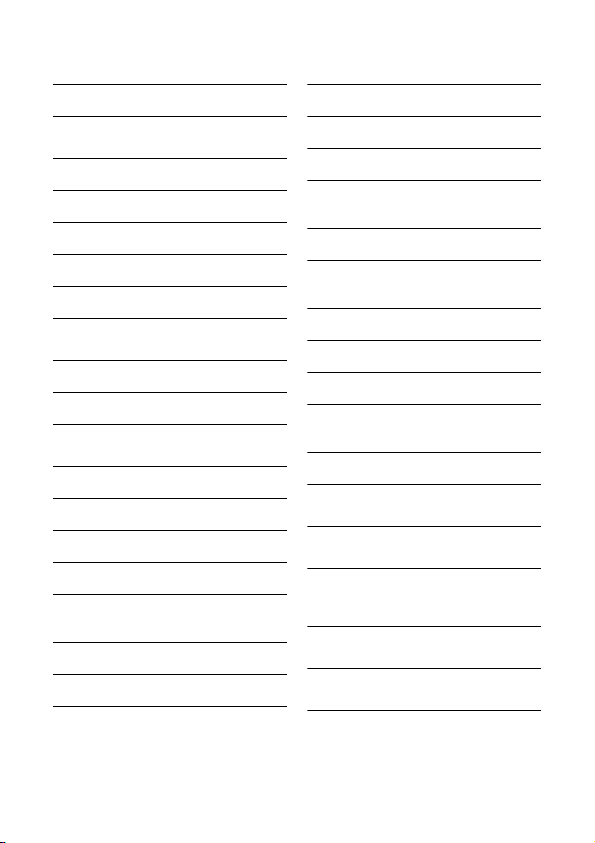
Inhaltsverzeichnis
13.3 Skype-Gesprächseinstellungen 51
13.4 Festnetzeinstellungen 53
14 Netzdienste 58
14.1 Sprachnachrichten 58
14.2 Sprachnachrichten weiterleiten 60
14.3 Rückruf 61
14.4 Rückruf deaktivieren 61
14.5 ID verbergen 61
15 Weitere Funktionen 63
15.1 Tastensperre 63
15.2 Mobilteil(e) finden („Paging“) 63
16 Einstellungen 64
16.1 Land einstellen 64
16.2 Mobilteil(e) anmelden 64
16.3 Mobilteil(e) abmelden 65
16.4 PIN-Code ändern 65
16.5 Auf Standardeinstellungen
zurücksetzen 65
16.6 Netzwerkeinstellungen 66
16.7 Landesvorwahlen 68
17 Anrufbeantworter (AB) 69
17.1 Anrufbeantworter einschalten 69
17.2 Anrufbeantworter ausschalten 69
17.3 Sprache auf dem AB einstellen 70
17.4 Anrufbeantworter-Modus
einstellen 70
17.5 Ansagetexte 71
17.6 Neue Nachricht(en) auf
dem AB 72
17.7 Memos aufzeichnen 73
17.8 Mithören 73
17.9 Benachrichtigungen 74
17.10 Klingelanzahl vor
Antworten einstellen 74
17.11 Fernabfrage 75
18 Standardeinstellungen 77
19 Technische Daten 79
20 FAQs – Häufig gestellte
Fragen 80
21 Glossar 82
22 Stichwortverzeichnis 84
Inhaltsverzeichnis 3
Page 6
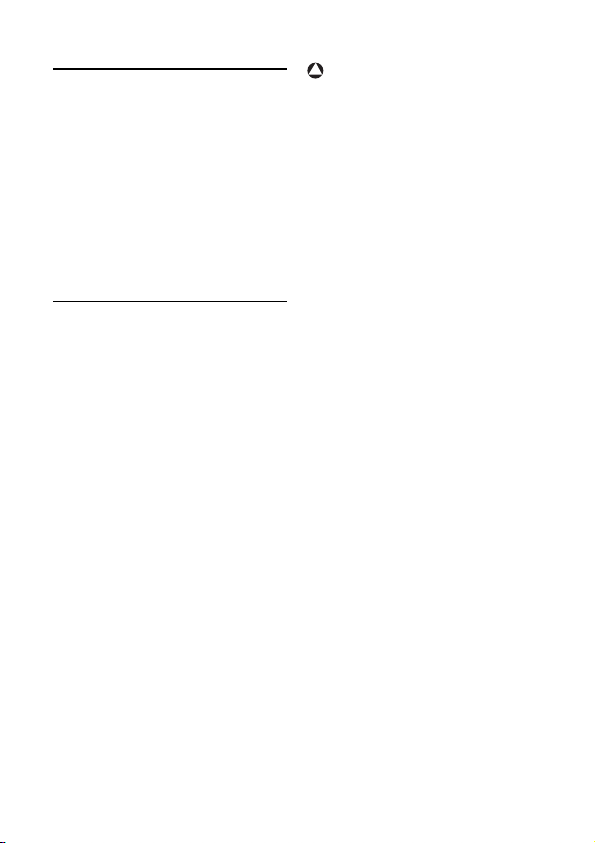
!
Achtung!
1 Wichtige
Informationen
Diese Geräteausstattung kann bei einem
Stromausfall nicht für Notrufe eingesetzt
werden. „Skype“ ist kein Ersatz für ein
„normales“ Telefon; über „Skype“
können, falls erforderlich, keine Notrufe
getätigt werden. Verwenden Sie also im
Notfall ein alternatives Gerät, z. B. ein
Mobiltelefon.
1.1 Netzanschluss & Stromversorgung
• Am Aufstellungsort benötigt dieses
Gerät eine 100 - 240 Volt
Stromversorgung mit EinphasenWechselstrom, ausgenommen ITInstallationen gemäß der Norm EN
60950-1.
• Das elektrische Netz wird gemäß der
Norm EN 60950-1 als gefährlich
eingestuft. Das Gerät kann nur durch
Ziehen des Netzsteckers von der
Stromversorgung getrennt werden.
Daher bitte eine gute zugängliche
Steckdose in der Nähe der
Geräteausstattung für den
Netzanschluss verwenden.
• Die Spannung im Telefonnetz wird als
„TNV-3“ („Telecommunication
Network Voltages“) gemäß der
Definition in der Norm EN 60950-1
eingestuft. Bei einem Stromausfall
kann die Verbindung abgebrochen
werden; darüber hinaus gehen in
einem solchen Fall die Datums- und
Uhrzeiteinstellungen verloren.
4 Wichtige Informationen
• Mobilteil von Flüssigkeiten bzw.
Wasser fernhalten. Gerät nicht in
einer feuchten Umgebung betreiben
bzw. verwenden.
• Mobilteil, Basis- bzw. Ladestation bitte
nicht öffnen oder gar zerlegen. Sie
könnten mit gefährlichen Spannungen
in Berührung kommen.
• Ladekontakte bzw. Akku(s) von
leitenden Gegenständen fernhalten.
• Telefon bitte nicht während eines
schweren Sturms und/oder Gewitters,
vor allem nicht bei Blitzen, verwenden.
Um einer evtl. Beschädigung des Geräts
vorzubeugen, Telefon in einem solchen
Fall von der Stromversorgung durch
Ziehen des Netzsteckers trennen.
• Dieses Gerät bitte nicht in
explosionsgefährdeten Bereichen –
wie z. B. auch bei einem Gasaustritt –
verwenden.
• Es wird empfohlen, dieses Gerät nicht
in direkter Umgebung von
medizinischen Geräten, besonders
solchen der Intensivpflege, bzw. auf
entsprechenden Stationen sowie nicht
in der Nähe von und/oder von
Menschen mit Herzschrittmacher zu
verwenden.
• Aufgrund des Funksignals bzw. der
Funkverbindung zwischen Basisstation
und Mobilteil kann es zu Interferenzen
mit anderen elektrischen bzw.
elektronischen Geräteausstattungen
wie z. B. Anrufbeantwortern, Fernseh-,
Radio- und Rundfunkgeräten sowie
Computern kommen, wenn kein
entsprechend ausreichender Abstand
Page 7
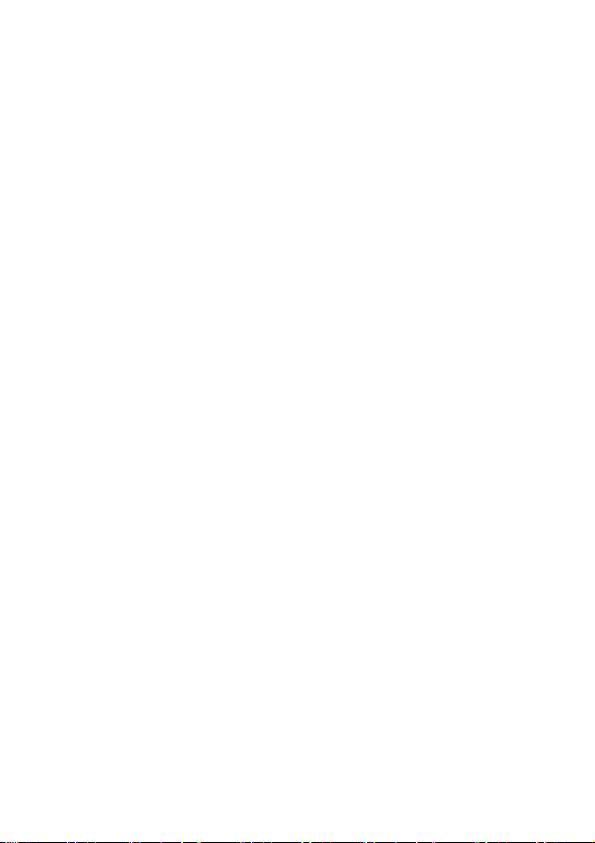
zwischen den einzelnen Geräten
gegeben ist. Es wird empfohlen, die
Basisstation mind. einen Meter von
solchen Geräten aufzustellen.
• Nur den im Lieferumfang enthaltenen
Netzadapter mit dem Gerät
verwenden. Durch eine falsche
Adapterpolarität bzw.
Stromversorgung kann das Gerät ggf.
schwer beschädigt werden.
• EXPLOSIONSGEFAHR BEI
VERWENDUNG FALSCHER
BATTERIEN BZW. AKKU-TYPEN!
Mit dem Gerät bitte keine (nichtwiederaufladbaren) Batterien
verwenden. Nur Akkus des im
Lieferumfang enthaltenen bzw.
empfohlenen Typs mit dem Gerät
verwenden. NiMH-Akkus sind gemäß
den jeweils örtlich geltenden
Regelungen und Bestimmungen zu
entsorgen.
• NUR DEN ENTHALTENEN
NETZADAPTER VERWENDEN!
Angaben zum Adapter der
Basisstation:
Nantong Daming
DM-SC060050 (VDE- und UK-Stecker)
Eingang: 100-240 V AC, 50/60 Hz, 0,1 A
Ausgang: 6 V DC, 500 mA
Power Systems Technologies (SZ) Co., Ltd.
M901.017E (VDE-Stecker) &
M901.0170X (UK-Stecker)
Eingang: 100-240 V AC, 50/60 Hz, 0,1 A
Ausgang: 6 V DC, 500 mA
Angaben zum Adapter der
Ladestation:
ESL IW156E (VDE-Stecker) & IW156U
(UK-Stecker)
Eingang 100-240 V AC, 50/60 Hz, 0,2 A
Ausgang: 6 V DC, 150 mA
• BITTE NUR MIT ENTHALTENEN
AKKUS VERWENDEN!
Empfohlener Akku-Typ:
CORUN Ni-MH AAA750 1.2 V 750 mAh
SANIK Ni-MH SN-AAA75H 1.2 V 750 mAh
BYD Ni-MH H-AAA750A 1.2 V 750 mAh
• Das Umschalten in den
Freisprechmodus kann auch zur Folge
haben, dass die Hörerlautstärke
plötzlich sehr stark zunimmt: Mobilteil
bitte nicht zu nah ans Ohr halten.
• Diese Geräteausstattung kann bei
einem Stromausfall nicht für Notrufe
eingesetzt werden. Verwenden Sie
also im Notfall ein alternatives Gerät,
z. B. ein Mobiltelefon.
• Telefon nicht übermäßigen
Temperaturen aussetzen, die von
Wärmequellen und Heizeinrichtungen
ausgehen. Telefon nicht dem direkten
Sonnenlicht aussetzen.
• Telefon nicht fallen bzw. Gegenstände
auf die Geräteausstattung fallen lassen.
• Bitte keine Reinigungsmittel
verwenden, die Alkohol, Ammoniak,
Benzol oder Scheuermitteln enthalten,
da dadurch das Gerät beschädigt
werden kann.
• Diese Geräteausstattung ist nicht für
den Betrieb in explosionsgefährdeten
Bereichen bestimmt.
• Gerät bitte von spitzen bzw.
metallischen Gegenständen fernhalten.
Dies kann die Audioqualität
beeinträchtigen und das Gerät auch
beschädigen.
Wichtige Informationen 5
Page 8
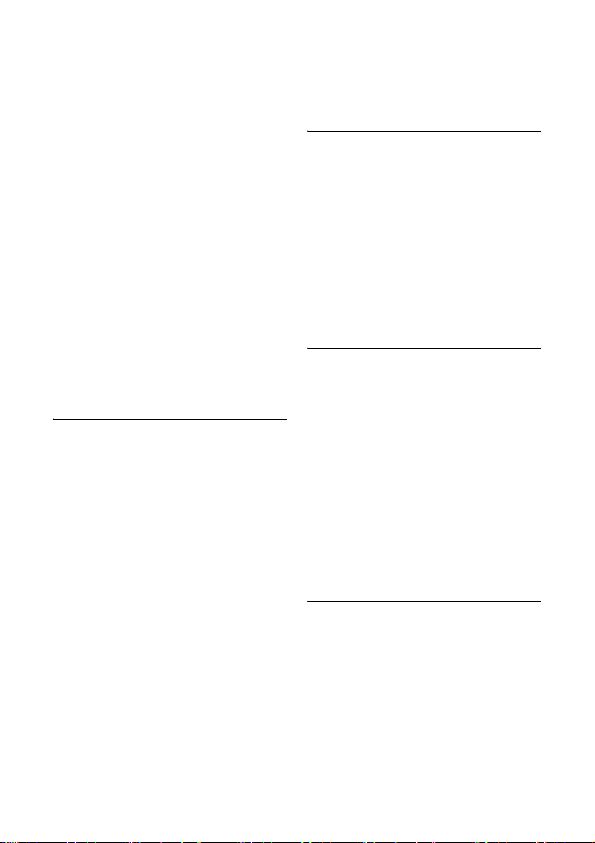
• Sind Handys in direkter Umgebung
eingeschaltet, kann dies Störverhalten
des Telefons verursachen.
Wichtige Hinweise zu Betriebs- &
Aufbewahrungstemperatur:
•Gerät nur in einer
Temperaturumgebung von 0 bis 35°C
betreiben.
•Gerät nur in einer
Temperaturumgebung von -25 bis
45°C aufbewahren.
• Die Leitungsdauer von Akkus kann in
einer niedrigen Temperaturumgebung
entsprechend kurz sein.
Metallische Gegenstände können ggf. von
Mobilteil bzw. Hörer angezogen werden.
Solche Gegenstände nicht in direkter
Umgebung aufbewahren.
1.2 Digitales Sicherheitssystem
Das Schnurlostelefon ist mit einem
digitalen Sicherheitssystem ausgestattet,
um irrtümlichem Klingeln bzw.
Verbindungsherstellung, unautorisierten
Zugriffen sowie evtl. Mehrkosten bzw.
Gebühren vorzubeugen.
Jede Geräteausstattung verfügt über einen
eindeutigen vorprogrammierten, digitalen
Sicherheitscode. Bei der
Erstinbetriebnahme von Basisstation und
Mobilteil erfolgt automatisch die
Verbindungsherstellung von Mobilteil zur
Basisstation, sodass ein einwandfreier und
sicherer Betrieb des Telefons gewährleistet
ist. Bei Verwendung von zusätzlichen
Mobilteilen mit dieser Geräte ausstattung ist
der Anmeldevorgang, wie im Abschnitt
“Mobilteil(e) anmelden” dieser
Bedienungsanleitung, auch hinsichtlich der
digitalen Sicherheit der Geräteausstattung
zu beachten und zu befolgen.
1.3 Software-Lizenzen
Im Lieferumfang dieser Geräteausstattung
sind sog. Open Source-Softwarepakete
enthalten. Eine detaillierte Übersicht zu
den einzelnen Paketen, Lizenzen und/
oder ggf. zutreffenden bzw. geltenden
Hinweisen sowie zu den Quellcodes
vielerlei Pakete ist in der OnlineDokumentation verfügbar. Diese ist
abrufbar unter
www.philips.com/support.
1.4 Konformitätserklärung
Hiermit erklärt Philips die
Übereinstimmung des Geräts mit den
grundlegenden Anforderungen und den
anderen relevanten Festlegungen der
Direktive 1999/5/EG. Diese
Geräteausstattung ist ausschließlich an
analogen Telefonnetzen in den Ländern,
die auf der Verpackung angegeben sind,
anzuschließen und zu betreiben.
Die Konformitätserklärung finden Sie auch
im Internet unter www.philips.com/
support.
1.5 Hinweise zum Umweltschutz
Bitte unbedingt die örtlich geltenden
Regelungen und Bestimmungen
Entsorgung von Verpackungsmaterial,
erschöpften Akkus bzw. alten Batterien
sowie von Altgeräten beachten und
befolgen. Umwelt schützen – Recycling
unterstützen.
bzgl. der
6 Wichtige Informationen
Page 9
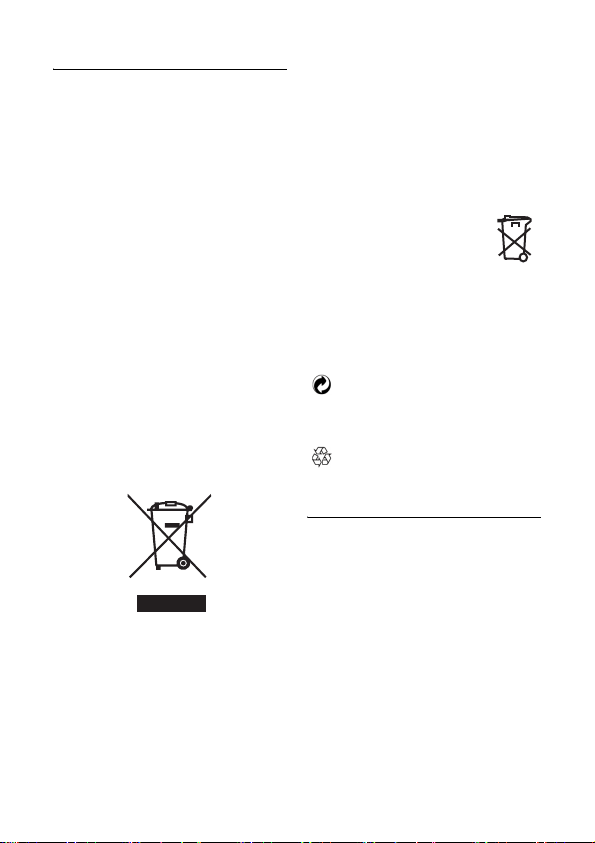
1.6 Recycling & Entsorgung
Anweisungen für die Entsorgung alter
Produkte:
Die Richtlinie WEEE (Abfall aus
elektrischen und elektronischen
Geräteausstattungen; 2002/96/EG) wurde
zum Schutz der menschlichen Gesundheit
und Umwelt aufgestellt und erlassen, um
sicherzustellen, dass ausgediente Produkte
unter Nutzung der bestmöglichen
Wiederaufbereitungs-, Rückgewinnungsund technischen Recyclingmöglichkeiten
und -verfahren entsorgt werden. Das
Produkt wurde aus hochwertigen
Materialien und Komponenten entwickelt
und hergestellt, die wiederaufbereitet und
weiterverwendet werden können.
Altgerät also bitte nicht im normalen
Hausmüll entsorgen.
Bitte informieren Sie sich ggf. über die
örtlichen Sammelstellen für elektrische
und elektronische Abfallprodukte, die mit
diesem Symbol gekennzeichnet sind:
Nutzen Sie bitte eine der nachstehenden
Entsorgungsmöglichkeiten:
• Entsorgen Sie das komplette Produkt
(einschließlich der Kabel, Stecker und
des Zubehörs) bei der zuständigen
WEEE-Sammelstelle.
• Wenn Sie ein Ersatzprodukt
erwerben, können Sie Ihr Altgerät
auch im Fachgeschäft abgeben. Gemäß
der WEEE-Richtlinie ist der
Einzelhandel verpflichtet Altgeräte
zurückzunehmen.
Anweisungen für die Entsorgung von
Akkus & Batterien:
Akkus bzw. Batterien sind
nicht im normalen Hausmüll
zu entsorgen.
Verpackungsmaterial:
Philips hat die Geräteverpackung(en) mit
Standardsymbolen gekennzeichnet, um
die ordnungsgemäße Entsorgung zu
fördern und Sie dabei zu unterstützen.
Es wurde ein finanzieller Beitra g an
die nationalen Institutionen zur
Wiederaufbereitung und zum
Recycling geleistet.
Das so gekennzeichnete
Verpackungsmaterial kann dem
Recycling zugeführt werden.
1.7 Elektrische, magnetische &
elektromagnetische Felder
(„EMF“)
1. Philips Royal Electronics fertigt und
vertreibt viele
Endverbraucherprodukte und
Geräte, die normalerweise wie alle
elektronischen Geräte
elektromagnetische Signale senden
und empfangen können.
Wichtige Informationen 7
Page 10
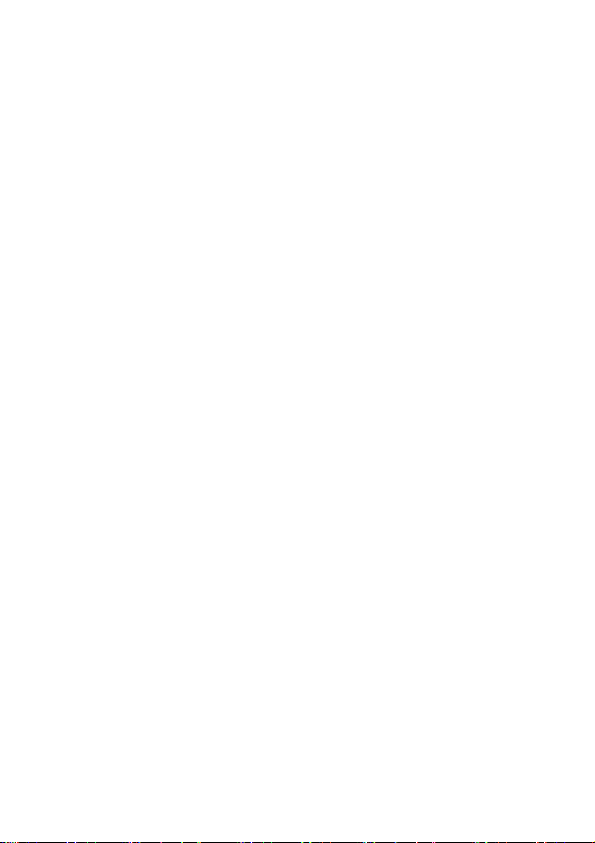
2. Ein wesentlicher Grundsatz der
Geschäftspolitik von Philips ist, dass
für Philips-Produkte alle
notwendigen Gesundheits- und
Sicherheitsmaßnahmen eingehalten
werden, damit eine
Übereinstimmung mit allen
vorgeschriebenen Richtlinien
sichergestellt ist und damit die zum
Zeitpunkt der jeweiligen
Produktfertigung geltenden EMFStandards erfüllt sind.
3. Philips hat die Verpflichtung
übernommen Produkte zu
entwickeln, herzustellen und zu
vertreiben, die keinerlei
Gesundheitsrisiken enthalten bzw.
von denen keine
Gesundheitsschädigung ausgeht.
4. Philips bestätigt hiermit, dass bei
korrekter Bedienung und
bestimmungsgemäßer Anwendung
eine absolute Sicherheit für die
Benutzung der Produkte von Philips
gewährleistet ist; dementsprechend
wurden die zum aktuellen Zeitpunkt
gültigen, wissenschaftlichen
Erkenntnisse beachtet.
5. Philips beteiligt sich aktiv an der
Entwicklung von internationalen
EMF- und Sicherheitsstandards und
hat dadurch die Möglichkeit neue
Richtlinien entsprechend frühzeitig
in die Produkte zu integrieren.
8 Wichtige Informationen
Page 11
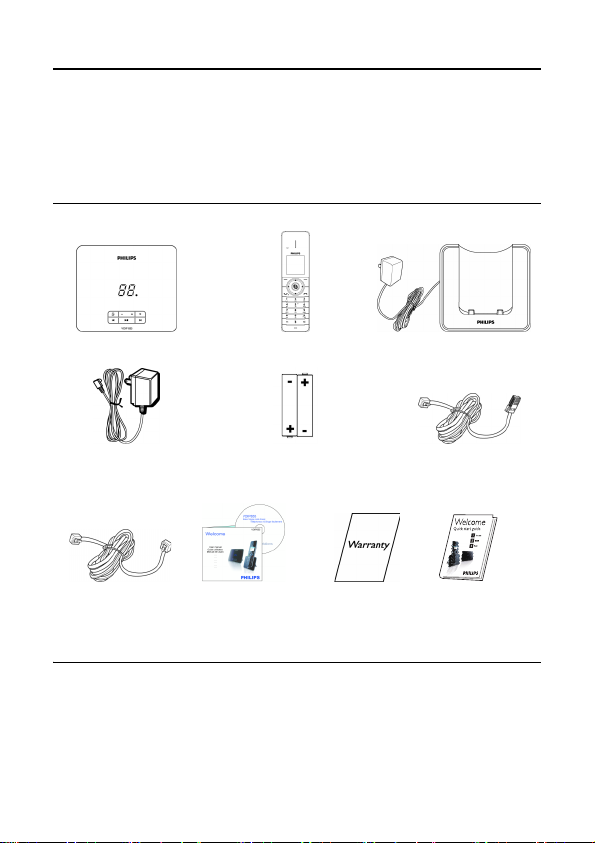
2 Ihr Telefon
Herzlichen Glückwunsch zu Ihrem Kauf des VOIP 855 und willkommen bei Philips!
Um den vollen Support von Philips zu erhalten, nutzen Sie die Möglichkeit Ihr Gerät auf
www.philips.com/welcome zu registrieren.
2.1 Verpackungsinhalt
Netzadapter
für die
Basisstation
Telefonan-
schlusskabel*
MobilteilBasisstation
2 x NiMH-Akkus
(Typ bzw. Größe
„AAA“)
CD-ROM (inkl.
Bedienungsanleitung)
Garantiekarte
Ladestation mit
Netzadapter
Ethernet-Kabel
(mit RJ45-Stecker)
Kurzbedienungs-
anleitung
* Ggf. sind weitere Telefon-Adapter im Lieferumfang enthalten.
2.2 Was Sie ansonsten benötigen?
• Telefon- und Internetanschluss (Empfohlen: mind. 512 KB Hochgeschwindigkeits-
internet)
• Router bzw. Modem-Router mit mind. einem freien Ethernetanschluss (Port)
Ihr Telefon 9
Page 12
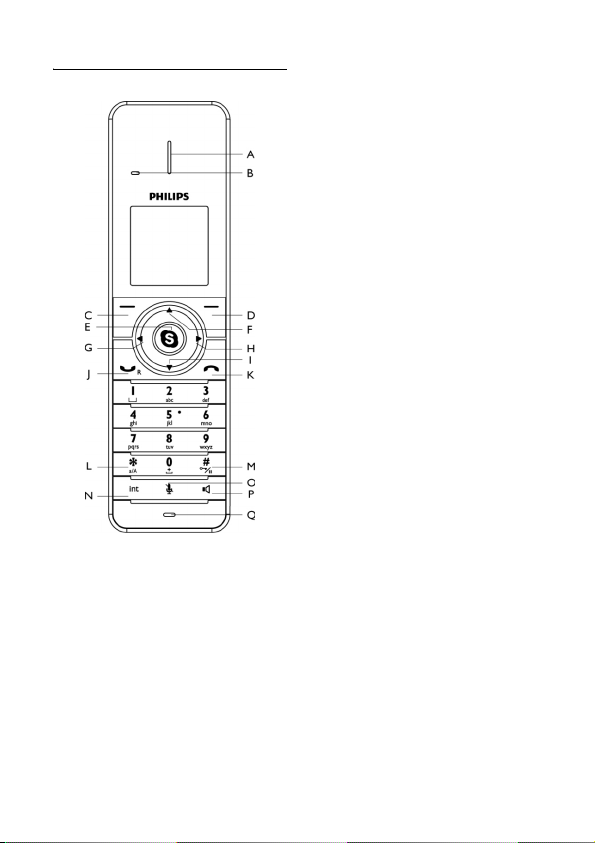
2.3 Übersicht über das Mobilteil
AHörer
B Ereignis-Anzeige
Neue Anrufe, Nachrichten,
Sprachnachrichten („Voicemails“)
C Linke Softkey-Taste
Auswählen der auf dem Display
direkt darüber angezeigten
Funktion/Option.
Hauptmenü aufrufen.
<
D Rechte Softkey-Taste
Auswählen der auf dem Display
direkt darüber angezeigten
Funktion/Option.
Zuletzt gewählte Rufnummer wählen.
Text/Ziffer(n) löschen.
Vorgang abbrechen.
ESkype-Taste
Kontaktliste öffnen.
Auswahl in Menüs bestätigen
F Aufwärts-Taste
Cursor um eine Reihe nach oben
bewegen (falls verfügbar).
Hörerlautstärke erhöhen.
Skype-Statusmenü aufrufen.
G Nach-links-Taste
Schreibmarke (Cursor) nach links
bewegen.
H Nach-rechts-Taste
Schreibmarke (Cursor) nach rechts
bewegen.
I Abwärts-Taste
Cursor um eine Reihe nach unten
bewegen (falls verfügbar).
Hörerlautstärke verringern.
Ereignisprotokoll/Liste(n) öffnen.
J Gesprächstaste & Telefonieren
(“Talk”-Taste) / Rückruf
Anrufen und Gespräche annehmen.
Flash-Signal übermitteln.
K Auflegen-/Beenden-Taste &
Ein-/Ausschalten
Gespräche beenden.
Menü(s) verlassen / Vorgang
beenden.
Mobilteil ein-/ausschalten.
C
:
u
[
]
d
r
e
10 Ihr Telefon
Page 13
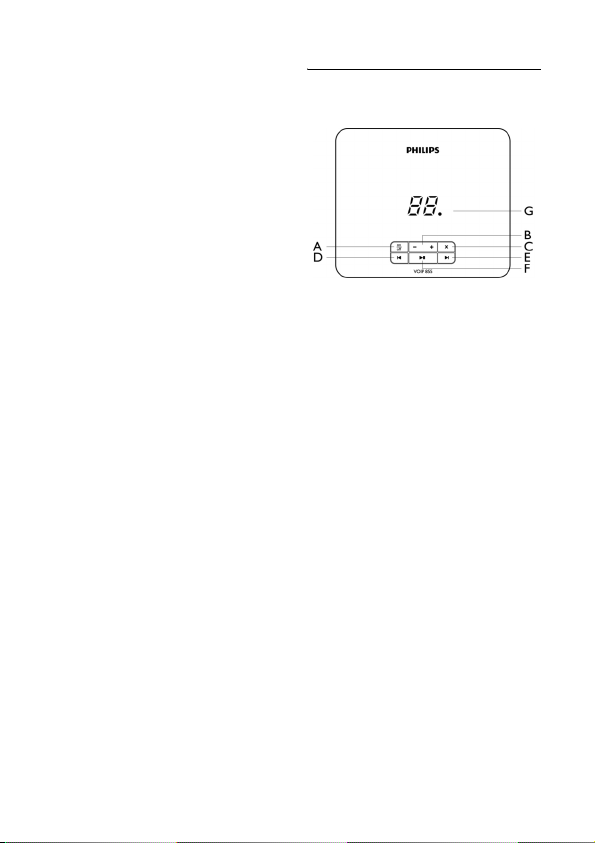
L Sternzeichen
Sternzeichen * einfügen.
Zwischen Klein- und Großbuchstaben
im Eingabemodus wechseln.
M Rautezeichen / Pause-Taste /
Tastensperre
Rautezeichen (#) und Wählpause
einfügen.
Tasten sperren / Tastensperre
aufheben.
N Interner Anruf / Konferenz-
Taste i
Interne Verbindung (zu einem
anderen Mobilteil) herstellen.
Konferenzverbindung herstellen.
O Stummschaltung
Mikrofon stumm schalten /
Stummschaltung deaktivieren.
P Lautsprecher-Taste
Lautsprecher ein-/ausschalten.
QMikrofon
*
#
M
v
2.4 Übersicht über die Basisstation
AAB Ein/Aus
Anrufbeantworter ein-/ausschalten.
B Lautstärke-Tasten
Lautsprecherlautstärke verringern/
erhöhen.
C Löschen
Nachrichten löschen.
D Zurück
Vorherige Nachricht abspielen (falls
verfügbar).
EWeiter
Nächste Nachricht abspielen (falls
verfügbar).
F Nachrichten abspielen/Stopp-
Taste p
Nachricht(en) abspielen.
Abspielen der Nachricht(en)
stoppen.
G Nachrichten-/Gesprächszähler
Anzeige der Nachrichtenanzahl.
Anzeige von Betrieb bzw. Status des
ABs.
Anzeige der Lautstärke während der
Einstellung.
o
,
f
P
F
Ihr Telefon 11
Page 14
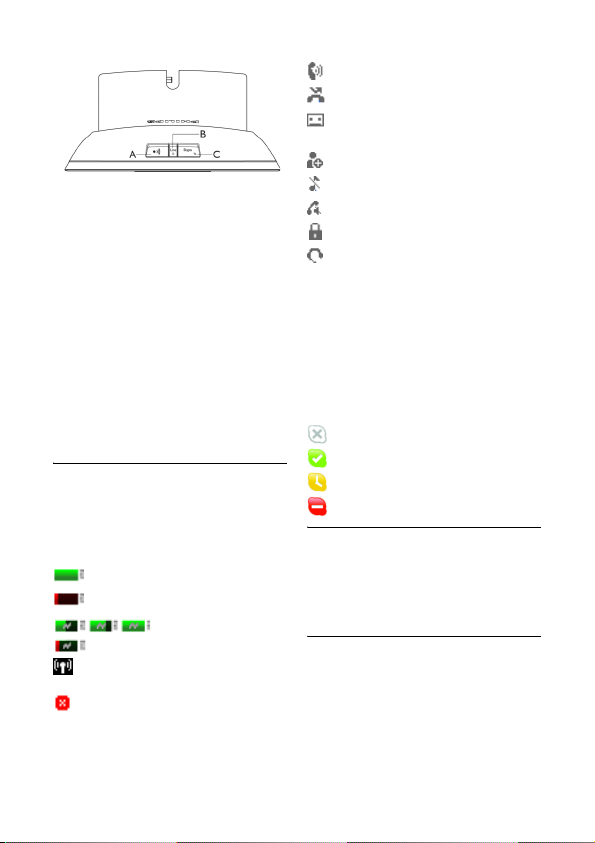
A Mobilteil(e) suchen
(„Paging“)
Mobilteil(e) finden.
Anmeldung an der Basisstation
starten.
B “Line”-LED
Blinken: neues Gespräch.
Konstant: Basisstation eingeschaltet.
C Skype-Verbindungsstatus &
LED
Zwischen “Online”-Status und
“Abwesend” wechseln.
Konstante Anzeige im “Online”Status.
2.5 Angezeigte Symbole auf dem
Jedes der folgenden Symbole weist auf ein
entsprechendes Ereignis, die jeweils
verfügbare Akkukapazität, usw. hin:
V
L
S
Display des Mobilteils
Akku(s) voll aufgeladen.*
Akku(s) voll entladen.
Ladevorgang.
Mobilteil befindet sich in
Funktionsreichweite.
Mobilteil befindet sich
außerhalb der
Funktionsreichweite.
Lautsprecher eingeschaltet.
Neue(r) verpasste(r) Anruf(e).
Neue Sprachnachricht(en)
(„Voicemail“).
Neue Autorisierungsanfrage.
Rufton aus.
Mikrofon stumm geschalten.
Tasten gesperrt.
*Die optimale Akkulebensdauer ist nach 3
vollständigen Lade- (über 15 Stunden)
und Entladezyklen erreicht. Die
Gesprächszeit beträgt dann bis zu ca. 10
Stunden und die Standby-Zeit bis zu ca.
150 Stunden.
Ein entsprechendes Symbol zeigt den
jeweiligen Skype-Status an:
2.6 Die Menüs auf dem Telefon
Die einzelnen, jeweils verfügbaren
Funktionen des Telefons sind in vielen,
verschiedenen (Unter-)Menüs
angeordnet.
2.6.1 Menüs aufrufen
Im Hauptmenü finden Sie z. B. die
Untermenüs “Kontakte”, “Verlauf”,
“Skype-Status”, “Hinzufügen”,
“Anrufbeantworter” sowie die Menüs zur
persönlichen und erweiterten Einstellung.
Headset angeschlossen.
Offline
Online
Abwesend
Beschäftigt
12 Ihr Telefon
Page 15
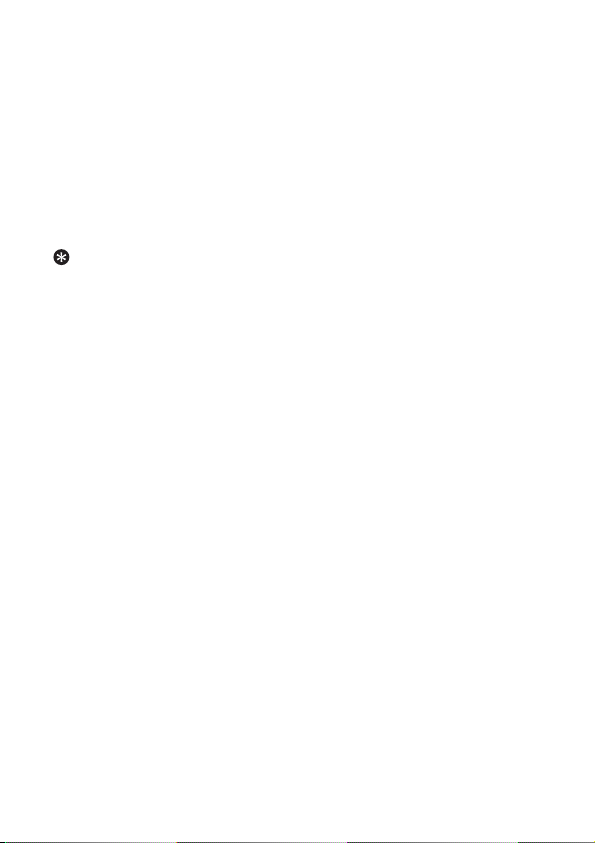
Im bzw. aus dem Standby-Modus können
Sie
<
Menü
•Taste
Aufrufen des Hauptmenüs.
•Taste
der Kontaktliste.
•Taste
Menüs
•Taste
Menüs
Tipp
Zum Bewegen in den einzelnen (Unter-)
Menüs die Navigationstasten
verwenden.
drücken – zum
: drücken – zum Aufrufen
u drücken – zum Aufrufen des
Skype-Status
.
d drücken – zum Aufrufen des
Verlauf
.
u/d
Ihr Telefon 13
Page 16
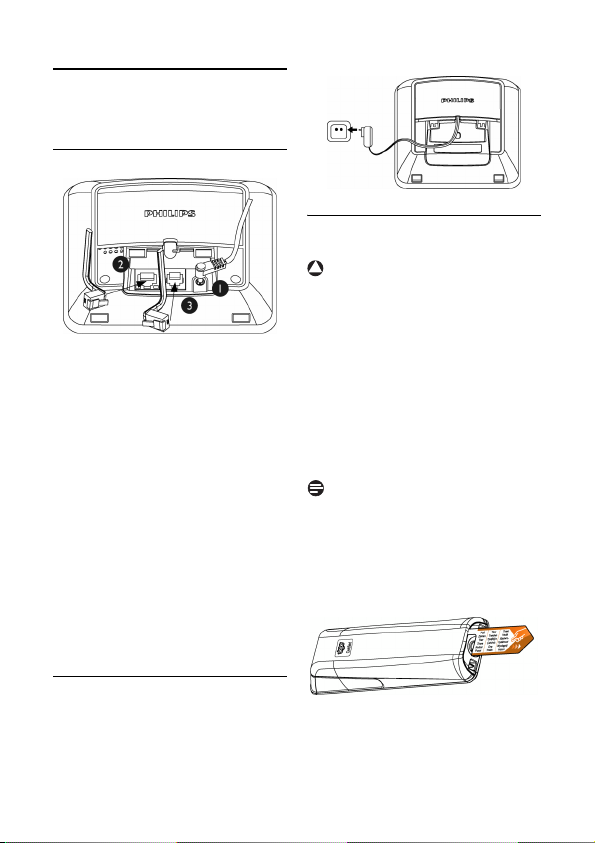
3 Telefon in Betrieb
nehmen
3.1 Basisstation anschließen
Netzanschluss des Hauptadapters an
1
der entsprechenden Anschlussbuchse
an der Unterseite der Basisstation
anschließen; Netzadapter dann an
einer Steckdose einstecken.
Ethernet-Kabel an der
2
entsprechenden Anschlussbuchse an
der Unterseite der Basisstation
anschließen; anderes Ende des
Kabels daraufhin an einem ADSL-/
Kabelmodem bzw. Router oder
Switch/Hub mit Internetverbindung
einstecken.
Telefonkabel an der entsprechenden
3
Anschlussbuchse an der Unterseite
der Basisstation anschließen; anderes
Ende des Telefonkabels an der
Telefonanschlussbuchse einstecken.
3.3 Mobilteil in Betrieb nehmen & aufladen
!
Achtung!
EXPLOSIONSGEFAHR BEI
VERWENDUNG FALSCHER
BATTERIEN BZW. AKKU-TYPEN! Mit
dem Gerät bitte keine (nichtwiederaufladbaren) Batterien verwenden.
Nur Akkus des im Lieferumfang
enthaltenen bzw. empfohlenen Typs mit
dem Gerät verwenden. NiMH-Akkus sind
gemäß den jeweils örtlich geltenden
Regelungen und Bestimmungen zu
entsorgen.
Hinweis
Mobilteil vor erstmaliger Inbetriebnahme
für 24 Stunden aufladen!
Die Akkus sind bereits im Mobilteil
1
eingelegt. Vor dem Aufladen Etikett/
Schutzfolie auf der Rückseite des
Mobilteils entfernen.
3.2 Ladestation anschließen
Netzadapter daraufhin an einer
1
Steckdose einstecken.
14 Telefon in Betrieb nehmen
Page 17
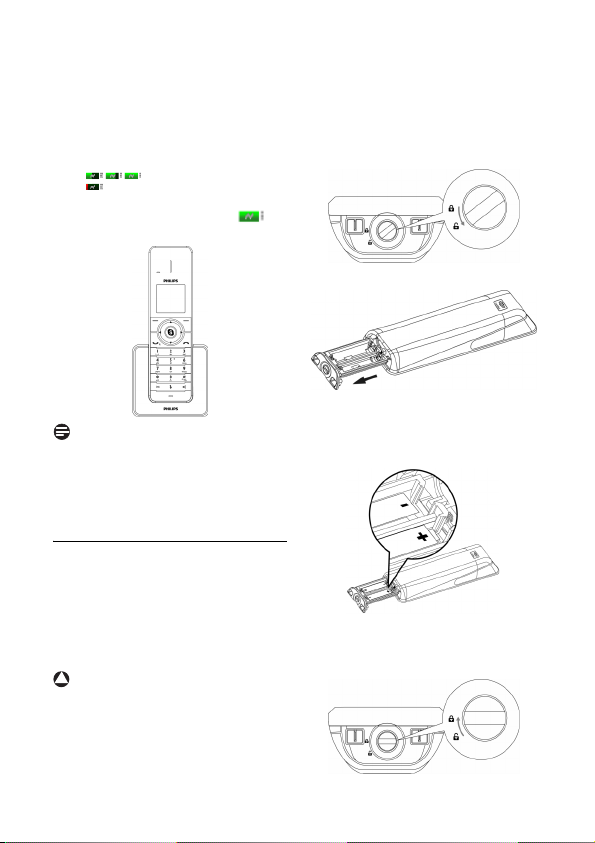
Mobilteil zum Aufladen in die
2
Ladestation stellen. Wurde das
Mobilteil richtig in die Ladestation
gestellt, hören Sie eine akustische
Bestätigung. Bei und während des
Aufladens wird eine Lade-Animation
das Mobilteil aufgeladen, ist die
Anzeige des Akku-Symbols im
Display konstant.
Hinweis
Das Mobilteil kann sich ggf. während des
erstmaligen Aufladens erwärmen. Das ist
normal und ungefährlich. Ggf. kann es ein
wenig dauern, bis sich das Mobilteil
einschaltet.
3.3.1 Akkus austauschen &
Ist das Austauschen der Akkus
erforderlich, bitte nur Akkus des im
Lieferumfang enthaltenen bzw.
empfohlenen Typs mit dem Gerät
verwenden (siehe Seite 5).
!
Achtung!
Beim Einsetzen der Akkus in das Mobilteil
auf die richtige Polarität achten. Durch
falsch eingesetzte Akkus kann das Gerät
beschädigt werden.
im Display angezeigt. Ist
einsetzen
Zunächst die
1
öffnen; hierfür die Schraube des
Akkufachs mit einer passenden
Münze bzw. einem entsprechenden
Schraubenzieher gegen den
Uhrzeigersinn drehen.
Akkufach nun herausziehen.
2
Neue Akkus in das Akkufach
3
einsetzen. Dabei auf die richtige
Polarität, wie im Akkufach
angegeben, achten.
Danach das Akkufach
4
schließen und die Schraube im
Uhrzeigersinn sicher festziehen.
Akkufachabdeckung
wieder
Telefon in Betrieb nehmen 15
Page 18
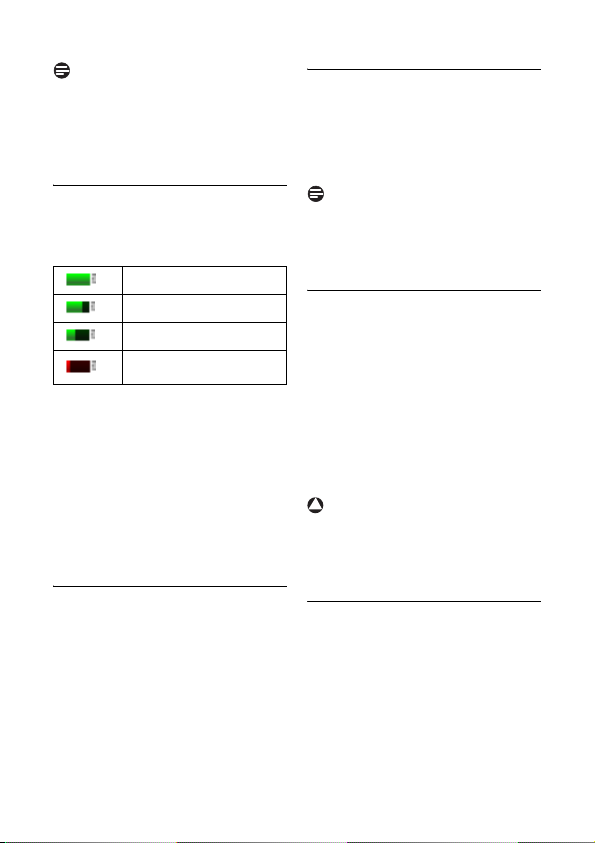
Hinweis
Bitte eine passende Münze bzw. einen
Schraubenzieher in der richtigen Größe
verwenden. Anderenfalls kann die
Schraube der Akkufachabdeckung
beschädigt werden.
3.4 Akkukapazität
Ein entsprechendes Symbol zeigt die
jeweils verfügbare Akkukapazität auf dem
Mobilteil im Display an.
Akku(s) voll aufgeladen.
Akku(s) zu 2/3 aufgeladen.
Akku(s) zu 1/3 aufgeladen.
Akku(s) voll entladen.
Mobilteil bitte aufladen.
Bei vollständig entladenen Akkus schaltet
sich das Mobilteil nach kurzer Zeit aus,
wenn es nicht aufgeladen wird. Wird zum
Zeitpunkt geringer, noch verfügbarer
Akkukapazität ein Gespräch geführt, weisen
entsprechende Warntöne auf die geringe
Akkukapazität hin. Stellen Sie dann das
Mobilteil zum Aufladen in die Ladestation,
anderenfalls wird das jeweils geführte
Gespräch ggf. unterbrochen.
3.5 Erste Einstellungen vor Benutzung des Telefons
Vor der Benutzung des Geräts bzw.
Mobilteils werden Sie dazu aufgefordert,
die Sprache einzustellen, die
Nutzungsvereinbarung zu akzeptieren
sowie die entsprechende
Ländereinstellung vorzunehmen.
3.5.1 Sprache einstellen
Diese Einstellung legt die Anzeige von
Menüs und Nachrichten in der jeweils
ausgewählten Sprache fest.
Gewünschte Sprache einstellen.
1
Mit
Ausw.
2
Ist eine Änderung der Spracheinstellung
erforderlich bzw. gewünscht, finden Sie
weitere Informationen hierzu unter
„Display-Sprache einstellen“ auf Seite 48.
3.5.2 Nutzungsvereinbarung
Nutzungsvereinbarung sorgfältig
durchlesen. Für den Betrieb des Telefons
ist das Akzeptieren der
Nutzungsbedingungen erforderlich.
1
2
!
Akzeptieren Sie die
Nutzungsbedingungen nicht, steht Ihnen
„Skype“ auf dem Telefon nicht zur
Verfügung.
3.5.3 Land einstellen. Für den
einwandfreien Betrieb des Telefons ist es
erforderlich, die jeweilige
Ländereinstellung auf dem Gerät
vorzunehmen. Dabei wie folgt vorgehen.
1
2
bestätigen.
Hinweis
akzeptieren
Die Navigationstasten
Scrollen verwenden.
Akzept
drücken, um die
Nutzungsbedingungen
anzuerkennen und fortzufahren.
Achtung!
Gewünschtes Land auswählen.
Mit
Ausw.
bestätigen.
u/d zum
16 Telefon in Betrieb nehmen
Page 19
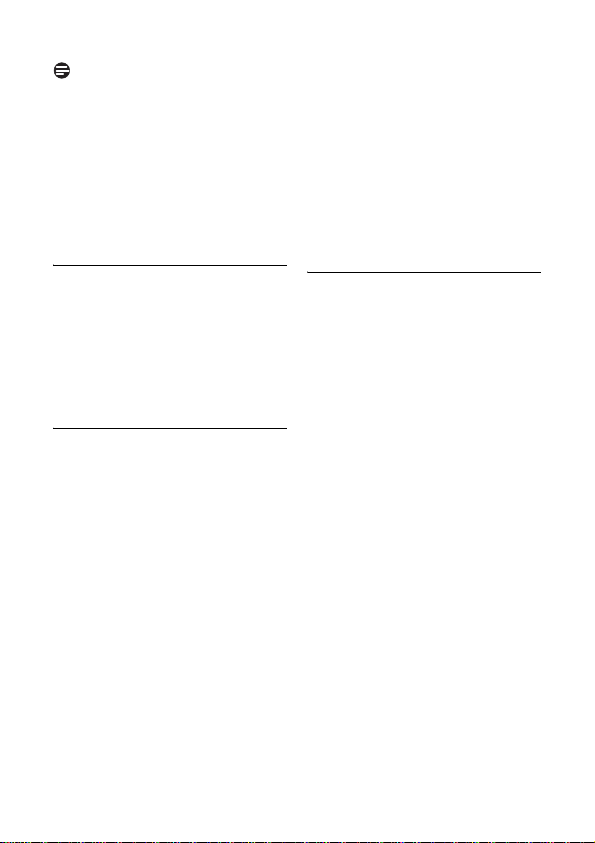
Hinweis
Das Telefon ist bereits für den Betrieb in
den angegebenen Ländern vorkonfiguriert
bzw. -programmiert. Weitere
Informationen zu Landesvorwahlen bzw.
die internationalen Vorwahlen von
Ländern finden Sie auf Seite 68.
Ist eine Änderung der Landeseinstellung
erforderlich bzw. gewünscht, finden Sie
weitere Informationen hierzu unter
„Land einstellen“ auf Seite 64.
3.6 Bei „Skype“ anmelden
Nach einem automatisch erfolgten
Neustart werden Sie dazu aufgefordert,
sich bei „Skype“ anzumelden bzw. sich in
Ihrem Skype-Konto einzuloggen.
Wenn Sie noch kein Skype-Konto haben,
können Sie mit dem Telefon schnell und
einfach ein neues Konto anlegen.
3.6.1 Als bereits bestehender
Benutzer bei „Skype“
anmelden
Hierfür zunächst die Taste
1
drücken.
Dann
2
3
4
Skype-Status
auswählen.
Skype-Benutzernamen eingeben. Mit
OK
angezeigten Benutzernamen
auswählen (falls verfügbar).
Skype-Passwort eingeben. Mit OK
bestätigen.
• Sie werden daraufhin gefragt, ob
bestätigen oder Ihren
dieses Passwort für die
automatische Anmeldung in Zukunft
gespeichert werden soll.
Menü
>
Anm.
Mit
Ja
bestätigen.
5
• Bei Auswahl dieser Option erfolgt
mit Einschalten der Basisstation die
automatische Anmeldung im SkypeKonto
ODER
Nein
auswählen bzw. drücken.
5
• Bei Auswahl dieser Option erfolgt
mit Einschalten der Basisstation die
Aufforderung zur Anmeldung im
Skype-Konto.
3.6.2 Neues Skype-Konto
erstellen
Hierfür
1
Nun die Schritte, wie auf Seite 26
beschrieben, befolgen, um ein neues
Skype-Konto zu erstellen.
Neues Konto erstellen
auswählen. Mit der Taste
bestätigen.
Ausw.
Telefon in Betrieb nehmen 17
Page 20
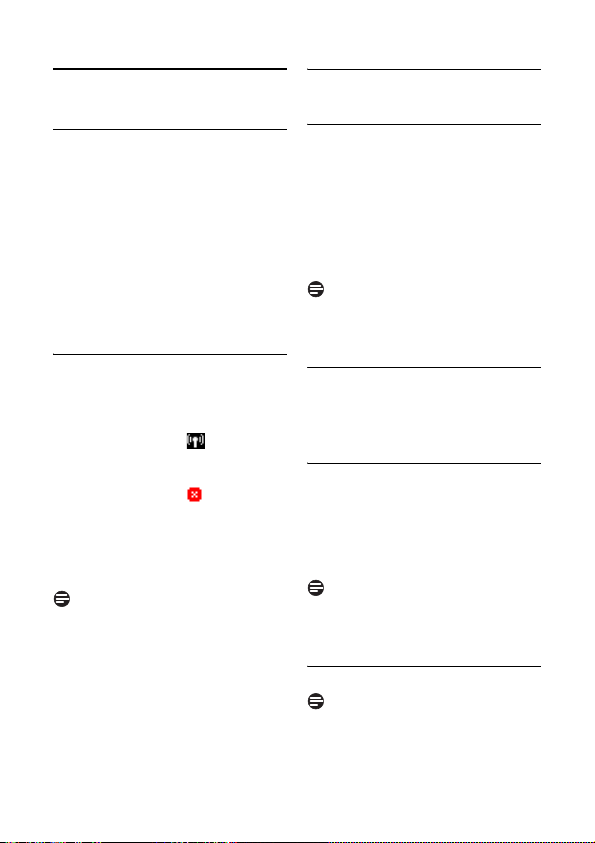
4 Erste Schritte
4.3 Mobilteil EIN-/
AUSSCHALTEN
4.1 Standby-Modus
Bei keiner (Tasten-)Betätigung des
Mobilteils ist der Standby-Modus eingestellt.
Im Standby-Modus werden folgende
Informationen im Display angezeigt: SkypeBenutzerstatus, Skype-ID (falls verfügbar),
die Nummer des Mobilteils, die Uhrzeit, das
(Funk-)Verbindungssymbol sowie die
jeweils verfügbare Akkukapazität. Die
Hintergrundbeleuchtung erlischt
automatisch nach ein paar Sekunden. Dies
ist ein normales Geräteverhalten.
4.2 Stärke des Funksignals
Ein entsprechendes Symbol weist auf die
hergestellte und bestehende Verbindung
zwischen Mobilteil und Basisstation hin.
Angezeigtes Funksignal : Verbindung
zwischen Mobilteil und Basisstation
besteht. Mobilteil kann benutzt werden.
Angezeigtes Funksignal : Es besteht
keine Verbindung – mehr – zwischen
Mobilteil und Basisstation. Mobilteil kann
nicht benutzt werden. In diesem Fall die
Distanz zur Basisstation verringern, um
die Verbindung wiederherzustellen.
Hinweis
Besteht keine Verbindung zwischen
Mobilteil und Basisstation – mehr –,
können mit dem Gerät weder Anrufe
getätigt noch Gespräche angenommen
werden. Darüber hinaus stehen in einem
solchen Fall auch viele der Funktionen
bzw. Optionen und Leistungsmerkmale
des Telefons nicht mehr zur Verfügung.
4.3.1 Mobilteil ausschalten
Hierfür die Taste
1
Sekunden gedrückt halten.
• Das entsprechende Menü wird
angezeigt.
Die Option
2
Mit der Taste
• Damit ist das Mobilteil ausgeschaltet.
Hinweis
Im ausgeschalteten Zustand können mit
dem Mobilteil keine Gespräche
angenommen werden.
4.3.2 Mobilteil einschalten
Hierfür die Taste
1
• Ggf. kann es ein wenig dauern, bis
sich das Mobilteil einschaltet.
4.4 Datum & Uhrzeit einstellen
Das Telefon verfügt über einen Kalender
und eine Digitaluhr. Es wird empfohlen,
Datum und Uhrzeit bei der
Inbetriebnahme auf dem Gerät
einzustellen.
Hinweis
Nach dem Zurücksetzen der
Geräteausstattung sind Datum und
Uhrzeit erneut einzustellen.
4.4.1 Uhrzeit einstellen
Hinweis
Bei manueller Einstellung der Uhrzeit
über dieses Menü wird die Einstellung
übernommen und auf dem Telefon
e für ca. zwei
Ausschalten
Ausw.
bestätigen.
e drücken.
auswählen.
18 Erste Schritte
Page 21
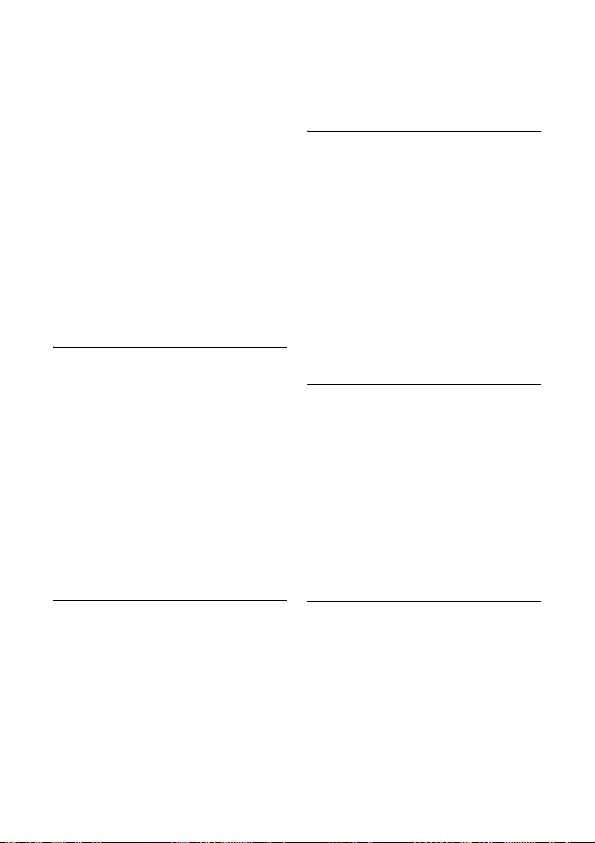
gespeichert; die automatische
Synchronisierung erfolgt erst mit dem
Zurücksetzen der Geräteausstattung.
Hierfür zunächst das Hauptmenü
1
mit der Taste
Daraufhin
2
Datum
Taste
Aktuelle Uhrzeit im Format
3
„Stunde(n)/Minute(n)“ über das
Tastenfeld eingeben.
Mit
4
• Die Einstellung wird dann
übernommen und auf dem Telefon
gespeichert.
4.4.2 Automatische
Sommerzeitumstellung
aktivieren/deaktivieren
Hierfür zunächst das Hauptmenü
1
mit der Taste
Daraufhin
2
Datum
Mit der Taste
Gewünschte Option auswählen.
3
Mit
4
• Die Einstellung wird dann
übernommen und auf dem Telefon
gespeichert.
>
Zeit
Ausw.
OK
bestätigen.
>
Sommerzeit
OK
bestätigen.
Einstellungen
bestätigen.
Einstellungen
Menü
aufrufen.
>
auswählen. Mit der
Menü
Ausw.
Zeit &
aufrufen.
>
Zeit &
auswählen.
bestätigen.
• Die Einstellung wird dann
übernommen und auf dem Telefon
gespeichert.
4.4.4 Datum einstellen
Hierfür zunächst das Hauptmenü
1
mit der Taste
Daraufhin
2
Datum
Taste
Aktuelles Datum im Format „Monat/
3
Tag/Jahr“ über das Tastenfeld
eingeben.
Mit
4
• Die Einstellung wird dann
übernommen und auf dem Telefon
gespeichert.
4.4.5 Datumsformat einstellen
Hierfür zunächst das Hauptmenü
1
mit der Taste
Daraufhin
2
Datum
Mit der Taste
Gewünschtes Format auswählen.
3
Mit
4
• Die Einstellung wird dann
übernommen und auf dem Telefon
gespeichert.
>
Datum
Ausw.
OK
bestätigen.
>
Datumsformat
OK
bestätigen.
Menü
aufrufen.
Einstellungen
auswählen. Mit der
bestätigen.
Menü
aufrufen.
Einstellungen
Ausw.
bestätigen.
>
Zeit &
>
Zeit &
auswählen.
4.4.3 Uhrzeitformat einstellen
Hierfür zunächst das Hauptmenü
1
mit der Taste
Daraufhin
2
Datum
der Taste
Gewünschtes Format auswählen.
3
Mit
4
Erste Schritte 19
>
Zeitformat
OK
bestätigen.
Menü
aufrufen.
Einstellungen
auswählen. Mit
Ausw.
bestätigen.
>
Zeit &
4.4.6 Datum-Trennzeichen
einstellen
Das Datum-Trennzeichen (z. B. ein
Schrägstrich) trennt Tag, Monat, Jahr
voneinander, d. h. 08/12/2009. Als
Trennzeichen verwendet werden können
“:”, “/”, “.” oder “-”.
Hierfür zunächst das Hauptmenü
1
mit der Taste
Menü
aufrufen.
Page 22
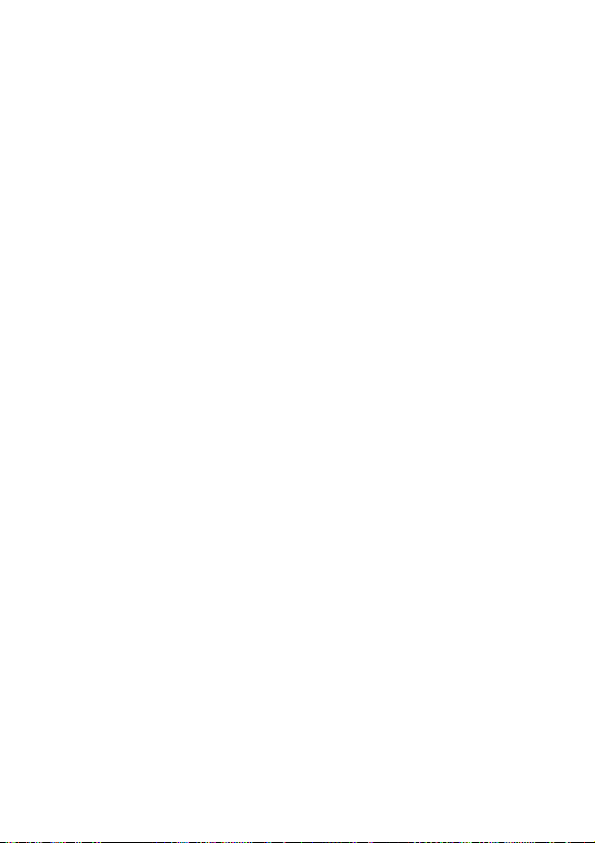
2
3
4
>
Datum-Trennzeichen
Datum
auswählen. Mit der Taste
bestätigen.
Gewünschtes Trennzeichen
auswählen.
Mit
OK
bestätigen.
• Die Einstellung wird dann
übernommen und auf dem Telefon
gespeichert.
Einstellungen
Daraufhin
>
Zeit &
Ausw.
20 Erste Schritte
Page 23
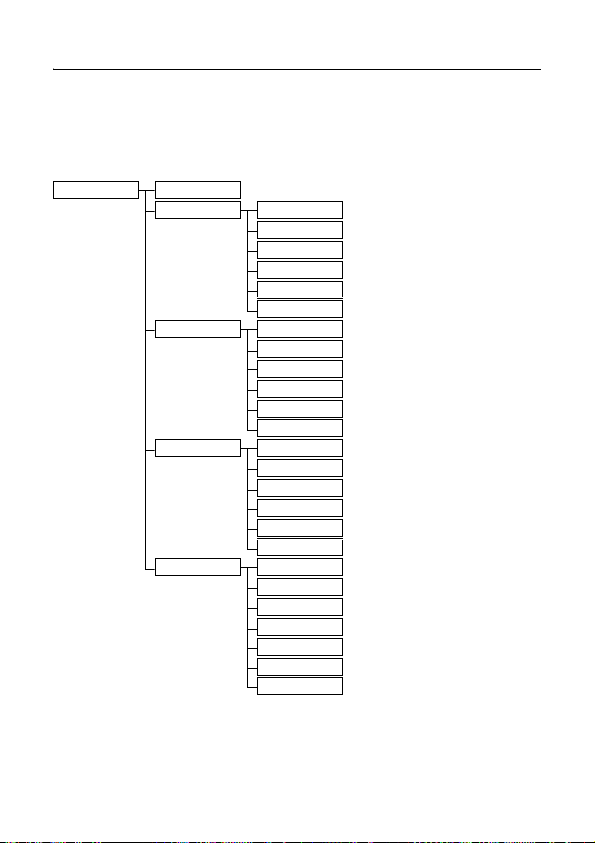
4.5 Menüstruktur
Nachfolgend ist die Struktur der einzelnen (Unter-)Menüs des Telefons aufgelistet.
Zum Aufrufen des Hauptmenüs aus dem bzw. im Standby-Modus einfach die Taste
<
Menü
drücken. Zum Bewegen in den einzelnen (Unter-)Menüs die
Navigationstasten (
Kontakte
ud[]) verwenden.
Kontakt hinzufügen
Online-Skypekontakt
Gesp. Rufnummer
Offline-Skypekontakt
Keine Details verf.
Anrufen
Sprachnachr. sen den
Profil ansehen
Umbenennen
Entfernen
Blockieren
SkypeOut-Gespräch
Festnetz
Details
Umbenennen
Entfernen
Gemeinsam nutzen
Anrufen
Sprachnachr. sen den
Profil ansehen
Umbenennen
Entfernen
Blockieren
Details anfragen
Anrufen
Sprachnachr. sen den
Profil ansehen
Umbenennen
Entfernen
Blockieren
Erste Schritte 21
Page 24
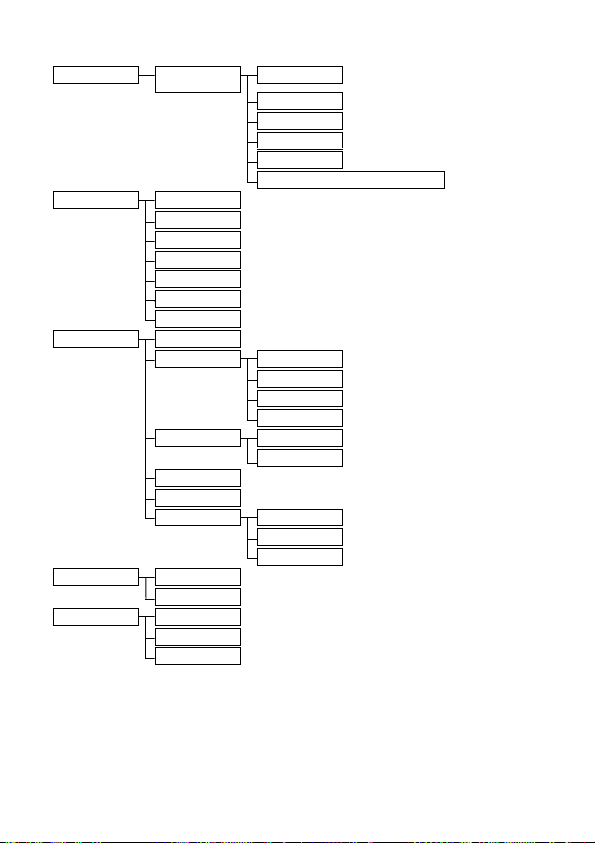
Kontakte
Verlauf
Skype-Status
Kontakt hinzufügen
Anrufbeantworter
Gemeinsame
Kontakte
Alle Ereignisse
Verpasste Anrufe
Eingehende Anrufe
Abgehende Anrufe
Sprachnachr
Anrufbeantworter
Kontaktanfragen
Anm./Nutzer wechseln
Online-Status Online
Mein Profil Kurzprofil
Passwort ändern
Abmelden
Kontostatus Skype-Guthaben
Skype-Kontakt
Telefonnummer
Wdg.
Alle löschen
Memo aufnehmen
SkypeOut-Gespräch
Festnetz
Details
Umbenennen
Entfernen
Eigenen Kontakten hinzuf.
Abwesend
Beschäftigt
Offline
Persönl. Details
SkypeIn
Sprachnachr.
22 Erste Schritte
Page 25
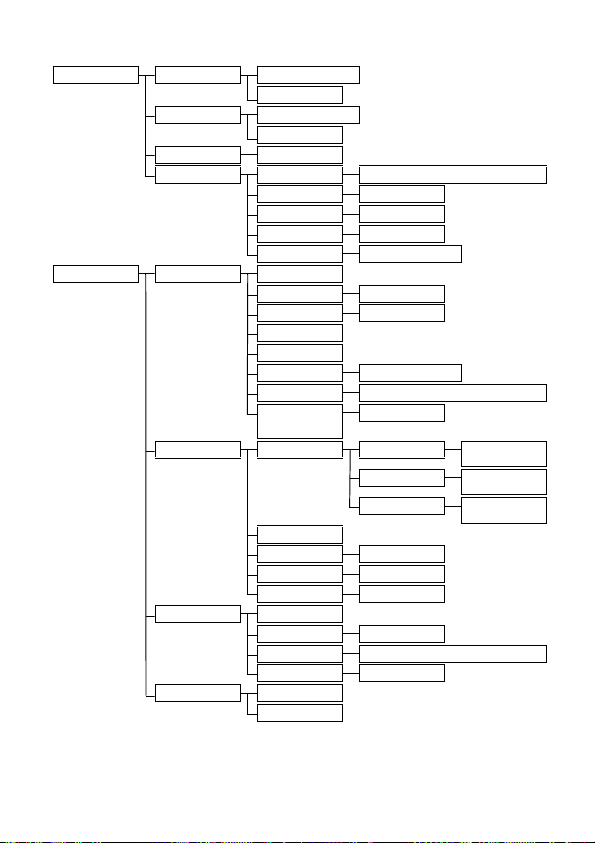
Anrufbeantworter
Einstellungen
Antw-Modus Antworten + Aufzeichnen
Ansage aufzeichnen Antworten + Aufzeichnen
AB Ein/Aus Ein/Aus
AB-Einstellungen Klingelanzahl 1/2/3/4/5/6/7/8 Klingeln/Gebührensparer
Telefon Mobilteil-Name
Klänge Rufton Skype
Anzeige Helligkeit
Festnetz Netzbetreiber-Code*
Nur Ansage
Nur Ansage
Fernabfrage Ein/Aus
Mithören über Mobilteil Ein/ Aus
Mithören über Basis Ein/Aus
Ansage-Sprache
Auto. Annahme Ein/Aus
Auto. Auflegen Ein/Aus
Anmelden
Abmelden
Sprache
Bevorz. Leitung Festnetz/SkypeOut-Gespräch/Jedes Mal nachfragen
Kontakte gemeinsam
nutzen
Rufton-Lautst.
Benachrichtigungen Ein/Aus
Tastenton Ein/Aus
Bestätigung Ein /Aus
Kontrast Stufe 1/2/3/4/5
Beleuchtung 20 Sekunden/30 Sekunden/1 Minute
Bildschirmschoner Aus/Uhr/Standard
Ortsvorwahl*
(Liste verfügbarer Sprachen)
(Liste verfügbarer Sprachen)
Ein/Aus
Festnetz
Intercom
(Liste verfügbarer
Melodien)
(Liste verfügbarer
Melodien)
(Liste verfügbarer
Melodien)
Erste Schritte 23
Page 26
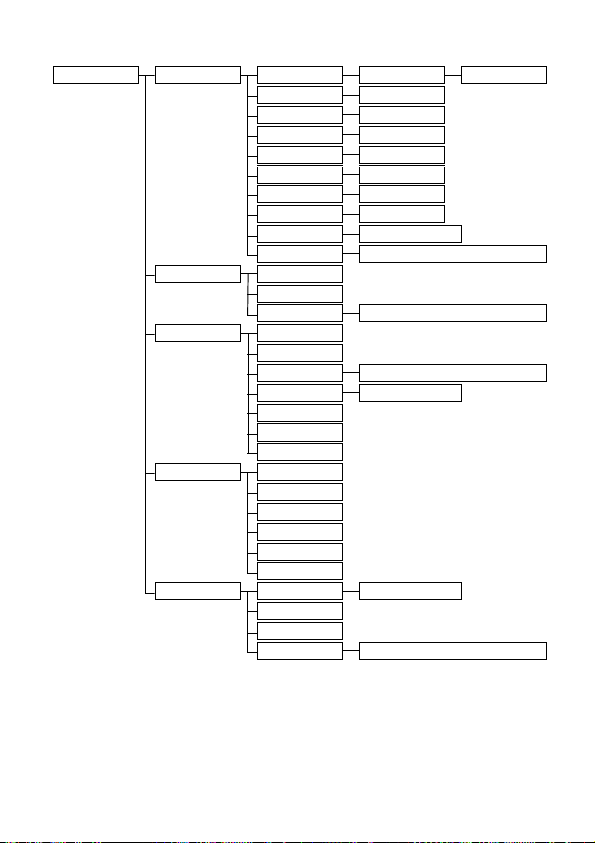
Einstellungen
Festnetz Auto. Vorwahl Wahlziffer: Ersetzen mit:
Skype Sprachnachr.*
Zeit & Datum Zeit
Netzwerk Info
Erweitert Land*
Rückrufzeit* Kurz/Mittel/Lang
Rückrufpause* Pause 1/2
Wahlverfahren* Tonwahl/Impulswahl
PABX* Ein/Aus
1. Klingeln* Ein/ Aus
Rückruf* Anrufen/Nummer
Rückruf deaktivieren* Anrufen/Nummer
ID verbergen* Ein/Aus/Nummer
Sprachnachr.* Sprachnachr 1/Sprachnachr 2
Weiterleiten
Anrufe sperre n Skype-Gespräche/SkypeIn-Gespräche/Gesp. Nutzer
Zeitzone
Sommerzeit Winterzeit/Sommerzeit
Zeitformat 12 Stunden/24 Stunden
Datum
Datumsformat
Datum-Trennzeichen
TCP/IP
PPPoE
Proxy
Ports
Netzwerk zurücksetzen
Zurücksetzen
PIN ändern
SW aktualisieren
(Liste verfügbarer Länder)
Auf Update prüfen/Auto. Upgrade/Geräte-Info
*Die Verfügbarkeit dieses Menüs ist landesabhängig.
24 Erste Schritte
Page 27
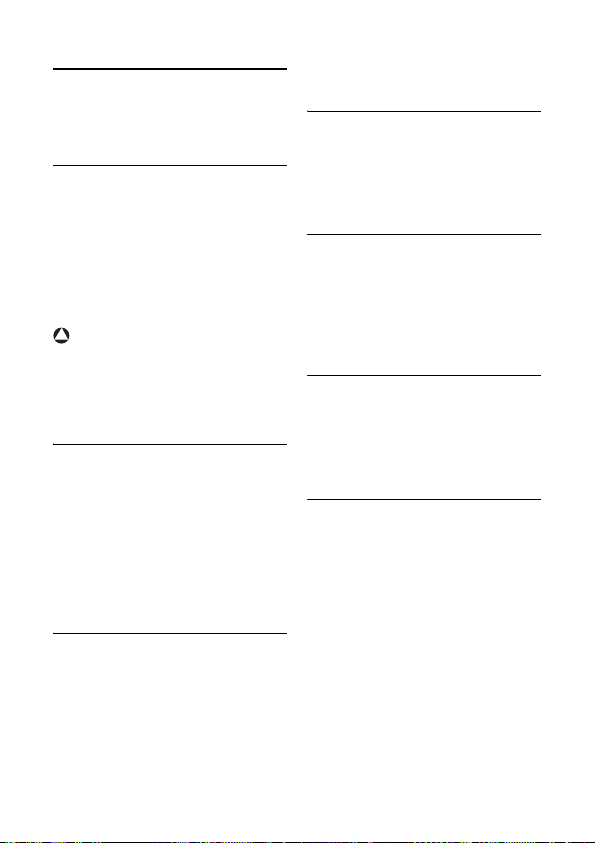
5 „Skype“ mit dem
Telefon nutzen
5.1 Was ist „Skype“ eigentlich?
Über „Skype“ bzw. die Skype-Software
lassen sich kostenlose Gespräche mit
anderen Skype-Nutzer n über das Internet
führen. Die Skype-Software kann auf
Computern bzw. Notebooks installiert
werden. „Skype“ wird zudem von
schnurlosen sowie Mobiltelefonen
unterstützt.
!
Achtung!
Keine Notrufe bzw. Notruf-Funktion:
„Skype“ ist kein Ersatz für ein „normales“
Telefon; über „Skype“ können, falls
erforderlich, keine Notrufe getätigt
werden.
5.2 „Skype“ im Festnetz & mit Handys nutzen
Von Skype- zu Skype-Nutzer sind
Gespräche über „Skype“ immer kostenlos.
Darüber hinaus kann man über „Skype“
die Verbindung zu Personen herstellen, die
diesen Dienst nicht nutzen. Für Anrufe von
Festnetz- und Handynummern sowie die
Annahme von Gesprächen wird eine
geringe Gebühr fällig.
5.2.1 Festnetz- & Handynummern
anrufen
Anrufen von Festnetz- und
Handynummern erfolgt auf der sog. „Payas-you-go“-Basis. Zudem können schon
mit einem geringen Skype-Guthaben
ankommende Skype-Anrufe auf Festnetz-
oder Handynummern weitergeleitet
werden.
5.2.2 Eigene Online-Rufnummer
einrichten
Man kann auch eine eigene OnlineRufnummer einrichten, sodass man in
„Skype“ über Festnetz- bzw. Handyanruf
immer erreichbar ist.
5.2.3 Sprachnachrichten
Über die „Mailbox“-Funktion, die „Skype“
bietet, werden die jeweils ankommenden
Anrufe entgegengenommen und
gespeichert, wenn Sie zum jeweiligen
Zeitpunkt gerade “Offline” oder
“Abwesend” sind.
5.2.4 Skype Voicemail
Über die „Mailbox“-Funktion werden die
jeweils ankommenden Anrufe
entgegengenommen, wenn Sie zum
jeweiligen Zeitpunkt gerade “Beschäftigt”
oder “Offline” sind.
5.3 Verwendete Skype-Begriffe
Nachstehend finden Sie einige, in dieser
Bedienungsanleitung verwendete SkypeBegriffe.
• Abgehd. Anrufe: Getätigte Anrufe.
• Eingh. Anrufe: Empfangene Anrufe.
• Verpasste Anrufe: Empfangene,
aber verpasste Anrufe.
• Skype-Guthaben: „Pay-as-you-go“-
Guthaben, das zum Anruf von
Festnetz- und Handynummern sowie
zum Erwerb weitere Dienste,
Produkte oder Leistungsmerkmale
von „Skype“ genutzt werden kann.
TM
„Skype“ mit dem Telefon nutzen 25
Page 28

Tipp
Weitere Informationen finden Sie im
Internet unter www.skype.com.
5.4 „Skype“ mit dem Telefon nutzen
In diesem Abschnitt finden Sie
Informationen zur Nutzung von „Skype“
mit dem Telefon.
5.4.1 Benutzer wechseln
Bis zu fünf Personen können sich mit dem
Telefon und ihrem jeweiligen SkypeBenutzernamen bei „Skype“ anmelden.
Somit können u. a. auch
Familienmitglieder „Skype“ mit dem
Telefon nutzen. Natürlich können Sie
auch mehr als ein Konto für sich selbst
anlegen. Zu beachten ist, dass immer nur
jeweils ein Skype-Benutzer bei „Skype“
angemeldet sein kann.
5.4.1.1 Skype-Konto erstellen
Hierfür zunächst das Hauptmenü
1
mit der Taste
Daraufhin
2
Neues Konto
Taste
Neuen Skype-Benutzernamen
3
eingeben. Mit
Passwort für das neue Konto
4
anlegen/eingeben. Mit
bestätigen.
Passwort erneut eingeben. Mit
5
bestätigen. Als nächsten Schritt die
Nutzungsbedingungen anerkennen.
Akzept
6
• Damit ist ein neues Skype-Konto
eingerichtet.
26 „Skype“ mit dem Telefon nutzen
Menü
Skype-Status
auswählen. Mit der
Ausw.
bestätigen.
OK
drücken.
aufrufen.
>
Anm.
bestätigen.
OK
5.4.1.2 Skype-Benutzer wechseln
Hierfür zunächst das Hauptmenü
1
mit der Taste
Daraufhin
2
wechseln
Ausw.
Gewünschten Benutzer(namen) in
3
der Liste auswählen. Mit
bestätigen.
Passwort für dieses Skype-Konto
4
eingeben. Mit
• Damit ist der zuvor angemeldete
Benutzer automatisch abgemeldet und
der „neue“ angemeldet.
5.4.1.3 Skype-Konto löschen
Hierfür zunächst das Hauptmenü
1
mit der Taste
Daraufhin
2
wechseln
auswählen. Mit der Taste
bestätigen.
Gewünschten Benutzer(namen) in
3
der Liste auswählen. Mit der Taste
Ausw.
>
OK
• Damit ist Benutzer bzw. Konto vom
Telefon gelöscht
ODER
Alle löschen
3
Taste
• Damit sind alle Benutzer bzw.
Konten vom Telefon gelöscht.
!
Achtung!
Mit dem Konto werden auch alle
jeweiligen Kontakte und Einstellungen
gelöscht. Dies kann nicht rückgängig
gemacht werden. Der Benutzername
kann allerdings wieder als Skype-Benutzer
auf dem Telefon eingestellt werden;
hierfür ein neues Konto anlegen.
Menü
Skype-Status
auswählen. Mit der Taste
bestätigen.
OK
Menü
Skype-Status
>
Benutzernamen löschen
bestätigen.
auswählen. Mit der
Ausw.
bestätigen.
aufrufen.
>
OK
bestätigen.
aufrufen.
>
Nutzer
Nutzer
Ausw.
Page 29

5.4.2 Online-Status ändern
Hierfür zunächst das Hauptmenü
1
mit der Taste
Daraufhin
2
Status
Ausw.
Jeweils gewünschte – neue –
3
Einstellung auswählen. Mit
bestätigen.
• Damit wird der neue Status
übernommen.
Tipp
Um den Online-Status aus dem StandbyModus zu ändern, wie folgt vorgehen:
u drücken, um das Menü
Taste
aufzurufen; dann die gewünschte
Status
Änderung vornehmen.
5.4.3 Skype-Passwort ändern
Ihr Skype-Passwort dient zur Sicherheit,
sodass sich niemand in Ihrem SkypeKonto anmelden kann. Dieses Passwort
entspricht nicht dem PIN-Code des
Telefons.
Hierfür zunächst das Hauptmenü
1
mit der Taste
Daraufhin
2
ändern
Ausw.
Passwort eingeben. Mit
3
bestätigen.
Daraufhin das neue Passwort
4
eingeben. Mit
Neues Passwort zur Bestätigung
5
erneut eingeben. Mit
• Damit ist das neue Passwort
gespeichert.
Menü
aufrufen.
Skype-Status
auswählen. Mit der Taste
bestätigen.
Skype-Status
auswählen. Mit der Taste
bestätigen.
Menü
OK
bestätigen.
>
Online-
aufrufen.
>
Passwort
OK
OK
bestätigen.
OK
Skype-
5.4.4 Abmelden
Bei vorgenommener Speicherung der
Anmeldeeinstellungen für „Skype“ (siehe
Seite 17) werden Sie automatisch – auch
beim Ein- bzw. Ausschalten des Telefons
– in Ihrem Skype-Konto angemeldet.
Um sich manuell aus „Skype“ abzumelden
gehen Sie wie folgt vor:
Hierfür zunächst das Hauptmenü
1
mit der Taste
Daraufhin
2
auswählen. Mit der Taste
bestätigen.
Mit
3
• Damit ist der aktuelle Benutzer
abgemeldet.
Hinweis
Nachdem Sie sich manuell aus Ihrem
Skype-Konto abgemeldet haben, werden
Sie beim Einschalten des Telefons bzw.
Mobilteils nicht automatisch an Ihrem
Skype-Konto angemeldet.
5.4.5 Skype-Kontoinformationen
abfragen
Über diese Funktion lässt sich schnell
überprüfen, wieviel Guthaben oder ob
eine Voicemail- bzw. Online-Rufnummer
für ein Konto verfügbar ist bzw. ob die
jeweiligen Leistungsmerkmale neu
beantragt werden müssen.
Hierfür zunächst das Hauptmenü
1
mit der Taste
Daraufhin
2
Kontostatus
Taste
Skype-Status
OK
bestätigen.
Skype-Status
auswählen. Mit der
Ausw.
bestätigen.
Menü
Menü
aufrufen.
>
Abmelden
Ausw.
aufrufen.
>
,
„Skype“ mit dem Telefon nutzen 27
Page 30

Jeweils gewünschtes Konto
3
auswählen. Mit der Taste
Ausw.
bestätigen.
• Daraufhin werden die verfügbaren
Informationen zum ausgewählten
Skype-Konto angezeigt.
Tipp
Ihr Skype-Guthaben wird auch im
Standby-Modus im Display angezeigt.
5.4.6 Skype aktualisieren
Hierfür zunächst das Hauptmenü
1
mit der Taste
Daraufhin
2
>
SW aktualisieren > Auf Update
prüfen
Ausw.
Angezeigte Anweisungen befolgen.
3
Menü
aufrufen.
Einstellungen
>
Erweitert
auswählen. Mit der Taste
bestätigen.
5.4.7 Automatische Updates
aktivieren/deaktivieren
Auf dem Telefon kann eine
Benachrichtigung bei Verfügbarkeit neuer
Skype-Versionen eingestellt werden. So
müssen Sie nicht selbst die Software auf
evtl. Updates überprüfen.
Hierfür zunächst das Hauptmenü
1
mit der Taste
Daraufhin
2
>
SW aktualisieren
auswählen. Mit der Taste
Menü
aufrufen.
Einstellungen
>
>
Erweitert
Auto. Upgrade
Ausw.
bestätigen.
Jeweils gewünschte – neue –
3
Einstellung auswählen. Mit der Taste
Ausw.
bestätigen.
• Eine entsprechende Mitteilung wird
angezeigt.
Mit
Ja
4
bestätigen.
Mit
OK
5
bestätigen.
• Damit ist die automatische UpdateFunktion, wie jeweils gewünscht,
eingestellt.
Hinweis
Bei aktivierter Funktion und Anzeige
einer Benachrichtigung über vorliegende
Updates einfach die Taste
OK
Das Update wird dann sofort installiert.
Taste
Später
drücken, um sich zu einem
späteren Zeitpunkt an das vorliegende
Update erinnern zu lassen.
5.4.8 Geräteinformationen
überprüfen
Hierfür zunächst das Hauptmenü
1
mit der Taste
Daraufhin
2
>
SW aktualisieren
Menü
aufrufen.
Einstellungen
>
>
Geräte-Info
auswählen. Mit der Taste
bestätigen.
• Die verfügbaren Informationen
werden daraufhin angezeigt.
drücken.
Erweitert
Ausw.
28 „Skype“ mit dem Telefon nutzen
Page 31

Gesprächs weisen Warntöne auf die
6 Anrufen
Vom Telefon werden „Skype“- sowie
Festnetzgespräche unterstützt. „Skype“Gespräche werden über „Skype“ geführt.
Festnetzgespräche werden über die
„normale“ Telefonleitung geführt.
Hinweis
Diese Geräteausstattung kann bei einem
Stromausfall nicht für Notrufe eingesetzt
werden.
Verwenden Sie also im Notfall ein
alternatives Gerät, z. B. ein Mobiltelefon.
6.1 Festnetzgespräche
In diesem Abschnitt finden Sie
Informationen zu den verschiedenen
Möglichkeiten der
Verbindungsherstellung.
Hinweis
Stärke des Funksignals?
und Herstellen der Verbindung die Stärke
des Funksignals überprüfen. Weitere
Informationen hierzu finden Sie im
Abschnitt „Stärke des Funksignals“ auf
Seite 18.
Für Festnetzgespräche die Taste
1
drücken.
Gewünschte Rufnummer eingeben.
2
• Die eingegebene Rufnummer wird
im Display angezeigt und gewählt.
Hinweis
Anzeige der Gesprächsdauer?
jeweilige Gesprächsdauer wird im Display
angezeigt.
Hinweis
Geringe Akkukapazität?
Anrufen 29
Bitte vor Wählen
Die
Während eines
geringe Akkukapazität hin. Mobilteil in
einem solchen Fall umgehend aufladen;
anderenfalls kann die Verbindung ggf.
abgebrochen werden. Weitere
Informationen hierzu finden Sie im
Abschnitt „Akkukapazität“ auf Seite 16.
6.1.1 Bevorzugte
Verbindungsleitung
einstellen
Für Gespräche wird die jeweils
eingestellte bevorzugte Leitung
verwendet. Nach der Einstellung werden
alle Anrufe ( ) über die jeweils
ausgewählte Leitung getätigt, wenn die
Taste
r gedrückt wird.
Zur Auswahl stehen drei Einstellungen:
“Festnetz”, “SkypeOut-Gespräch” oder
bei jeder Verbindungsherstellung
nachfragen.
Hierfür zunächst das Hauptmenü
1
mit der Taste
Daraufhin
2
Bevorz. Leitung
Taste
Jeweils gewünschte – neue –
3
Einstellung auswählen. Mit der Taste
r
Ausw.
• Die Einstellung wird dann
übernommen und auf dem Telefon
gespeichert.
Tipp
Nach dem ersten Gespräch über Festnetz
oder „Skype“-Guthaben werden Sie
gefragt, ob Sie eine bevorzugte Einstellung
der Verbindungsherstellung einstellen
wollen.
Einstellungen
Ausw.
bestätigen.
bestätigen.
Menü
auswählen. Mit der
aufrufen.
>
Telefon >
Page 32

6.1.2 Vorbereitete Wahl
Bei der vorbereiteten Wahl werden
Rufnummern vor Herstellen der
Verbindung angezeigt; diese können dann
ggf. entsprechend geändert bzw.
korrigiert werden.
Hierfür die gewünschte Rufnummer
1
oder den Skype-Kontaktnamen
eingeben.
• Die Rufnummer wird im Display
angezeigt. Vor Herstellen der
Verbindung ggf. korrigieren (falls
erforderlich).
Taste
2
Zum Löschen von Eingaben die Taste
Löschen
Rautetaste (
nach Zifferneingabe eine Wählpause
einzufügen.
Display angezeigt.
6.1.3 Über Festnetz telefonieren
1
2
3
30 Anrufen
r drücken, um die
Verbindung herzustellen.
• Die Verbindung wird über die jeweils
eingestellte bevorzugte Leitung
hergestellt. Weitere Informationen
hierzu finden Sie auf Seite 29.
Tipp
verwenden.
#) gedrückt halten, um
P
wird daraufhin auf dem
Gewünschte Rufnummer eingeben.
Taste
Option
Festnetz
Ausw.
nun gewählt.
drücken.
auswählen. Mit
bestätigen.
Daraufhin
der Taste
• Die eingegebene Rufnummer wird
6.1.4 Über „Skype“ telefonieren
Hinweis
Auf die Eingabe des Pluszeichens (+), der
internationalen Landesvorwahl, der
Ortsvorwahl (landesabhängig) sowie der
Teilnehmerrufnummer achten.
Gewünschte Rufnummer eingeben.
1
Hinweis
Für SkypeOut-Guthabengespräche ist die
Landesvorwahl („00“, „011“ bzw. +) vor
Wählen der gewünschten Rufnummer
erforderlich.
Ein Beispiel:
Um in die USA zu telefonieren,
Rufnummern wie folgt eingeben:
00-1-905-1234567 bzw. 011-1-905-
1234567.
Für Auslandsgespräche Rufnummern wie
folgt eingeben:
00-852-12345678 bzw. +852-12345678.
Tipp
Pluszeichen (+) eingeben? Hierfür die
Taste
0 gedrückt halten.
Taste
Option
2
Daraufhin
3
auswählen. Mit der Taste
bestätigen.
• Die eingegebene Rufnummer wird
Hinweis
Für Gespräche über „Skype“ ist ein
entsprechendes Guthaben (sog.
„Credits“) erforderlich. Ihr jeweils
verfügbares SkypeOut-Guthaben wird im
Display angezeigt. Weitere Informationen
sind im Internet unter folgender Adresse
abrufbar:
http://www.skype.com/allfeatures/
skypecredit.
SkypeOut-Gespräch
nun gewählt.
drücken.
Ausw.
Page 33

6.1.5 Aus der Kontaktliste
anrufen
Hierfür im Standby-Modus zunächst
1
2
Weitere Informationen zur Kontaktliste
finden Sie auf Seite 39.
6.1.6 Zuletzt gewählte
1
2
6.1.7 Aus den Anruflisten anrufen
Alle Gespräche – getätigte, ankommende
sowie verpasste – werden auf dem
Telefon in entsprechenden Listen
gespeichert. Dabei steht das jeweils letzte
Gespräch immer am Anfang in der Liste.
Weitere Informationen hierzu finden Sie
im Abschnitt „Anruflisten (“Verlauf”)“ auf
Seite 46.
: drücken, um die
die Taste
Kontaktliste aufzurufen.
Gewünschten Kontakt auswählen.
Taste r drücken, um die
Verbindung herzustellen.
Hinweis
Rufnummer wählen
Hierfür zunächst die Taste
drücken.
• Die Rufnummer wird im Display
angezeigt. Vor Herstellen der
Verbindung ggf. korrigieren (falls
erforderlich).
Taste
r drücken, um die
Verbindung herzustellen.
• Die Verbindung wird über die jeweils
eingestellte bevorzugte Leitung
hergestellt. Weitere Informationen
hierzu finden Sie auf Seite 29.
Wwdh.
Hierfür zunächst das Hauptmenü
1
mit der Taste
Daraufhin
2
der Taste
Jeweils gewünschte Liste aufrufen.
3
Mit der Taste
Gewünschten Eintrag auswählen.
4
Taste
Verbindung herzustellen.
Hinweis
Für alle abgehenden Gespräche wird für
die Rufnummernwahl die entsprechend
genutzte Leitung verwendet. So wird bei
über „SkypeOut“ geführten Gesprächen
die Verbindung dann wieder über
„SkypeOut“ hergestellt. Zum Herstellen
der Verbindung über die bevorzugte
Leistung die Taste
dann
Anruf
6.2 Gespräche beenden
Hierfür die Taste
1
Tipp
Gespräche automatisch beenden?
das Mobilteil einfach wieder in die
Ladestation stellen. Weitere Informationen
hierzu finden Sie im Abschnitt „Gespräche
automatisch beenden“ auf Seite 51.
6.3 Gespräche annehmen
Klingelt das Telefon, hierfür die
1
Taste
• Damit ist die Verbindung hergestellt.
Hinweis
•
Anruferidentifikation?
beim Netzanbieter bzw. -betreiber zu
beantragen.
Menü
aufrufen.
Verlauf
auswählen. Mit
Ausw.
bestätigen.
Ausw.
bestätigen.
r drücken, um die
Option
auswählen.
drücken und
e drücken.
r drücken.
Dieser Dienst ist
Hierfür
Anrufen 31
Page 34

Benachrichtigung bei verpassten
•
Ankommende Skype-Anrufe können
durch Drücken der Taste
abgewiesen werden.
!
Klingelt das Mobilteil bei einem
ankommenden Anruf, halten Sie das
Mobilteil bitte nicht zu nah an Ihr Ohr, da
die Lautstärke des Ruftons Ihr Gehör
schädigen kann.
6.3.1 Rufton stumm schalten
Weitere Informationen hierzu finden Sie
auf Seite 49.
6.4 Verfügbare Funktionen/
In diesem Abschnitt finden Sie
Informationen zu den Funktionen bzw.
Optionen, die auch während eines
Gesprächs zur Verfügung stehen.
6.4.1 Hörerlautstärke einstellen
1
Bei verpassten Anrufen wird
Anrufen?
Sie haben Anrufe verpasst
angezeigt. Für weitere Optionen die
Taste
Anz.
drücken.
Tipp
Achtung!
Optionen während
Gesprächen
Mit
u/d die Lautstärke des Hörers,
wie jeweils gewünscht, einstellen.
• Die Hörerlautstärke wird
entsprechend eingestellt.
im Display
Abw.
6.4.2 Mikrofon stumm schalten/
Stummschaltung
deaktivieren
Sie können das Mikrofon auch stumm
schalten, sodass Sie der
Gesprächsteilnehmer dann nicht mehr
hören kann, während Sie sich z. B. mit
jemanden im Zimmer unterhalten.
Hierfür die Taste
1
• Der Gesprächsteilnehmer am
anderen Ende der Leitung kann Sie
nicht mehr, Sie aber noch ihn hören.
Taste
2
6.4.3 Lautsprecher ein-/
Das Umschalten in den Freisprechmodus
kann auch zur Folge haben, dass die
Hörerlautstärke plötzlich sehr stark
zunimmt. Mobilteil bitte nicht zu nah ans
Ohr halten.
1
Ist der Lautsprecher eingeschaltet,
können andere Personen im Zimmer am
Gespräch teilnehmen.
M einfach erneut
drücken, um die Stummschaltung
des Mikrofons zu deaktivieren.
• Jetzt kann Sie der
Gesprächsteilnehmer wieder hören.
ausschalten
(Freisprechmodus)
!
Achtung!
v drücken, um den
Taste
Anrufbeantworter ein- bzw.
auszuschalten.
Tipp
M drücken.
32 Anrufen
Page 35

6.4.4 Headset mit dem Telefon
benutzen
Hinweis
Ein Headset ist im Lieferumfang nicht
enthalten, kann aber mit dem Telefon
benutzt werden. Zu verwenden ist ein
Headset mit 2,5 mm Anschluss und eine
Lautsprecherimpedanz von mind. 32 Ohm.
Headsets sind im Einzelhandel erhältlich.
Um ein Headset mit dem Telefon zu
benutzen, einfach das Headset am
entsprechenden Anschluss seitlich am
Mobilteil anschließen.
Tipp
Gespräche über Headsets sind vor allem
für vertrauliche Gespräche geeignet.
6.5 Zweites Festnetzgespräch
führen
Hinweis
Zweiter Anruf?
Netzanbieter bzw. -betreiber zu
beantragen.
Bei laufendem Gespräch
1
2
3
Dieser Dienst ist beim
Hierfür zunächst die Taste r
drücken.
• Damit wird das Gespräch in der
Leitung gehalten.
Nun die gewünschte Rufnummer
eingeben.
• Die eingegebene Rufnummer wird
im Display angezeigt und gewählt.
Mit der Taste
beiden Gesprächen hin- und
herwechseln
r zwischen den
ODER
e drücken. Damit wird
Die Taste
3
das aktuell geführte Gespräch
beendet und das Telefon geht in den
Standby-Modus zurück.
Hinweis
Das Hin- und Herschalten zwischen zwei
Gesprächen ist ein netz- und
landesabhängiges Leistungsmerkmal.
6.6 Zweites Festnetzgespräch annehmen
Hinweis
Zweiter Anruf?
Netzanbieter bzw. -betreiber zu
beantragen.
Bei bereits geführtem Festnetzgespräch
weist ein kurzer, immer wiederkehrender
Piepton auf einen weiteren,
ankommenden Festnetzanruf hin.
1
2
ODER
2
Dieser Dienst ist beim
Taste
r drücken, um das
Gespräch anzunehmen.
• Damit wird das geführte Gespräch
automatisch in der Leitung gehalten
und die Verbindung mit dem
zweiten Anruf hergestellt.
Mit der Taste
beiden Gesprächen hin- und
herwechseln
Die Taste
das aktuell geführte Gespräch
beendet und das Telefon geht in den
Standby-Modus zurück.
r zwischen den
e drücken. Damit wird
Anrufen 33
Page 36

6.7 Zweites Skype-Gespräch annehmen
Bei bereits geführtem Skype-Gespräch
weist ein kurzer, immer wiederkehrender
Piepton auf einen weiteren,
ankommenden Anruf über „Skype“ hin.
Taste
1
2
ODER
2
< drücken, um das
Gespräch anzunehmen.
• Damit wird das geführte Gespräch
automatisch in der Leitung gehalten
und die Verbindung mit dem
zweiten Anruf hergestellt.
Mit der Taste
beiden Gesprächen hin- und
herwechseln
Die Taste
das aktuell geführte Gespräch
getrennt und das Telefon geht in den
Standby-Modus zurück.
r zwischen den
e drücken. Damit wird
34 Anrufen
Page 37

7 Interner Anruf
(„Intercom“Funktion) &
Konferenzgespräche
Über den internen Anruf lässt sich die
Verbindung zu einem anderen Mobilteil
herstellen; Voraussetzung dafür ist, dass
die beiden Mobilteile an der gleichen
Basisstation angemeldet sind. Diese
Funktion steht nur bei Multi-MobilteilSystemen
zur Verfügung. Über diese
Funktionen können nicht nur kostenfreie
interne Gespräche geführt, sondern auch
externe Gespräche an ein anderes
Mobilteil weiterverbunden sowie
Konferenzgespräche geführt werden.
Über Konferenzgespräche können
Teilnehmer an zwei Mobilteilen
gleichzeitig an einem Gespräch mit einem
oder mehreren externen Teilnehmern
teilnehmen.
Hinweis
Ggf. können einige dieser Funktionen bei
Verwendung eines anderen Mobilteils
nicht zur Verfügung stehen.
7.1 Anderes Mobilteil anrufen (Internanruf)
Über den internen Anruf lässt sich die
Verbindung zu einem anderen Mobilteil
herstellen; Voraussetzung dafür ist, dass
die beiden Mobilteile an der gleichen
Basisstation angemeldet sind.
Hinweis
Sind nur zwei Mobilteile an der
Basisstation angemeldet, so wird die
interne Verbindung zwischen diesen
beiden Mobilteil unverzüglich hergestellt,
wenn die Taste
Hierfür die Taste
1
bzw. die jeweils verfügbaren
Mobilteile werden auf dem Display
angezeigt.
Gewünschtes Mobilteil auswählen.
2
Taste
3
Verbindung herzustellen.
• Annehmen des Anrufs am anderen
Taste
4
abzuweisen oder um interne
Verbindungen zu beenden.
Tipp
Weitere Informationen zum Einstellen
einer speziellen Klingelmelodie für diese
Funktion finden Sie im Abschnitt „TonEinstellungen“ auf Seite 49 dieser
Bedienungsanleitung.
7.2 Anderes Mobilteil anrufen
Eine interne Verbindung zu einem
anderen Mobilteil kann auch während
eines Gesprächs (über „Skype“ oder
Festnetz) hergestellt werden.
INT
gedrückt wird.
INT
drücken. Das
Anrufen
drücken, um die
Mobilteil abwarten.
e drücken, um den Anruf
(bei bestehender
Verbindung)
Interner Anruf („Intercom“-Funktion) & Konferenzgespräche 35
Page 38

Hierfür während eines Gesprächs
1
zunächst die Taste
bzw. die jeweils verfügbaren Mobilteile
werden auf dem Display angezeigt.
Gewünschtes Mobilteil auswählen.
2
Taste
3
Externes Gespräch wiederaufnehmen?
4
7.3 Gespräche weiterverbinden
Externe Gespräche können auch an ein
anderes Mobilteil weiterverbunden
werden.
1
2
3
4
Anrufen
Verbindung herzustellen.
• Annehmen des Anrufs am anderen
Mobilteil abwarten.
Hierfür die Taste
bestehender interner Verbindung
drücken.
• Damit ist die Verbindung zum
externen Gespräch
wiederhergestellt.
Hierfür während eines Gesprächs
zunächst die Taste
bzw. die jeweils verfügbaren
Mobilteile werden auf dem Display
angezeigt.
Gewünschtes Mobilteil auswählen.
Taste
Anrufen
Verbindung herzustellen.
• Annehmen des Anrufs am anderen
Mobilteil abwarten.
Wurde die interne Verbindung
hergestellt, die Taste
Mobilteil drücken, mit dem das
externe Gespräch angenommen
wurde.
• Damit wird das externe Gespräch
an das andere Mobilteil
weiterverbunden.
INT
drücken. Das
drücken, um die
Beenden
bei
INT
drücken. Das
drücken, um die
e auf dem
7.4 Konferenzverbindung herstellen
Über diese Funktion können Teilnehmer
an zwei Mobilteilen gleichzeitig an einem
externen Gespräch teilnehmen. Um diese
Funktion nutzen zu können, müssen mind.
zwei Mobilteile an der gleichen
Basisstation angemeldet sein. Die
Teilnehmer können gleichzeitig an der
Konferenzverbindung teilnehmen. Diese
Art von Gesprächen muss nicht separat
beantragt werden.
Hierfür während eines Gesprächs
1
zunächst die Taste
bzw. die jeweils verfügbaren
Mobilteile werden auf dem Display
angezeigt.
Gewünschtes Mobilteil auswählen.
2
Taste
3
4
5
Anrufen
Verbindung herzustellen.
• Annehmen des Anrufs am anderen
Mobilteil abwarten.
Nun die Taste
• Damit ist die Konferenzverbindung
hergestellt.
Zum Beenden einfach die Taste
drücken.
INT
drücken. Das
drücken, um die
Konf.
drücken.
e
36 Interner Anruf („Intercom“-Funktion) & Konferenzgespräche
Page 39

8 Text- &
Zifferneingabe
Text und Ziffern können z. B. bei
Änderung des Mobilteilnamens, im
Telefonbuch-Modus sowie in anderen
Menüs bzw. Menüoptionen eingegeben
werden.
8.1 Text & Ziffern eingeben
In den nachstehenden Tabellen sind
1
die den jeweiligen Tasten
zugeordneten Zeichen aufgelistet.
Ggf. ist die entsprechende Taste
2
mehrmals zu drücken.
Tipp
Eingabe(n) bearbeiten?
drücken, um die Eingabe links vom
Cursor zu löschen. Taste
gedrückt halten, um alle angezeigten
Eingaben zu löschen.
Übersicht
Taste Zugeordnete Zeichen
(Großbuchstaben)
0 . 0 , / : ; " ' ! ¡ ? ¿ * + -
% \ ^ ~ |
1 [Leerzeichen/-schritt] 1 @ _
# = < > ( ) & £ $ ¥ [ ]
{ } ¤ § …
2
A B C 2 À Â Æ Á Ã Ă Ä Å
Ą Ç Ć Č
3
D E F 3 Ď Đ Ě È É Ê Ë Ę ∆ Φ
4
G H I 4 Ğ Í Ì Î Ï İ Γ
5
J K L 5 Λ Ł Ĺ Ľ
Taste
Löschen
Löschen
€
6
M N O 6 Ñ Ň Ń Ó Ô Õ Ö Ő
7
P Q R S 7 Ř Ş Š Ś β Π Θ Σ
8
T U V 8 Ţ Ť Ù Ú Û Ü Ů Ű
9
W X Y Z 9 Ý Ž Ż Ø Ω
Ξ Ψ
Taste Zugeordnete Zeichen
(Kleinbuchstaben)
0 . 0 , / : ; "
% \ ^ ~ |
1 [Leerzeichen/-schritt] 1 @ _
# = < > ( ) & £ $ ¥ [ ]
{ } ¤ § …
2
a b c 2 à â Æ á ã ă ä å ą ç ć č
3 d e f 3 ď đ ě è é ê ë ę ∆ Φ
g h i 4 ğ í ì î ï I Γ
4
5
j k l 5 Λ ł ĺ ľ
6
m n o 6 ñ ň ń ó ô õ ö ő
7 p q r s 7 ř ş š ś β Π Θ Σ
t u v 8 ţ ú ù ú û ü ů ű µ
8
9
w x y z 9 ý ž ź ż ƒ ø Ω Ξ Ψ
Für die Eingabe von z. B. “
Sie wie folgt vor:
7
einmal drücken:
Taste
Taste 2 einmal drücken:
Taste 8 zweimal drücken:
Taste 5 dreimal drücken:
Hinweis
Die jeweils verfügbaren Zeichen sind von
der Ländereinstellung abhängig.
' ! ¡ ? ¿ * + -
€
PAUL
P
A
U
L
” gehen
Text- & Zifferneingabe 37
Page 40

8.2 Zwischen Groß- & Kleinbuchstaben bzw. Zifferneingabe wechseln
Standardmäßig ist voreingestellt, dass alle
Zeichen als Großbuchstaben eingegeben
werden. Taste
zwischen Groß- und Kleinbuchstaben zu
wechseln.
Die jeweils ausgewählte Eingabemethode
wird auf dem Display unten rechts wie
folgt angezeigt:
a
– Kleinbuchstaben; 1 – Zifferneingabe.
8.3 Symbole & Sonderzeichen
Auch Symbole und Sonderzeichen wie z.
B.
? ! : ( )
eingegeben werden.
* drücken, um
Tipp
A
– Großbuchstaben;
eingeben
und viele weitere können
1 Hierfür zunächst die Sterntaste
(
*) im Eingabemodus (Groß-
oder Kleinbuchstaben) drücken.
• Auf dem Mobilteil verfügbare
Symbole und Sonderzeichen werden
angezeigt.
Mit den Navigationstasten
2
u/ d/ [/
] das jeweils gewünschte Zeichen
auswählen.
Für die Eingabe die Taste
3
drücken.
Tipp
Für die Eingabe des Pluszeichens (
Taste
0 gedrückt halten.
Ausw.
+
) die
38 Text- & Zifferneingabe
Page 41

9 Kontaktliste
Max. 200 Skype- und
Rufnummernkontakte können auf dem
Telefon gespeichert werden.
9.1 Kontaktliste aufrufen
Hierfür im Standby-Modus zunächst
1
die Taste
: drücken, um die
Kontaktliste aufzurufen.
Gewünschten Kontakt auswählen.
2
Taste
Option
3
Nun
4
der Taste
• Weitere Informationen zum
Hinweis
Keine weiteren Informationen?
weiteren Informationen verfügbar,
können diese angefragt werden; alternativ
kann man sich auch das Profil eines
Kontaktes anzeigen lassen. Taste
drücken und
ansehen
9.1.1 Kontaktliste durchsuchen
Man kann durch die Kontaktliste scrollen;
einfacher und schneller findet man
Kontakte aber über Eingabe des
Anfangsbuchstaben des gesuchten
Kontaktes.
drücken.
Profil ansehen
ausgewählten Kontakt werden
angezeigt.
auswählen. Mit
auswählen. Mit
Ausw.
bestätigen.
Details anfragen
Ausw.
Sind keine
Option
oder
bestätigen.
Profil
9.1.1.1 Durch die Kontaktliste
1
9.1.1.2 Kontaktliste über
1
9.2 Aus der Kontaktliste anrufen
Weitere Informationen hierzu finden Sie
auf Seite 31.
9.3 „Gemeinsames Telefonbuch“
Damit lässt sich einstellen, dass andere
Benutzer des Telefons ebenfalls Zugriff auf
die gespeicherten Kontakte haben. Max.
100 Skype- und Rufnummernkontakte
können im „gemeinsamen Telefonbuch“
gespeichert werden.
9.3.1 „Gemeinsames
1
2
blättern
Hierfür bei aufgerufener
Kontaktliste die Taste
verwenden.
Anfangsbuchstaben
durchsuchen
Hierfür bei geöffneter Kontaktliste
einfach den Anfangsbuchstaben vom
Namen des gesuchten Kontaktes
eingeben.
Telefonbuch“ nutzen
Hierfür zunächst das Hauptmenü
mit der Taste
Daraufhin
Einstellungen
Ktkt. weiterg.
Taste
Ausw.
u bzw. d
Menü
aufrufen.
>
auswählen. Mit der
bestätigen.
Telefon
>
Kontaktliste 39
Page 42

Jeweils gewünschte – neue –
3
Einstellung auswählen. Mit der Taste
Ausw.
bestätigen.
• Die Einstellung wird dann
übernommen und auf dem Telefon
gespeichert.
Tipp
Skype-Kontakte, gespeicherte
Rufnummern sowie Einträge des
„gemeinsamen Telefonbuchs“ werden
mit folgenden Symbolen neben Einträgen
gekennzeichnet:
Skype-Kontakt
SkypeOut-Kontakt
Kontakt im „gemeinsamen
Telefonbuch“
9.3.2 Kontakte aus dem
„gemeinsamen
Telefonbuch“ kopieren
Bei geöffnetem „gemeinsamen
Telefonbuch“ können die jeweils darin
gespeicherten Kontakte schnell und
einfach zu Kontaktlisten von Benutzern
hinzugefügt werden.
Hierfür im Standby-Modus zunächst
1
die Taste
: drücken, um die
Kontaktliste aufzurufen.
Gewünschten Kontakt aus dem
2
„gemeinsamen Telefonbuch“
auswählen. Taste
Daraufhin
3
auswählen. Mit der Taste
bestätigen.
• Damit ist der ausgewählte Eintrag
der persönlichen Kontaktliste eines
Benutzers hinzugefügt.
Option
Eigenen Kontakten hinzuf.
drücken.
Ausw.
9.4 Kontakte hinzufügen Hinweis
Voller Speicher?
mehr in der Kontaktliste verfügbar, weist
eine entsprechende Benachrichtigung
darauf hin. In diesem Fall einige Kontakte
löschen, um Speicherplatz für neue
Einträge freizugeben.
9.4.1 Skype-Kontakte hinzufügen
1
2
3
4
5
6
Bei geöffnetem „gemeinsamen
Telefonbuch“ haben alle Skype-Benutzer
des Telefons Zugriff auf die Angaben zu
diesem Kontakt.
Ist kein Speicherplatz
Hierfür zunächst das Hauptmenü
mit der Taste
Daraufhin
Skype-Kontakt
Taste
Namen (ggf. Skype-Benutzernamen)
oder E-Mail-Adresse des SkypeBenutzer eingeben. Mit
bestätigen.
• Daraufhin wird eine Liste passender
Einträge angezeigt.
Gewünschten Kontakt auswählen.
Taste
Nun
Kontaktanfrage zu senden und sich
die Kontaktdetails anzeigen zu
lassen.
Nun ggf. die Details bearbeiten und
mit
• Eine Autorisierungsanfrage wird
daraufhin an den Kontakt geschickt.
Wurde die Anfrage vom jeweiligen
Benutzer angenommen, wird der
neue Kontakt der Kontaktliste
hinzugefügt.
Hinweis
Menü
Kontakte > Hinzufügen
auswählen. Mit der
Ausw.
bestätigen.
Ausw.
drücken.
Ja
auswählen, um eine
OK
bestätigen.
aufrufen.
OK
>
40 Kontaktliste
Page 43

9.4.2 Rufnummern/Kontakte
speichern
Hierfür zunächst das Hauptmenü
1
mit der Taste
Daraufhin
2
Telefonnummer
Taste
Die jeweilige Rufnummer in
3
folgendem Format eingeben: +,
internationale Landesvorwahl,
Ortsvorwahl, Rufnummer. Mit
bestätigen.
Name des Kontaktes eingeben. Mit
4
OK
Mit Schritt 5 fortfahren (bei
geöffnetem „gemeinsamen
Telefonbuch“).
Nun die gewünschte Option (
5
Benutzer
auswählen.
• Damit ist der Kontakt gespeichert.
Hinweis
Kontakte mit gleichen (Ruf-)Nummern
können nicht gespeichert werden.
9.5 Sprachnachrichten an Skype-
Kontakte versenden
Hierfür im Standby-Modus zunächst
1
die Taste : drücken, um die
Kontaktliste aufzurufen.
Gewünschten Skype-Kontakt
2
auswählen. Taste
Nun
3
der Taste
• Daraufhin wird eine entsprechende
Verbindung aufgebaut.
Kontakte
Ausw.
bestätigen.
bestätigen.
oder
Sprachnachr.
Ausw.
Menü
aufrufen.
>
Hinzufügen
auswählen. Mit der
Aktueller Benutzer
Option
drücken.
auswählen. Mit
bestätigen.
OK
Alle
9.6 Kontakte verwalten
In der Kontaktliste gespeicherte
Kontakte können umbenannt, blockiert
oder auch gelöscht werden.
>
9.6.1 Kontakt(e) umbenennen
Sie können den angezeigten Namen eines
Kontaktes, wie jeweils gewünscht,
ändern.
Hierfür im Standby-Modus zunächst
1
)
die Taste
: drücken, um die
Kontaktliste aufzurufen.
Gewünschten Kontakt auswählen.
2
Taste
Option
Nun
3
der Taste
Namen, wie gewünscht, ändern.
4
Zum Ändern von Eingaben/
Bearbeiten die Taste
verwenden.
Mit
5
• Damit ist der Kontakt entsprechend
9.6.2 Kontakt(e) löschen
Hierfür im Standby-Modus zunächst
1
die Taste
Kontaktliste aufzurufen.
Gewünschten Kontakt auswählen.
2
Taste
Option
3
Taste
• Sie werden aufgefordert, den
Mit
4
• Damit ist der Kontakt gelöscht.
drücken.
Umbenennen
OK
bestätigen.
umbenannt.
Ausw.
auswählen. Mit
bestätigen.
Löschen
: drücken, um die
Option
drücken.
Löschen
auswählen. Mit der
Ausw.
bestätigen.
Vorgang zu bestätigen.
Ja
bestätigen.
Kontaktliste 41
Page 44

9.6.3 Kontakt(e) sperren
Sie können zudem einstellen, dass Sie
Benutzer bzw. Benutzer Sie nicht mehr
kontaktieren können. Gegenüber dem
Benutzer, den Sie gesperrt haben, ist Ihr
Status dann immer “Offline”.
Hierfür im Standby-Modus zunächst
1
2
3
4
Weitere Informationen dazu, wie Sie das
Sperren eines Kontaktes aufheben
können, finden Sie auf Seite 53.
9.6.4 Kontakte gemeinsam
Gespeicherte Kontakte können von
mehreren Benutzern des Telefons
genutzt werden. Dafür muss allerdings die
Funktion „gemeinsames Telefonbuch“
aktiviert sein.
1
2
3
: drücken, um die
die Taste
Kontaktliste aufzurufen.
Gewünschten Kontakt auswählen.
Option
Taste
Nun
Taste
• Sie werden aufgefordert, den
Mit
Hinweis
Hierfür im Standby-Modus zunächst
die Taste
Kontaktliste aufzurufen.
Gewünschten Kontakt auswählen.
Taste
Nun
Mit der Taste
drücken.
Blockieren
auswählen. Mit der
Ausw.
bestätigen.
Vorgang zu bestätigen.
Ja
bestätigen.
nutzen
: drücken, um die
Option
drücken.
Gemeinsam nutzen
Ausw.
bestätigen.
auswählen.
• Damit kann der jeweils ausgewählte
Kontakt von den anderen Benutzern
des Telefons gleichermaßen genutzt
werden.
9.7 Kontaktanfragen
Weitere Informationen zu einem Kontakt
können angezeigt werden, bevor die
jeweilige Kontaktanfrage akzeptiert/
abgelehnt oder der neue Kontakt
blockiert wird.
9.7.1 Kontaktangaben anzeigen
Hierfür zunächst das Hauptmenü
1
mit der Taste
Daraufhin
2
auswählen. Mit der Taste
bestätigen.
• Der Name des Kontaktes wird
angezeigt.
Nun
3
bzw. drücken, um die Nachricht zu
lesen.
9.7.2 Kontaktanfragen
annehmen/ablehnen oder
Kontakte sperren
Hierfür zunächst das Hauptmenü
1
mit der Taste
Daraufhin
2
auswählen. Mit der Taste
bestätigen.
• Der Name des Kontaktes wird
angezeigt.
Nun
3
drücken, um die Nachricht zu lesen.
Taste
4
Menü
Verlauf
>
Details anzeigen
Menü
Verlauf
>
Details
auswählen bzw.
Option
drücken.
aufrufen.
Kontaktanfragen
Ausw.
auswählen
aufrufen.
Kontaktanfragen
Ausw.
42 Kontaktliste
Page 45

Akzept
Ausw.
Abl.
auswählen. Taste
Blockieren
auswählen.
drücken, um diesen
Ausw.
auswählen.
Ausw.
drücken,
Option
5
Daraufhin
neuen Kontakt der Kontaktliste
hinzuzufügen,
ODER
Option
5
drücken, um die Kontaktanfrage
abzulehnen,
ODER
Nun
5
Daraufhin die Taste
um damit die Kontaktanfrage
abzulehnen und den Benutzer zu
sperren.
Hinweis
Wurde ein Kontakt blockiert, erhalten
Sie keine weiteren
Autorisierungsanfragen – auch bei
weiteren Kontaktanfragen – von dem
Kontakt mehr.
Kontaktliste 43
Page 46

10 Ihr „Skype“-Profil
In Ihrem „Skype“-Profil sind u. a. die
folgenden Informationen gespeichert:
Name, Geschlecht, Geburtstag,
Rufnummer(n), usw. Nicht alle Angaben
sind im öffentlichen Profil einsehbar. Das
öffentliche Profil bzw. die entsprechenden
Informationen können – im Gegensatz zu
den privaten Angaben – von jedem
„Skype“-Benutzer aufgerufen werden. Die
Ein- bzw. Angabe von Informationen ist
nicht erforderlich. Dies ist rein optional.
10.1 Öffentliches Profil
10.1.1 Angaben anzeigen oder
hinzufügen/ändern
Hierfür zunächst das Hauptmenü
1
mit der Taste
Daraufhin
2
Profil
der Taste
• Die aktuelle(n) Einstellung(en)
werden angezeigt.
Einstellung(en), wie jeweils
3
gewünscht, ändern.
Abschließend mit
4
• Die Einstellung wird dann
übernommen und auf dem Telefon
gespeichert.
10.2 Privates Profil
Die einzigen privaten Informationen, die
gespeichert werden, sind E-MailAdressen (max. drei). Mittels E-MailAdresse lassen sich Kontakte schnell und
einfach über das „Skype“-Netz finden.
>
Kurzprofil
Menü
aufrufen.
Skype-Status
auswählen. Mit
Ausw.
bestätigen.
OK
>
Mein
bestätigen.
10.2.1 Private Angaben anzeigen
Hierfür zunächst das Hauptmenü
1
mit der Taste
Daraufhin
2
Profil
der Taste
• Die aktuelle(n) Einstellung(en)
werden angezeigt.
10.2.2 E-Mail-Adresse(n)
hinzufügen
Hierfür zunächst das Hauptmenü
1
mit der Taste
Daraufhin
2
Profil
Mit der Taste
• Die aktuelle(n) Einstellung(en)
werden angezeigt.
Taste
3
Option
4
der Taste
Neue bzw. weitere E-Mail-Adresse
5
nun eingeben. Abschließend mit
bestätigen.
• Die Einstellung wird dann
übernommen und auf dem Telefon
gespeichert.
10.2.3 E-Mail-Adresse(n)
bearbeiten
Hierfür zunächst das Hauptmenü
1
mit der Taste
Daraufhin
2
Profil
Mit der Taste
• Die aktuelle(n) Einstellung(en)
werden angezeigt.
Menü
Skype-Status
>
Kurzprofil
Ausw.
Menü
Skype-Status
>
Persönl. Details
Ausw.
Option
drücken.
Hinzufügen
Ausw.
Menü
Skype-Status
>
Persönl. Details
Ausw.
aufrufen.
>
Mein
auswählen. Mit
bestätigen.
aufrufen.
>
Mein
auswählen.
bestätigen.
auswählen. Mit
bestätigen.
aufrufen.
>
Mein
auswählen.
bestätigen.
OK
44 Ihr „Skype“-Profil
Page 47

Gewünschte E-Mail-Adresse
3
auswählen. Taste
Option
4
Ändern von Eingaben/Bearbeiten die
Taste
Löschen
Abschließend mit
5
• Die Einstellung wird dann
übernommen und auf dem Telefon
gespeichert.
10.2.4 E-Mail-Adresse(n) löschen
Hierfür zunächst das Hauptmenü
1
mit der Taste
Daraufhin
2
>
Profil
Mit der Taste
• Die aktuelle(n) Einstellung(en)
werden angezeigt.
Gewünschte E-Mail-Adresse
3
auswählen. Taste
Option
4
• Sie werden aufgefordert, den
Vorgang zu bestätigen.
Mit
Ja
5
bestätigen.
• Damit ist die ausgewählte E-MailAdresse gelöscht.
Option
Bearbeiten
auswählen. Zum
verwenden.
Enter
Menü
aufrufen.
Skype-Status
Persönl. Details
Ausw.
bestätigen.
Option
Löschen
auswählen.
drücken.
bestätigen.
>
Mein
auswählen.
drücken.
Ihr „Skype“-Profil 45
Page 48

Bei Abmeldung aus dem „Skype“-Konto
11 Anruflisten
(“Verlauf”)
Das Ereignisprotokoll des Telefons
(“Verlauf”) umfasst vier entsprechende
Listen:
• Alle Vorgänge: Alle
verpassten, ankommenden und
getätigten Anrufe.
• Verpasste Anrufe: Verpasste
Anrufe (max. 50 Einträge).
• Eingh. Anrufe: Angenommene
Gespräche (max. 50 Einträge).
• Abgehd. Anrufe: Getätigte
Anrufe (max. 20 Einträge).
Folgende Informationen werden zu einem
jeden Eintrag/Anruf u. a. gespeichert:
Name des Anrufers, jeweilige Rufnummer
sowie Datum und Uhrzeit des jeweiligen
Anrufs.
Zudem werden neue Festnetz- und
„Skype“-Sprachnachrichten und neue
Anfragen gespeichert.
Ist die Identität seitens eines Anrufers
nicht unterdrückt bzw. die
entsprechende Information verfügbar,
werden Name (oder Rufnummer) des
jeweiligen Anrufers angezeigt. Die
Einträge sind in chronologischer
Reihenfolge angeordnet (das jeweils
letzte Gespräch steht also am Anfang der
Liste).
Hinweis
Sind Sie nicht bei „Skype“ angemeldet,
wird dementsprechend auch kein
Ereignisprotokoll bzw. “Verlauf”
gespeichert – außer für Anrufe bzw.
Gespräche über Festnetz.
46 Anruflisten (“Verlauf”)
werden Verlauf, Sprachnachrichten sowie
neue Anfragen gelöscht. Bei erneuter
Anmeldung im „Skype“-Konto wird das
Ereignisprotokoll dementsprechend neu
angelegt bzw. gespeichert.
11.1 Verfügbare Optionen
Hierfür zunächst das Hauptmenü
1
mit der Taste
Daraufhin
2
der Taste
Jeweils gewünschte Liste auswählen.
3
Mit der Taste
• Die jeweiligen Einträge werden
angezeigt.
Gewünschten Eintrag auswählen und
4
Option
stehen folgende Optionen*:
SkypeOutGespräch
Festnetz
Speichern
Details
Lösche
Alle löschen
*Ggf. stehen nicht immer alle Funktionen zur
Verfügung. Diese hängen u. a. auch vom Status
des jeweiligen Kontaktes (“Online”/“Offline”)
bzw. von der Art des Kontaktes (OnlineRufnummer bzw. Festnetzrufnummer) ab.
Menü
aufrufen.
Verlauf
auswählen. Mit
Ausw.
bestätigen.
Ausw.
bestätigen.
drücken. Zur Auswahl
Ausgewählten
Eintrag über „Skype“
anrufen
Ausgewählten
Eintrag über Festnetz
anrufen
Ausgewählten
Eintrag/Nummer in
der Liste “Kontakte”
speichern (wenn dies
noch nicht der Fall ist)
Weitere
Informationen
anzeigen
Ausgewählten
Eintrag löschen
Liste leeren
Page 49

Ausw.
Taste
5
Tipp
Zum Aufrufen der Liste(n) im StandbyModus die Taste
Menü
Verlauf
11.1.1 Weitere Informationen zu
Nach Auswahl eines Eintrags
Taste
1
Daraufhin
2
Taste
• Weitere Informationen zum
11.1.2 Aus den Listen anrufen
Weitere Informationen zum Anrufen aus
den Gesprächslisten finden Sie im
Abschnitt „Aus den Anruflisten anrufen“
auf Seite 31 dieser Bedienungsanleitung.
11.1.3 Wahlwiederholung
Weitere Informationen zum erneuten
Wählen von Nummern finden Sie im
Abschnitt „Aus den Anruflisten anrufen“
auf Seite 31 dieser Bedienungsanleitung.
11.1.4 Einträge aus Anruflisten
Nach Auswahl eines Eintrags
Taste
1
Daraufhin
2
der Taste
Name des Kontaktes eingeben. Mit
3
OK
Mit Schritt 4 fortfahren (bei
geöffnetem „gemeinsamen
Telefonbuch“).
Anruflisten (“Verlauf”) 47
drücken.
d drücken; damit ist das
geöffnet.
einem Eintrag anzeigen
Option
drücken.
Details
Ausw.
ausgewählten Eintrag werden
angezeigt.
speichern
Option
bestätigen.
auswählen. Mit der
bestätigen.
drücken.
Speichern
Ausw.
bestätigen.
auswählen. Mit
Nun die gewünschte Option (
4
Kontakte mit gleichen (Ruf-)Nummern
können nicht gespeichert werden.
11.1.5 Einträge aus Anruflisten
Nach Auswahl eines Eintrags
1
2
11.1.6 Alle Einträge aus Anruflisten
1
2
3
oder
Option
drücken.
Lösche
auswählen. Mit der
Ausw.
bestätigen.
Option
drücken.
Alle löschen
Ausw.
bestätigen.
Aktueller Benutzer
bestätigen.
Benutzer
auswählen.
• Damit ist der Kontakt gespeichert.
Hinweis
löschen
Taste
Option
Taste
• Der ausgewählte Eintrag ist damit
gelöscht.
löschen
Taste
Option
der Taste
Mit
Ja
• Damit sind alle Einträge gelöscht.
Alle
auswählen. Mit
)
Page 50

12 Persönliche
Einstellungen
Über diese (Unter-)Menüs bzw.
Optionen können Sie die Einstellungen
des Telefons, wie jeweils gewünscht,
benutzerdefiniert vornehmen und
anpassen.
12.1 Display-Einstellungen
12.1.1 Mobilteil (um-)benennen
Sie können einem jeden Mobilteil einen
eigenen Namen zuweisen. Der jeweils
eingestellte Name eines Mobilteils wird
im Standby-Modus auf dem Display des
Mobilteils angezeigt.
Hierfür zunächst das Hauptmenü
1
mit der Taste
Daraufhin
2
Mobilteil-Name
Taste
Gewünschten Namen eingeben bzw.
3
eingestellten Namen ändern. Zum
Ändern von Eingaben/Bearbeiten die
Taste
Mit
4
• Die Einstellung wird dann
übernommen und auf dem Telefon
gespeichert.
12.1.2 Display-Sprache einstellen
Diese Funktion steht nur zur Verfügung,
wenn vom jeweiligen Modell auch
mehrere Sprachen unterstützt werden.
Ausw.
Löschen
OK
bestätigen.
Menü
aufrufen.
Einstellungen
auswählen. Mit der
bestätigen.
verwenden.
>
Telefon
Hinweis
Die jeweils verfügbaren
Spracheinstellungen sind auch
landesabhängig.
Hierfür zunächst das Hauptmenü
1
mit der Taste
Daraufhin
2
3
12.1.3 Helligkeit einstellen
1
2
>
3
12.1.4 Kontrast einstellen
1
2
Einstellungen
Sprache
auswählen. Mit der Taste
Ausw.
bestätigen.
Jeweils gewünschte – neue –
Einstellung auswählen. Mit der Taste
Ausw.
bestätigen.
• Die Einstellung wird dann
übernommen und auf dem Telefon
gespeichert.
Hierfür zunächst das Hauptmenü
mit der Taste
Daraufhin
Einstellungen
Helligkeit
auswählen.
Gewünschte Einstellung mit der
Taste
[ bzw. ] vornehmen. Die
Anzeige im Display ändert sich mit
der jeweils ausgewählten
Helligkeitseinstellung. Mit
bestätigen.
• Die Einstellung wird dann
übernommen und auf dem Telefon
gespeichert.
Hierfür zunächst das Hauptmenü
mit der Taste
Daraufhin
Einstellungen
Kontrast
auswählen. Mit der Taste
Ausw.
bestätigen.
Menü
Menü
Menü
aufrufen.
>
Telefon
aufrufen.
>
Anzeige
OK
aufrufen.
>
Anzeige
>
>
>
48 Persönliche Einstellungen
Page 51

Gewünschte Einstellung mit der
3
12.1.5 Dauer der
1
2
3
[ bzw. ] vornehmen. Die
Taste
Anzeige im Display ändert sich mit
der jeweils ausgewählten
Kontrasteinstellung. Mit
bestätigen.
• Die Einstellung wird dann
übernommen und auf dem Telefon
gespeichert.
Hintergrundbeleuchtung
einstellen
Hierfür zunächst das Hauptmenü
mit der Taste
Daraufhin
Beleuchtung
Taste
Jeweils gewünschte – neue –
Einstellung auswählen. Mit der Taste
Ausw.
• Die Einstellung wird dann
übernommen und auf dem Telefon
gespeichert.
Menü
Einstellungen
auswählen. Mit der
Ausw.
bestätigen.
bestätigen.
aufrufen.
>
OK
Anzeige
12.2 Ton-Einstellungen
12.2.1 Ruftonmelodie(n) einstellen
Auf dem Telefon stehen fünf
verschiedene Ruftoneinstellungen für
„Skype“-Gespräche, Festnetzgespräche
sowie interne Anrufe zur Verfügung.
Zum Einstellen der jeweils gewünschten
Klingelmelodie wie folgt vorgehen:
Hierfür zunächst das Hauptmenü
1
mit der Taste
Daraufhin
2
Rufton
Nun die gewünschte Einstellung
3
(
>
Skype
auswählen. Mit der Taste
bestätigen.
Jeweils gewünschte – neue –
4
Einstellung auswählen. Mit der Taste
Ausw.
• Die Einstellung wird dann
übernommen und auf dem Telefon
gespeichert.
Einstellungen
auswählen.
bzw.
Festn.
bestätigen.
Menü
aufrufen.
oder
>
Klänge
Interkom
Ausw.
>
)
12.1.6 Bildschirmschoner
einstellen
Hierfür zunächst das Hauptmenü
1
mit der Taste
Daraufhin
2
Bildschirmschoner
der Taste
Jeweils gewünschte – neue –
3
Einstellung auswählen. Mit der Taste
Ausw.
• Die Einstellung wird dann
übernommen und auf dem Telefon
gespeichert.
Persönliche Einstellungen 49
Menü
Einstellungen
Ausw.
bestätigen.
aufrufen.
>
Anzeige
auswählen. Mit
bestätigen.
12.2.2 Lautstärke der
Klingelmelodie einstellen
Fünf Lautstärkestufen und eine
ansteigende, lauter werdende
Ruftoneinstellung stehen auf dem Telefon
>
zur Auswahl; zudem kann der Rufton
auch stumm geschalten werden.
Hierfür zunächst das Hauptmenü
1
mit der Taste
Daraufhin
2
Rufton-Lautst.
Taste
Menü
Einstellungen
auswählen. Mit der
Ausw.
bestätigen.
aufrufen.
>
Klänge
>
Page 52

Gewünschte Einstellung mit der
3
12.2.3 Tastenton ein-/ausschalten
Der Tastenton kann, wie jeweils
gewünscht, ein- oder ausgeschaltet
werden.
1
2
3
12.2.4 Akustische
Die akustischen Benachrichtigungen
können, wie jeweils gewünscht, ein- oder
ausgeschaltet werden.
1
2
3
[ bzw. ] vornehmen. Mit
Taste
Ausw.
bestätigen.
• Die Einstellung wird dann
übernommen und auf dem Telefon
gespeichert.
Hierfür zunächst das Hauptmenü
mit der Taste
Daraufhin
Tastenton
Ausw.
Jeweils gewünschte – neue –
Einstellung auswählen. Mit der Taste
Ausw.
• Die Einstellung wird dann
übernommen und auf dem Telefon
gespeichert.
Hierfür zunächst das Hauptmenü
mit der Taste
Daraufhin
Benachrichtigungen
der Taste
Jeweils gewünschte – neue –
Einstellung auswählen. Mit der Taste
Ausw.
Menü
aufrufen.
Einstellungen
auswählen Mit der Taste
bestätigen.
bestätigen.
Benachrichtigungen ein-/
ausschalten
Einstellungen
Ausw.
bestätigen.
Menü
aufrufen.
auswählen. Mit
bestätigen.
>
>
Klänge
Klänge
>
>
• Die Einstellung wird dann
übernommen und auf dem Telefon
gespeichert.
12.2.5 Akustische Bestätigungen
ein-/ausschalten
Die akustischen Bestätigungen können,
wie jeweils gewünscht, ein- oder
ausgeschaltet werden.
Hierfür zunächst das Hauptmenü
1
mit der Taste
Daraufhin
2
Bestätigung
Taste
Jeweils gewünschte – neue –
3
Einstellung auswählen. Mit der Taste
Ausw.
• Die Einstellung wird dann
übernommen und auf dem Telefon
gespeichert.
Menü
Einstellungen
auswählen. Mit der
Ausw.
bestätigen.
bestätigen.
aufrufen.
>
Klänge
>
50 Persönliche Einstellungen
Page 53

13 Telefoneinstellungen
Vom Telefon werden eine ganze Reihe
Telefonfunktionen bzw. -optionen sowie
entsprechende Leistungsmerkmale
unterstützt, sodass Sie mit dem Gerät
einfach und bequem telefonieren können. In
diesem Abschnitt finden Sie Informationen
zu den einzelnen Funktionen bzw.
Leistungsmerkmalen für SkypeVerbindungen sowie Festnetzgespräche.
13.1 Automatische Gesprächsannahme
Ist diese Funktion aktiviert, lässt sich ein
ankommendes Gespräch nur durch
Entnehmen des Mobilteils aus der
Ladeschale annehmen. Es müssen also
keine Tasten gedrückt werden, um die
Verbindung herzustellen.
13.1.1 Automatische
Gesprächsannahme
aktivieren/deaktivieren
Hierfür zunächst das Hauptmenü
1
mit der Taste
Daraufhin
2
Auto. Annahme
Taste
Jeweils gewünschte – neue –
3
Einstellung auswählen. Mit der Taste
Ausw.
• Die Einstellung wird dann
übernommen und auf dem Telefon
gespeichert.
Menü
Einstellungen
Ausw.
bestätigen.
bestätigen.
aufrufen.
>
auswählen. Mit der
Telefon >
13.2 Gespräche automatisch beenden
Ist diese Funktion aktiviert, lassen sich
Gespräche nur durch Zurückstellen des
Mobilteils in die Ladeschale beenden. Es
müssen keine Tasten gedrückt werden,
um die Verbindung zu trennen.
13.2.1 Automatische
Gesprächsbeendigung
aktivieren/deaktivieren
Hierfür zunächst das Hauptmenü
1
mit der Taste
Daraufhin
2
Auto. Auflegen
Taste
Jeweils gewünschte – neue –
3
Einstellung auswählen. Mit der Taste
Ausw.
• Die Einstellung wird dann
übernommen und auf dem Telefon
gespeichert.
13.3 SkypeGesprächseinstellungen
„Skype“ bietet den Benutzern viele
Telefoneinstellungen. In diesem Abschnitt
finden Sie Informationen zu den einzelnen
Funktionen bzw. Leistungsmerkmalen für
Skype-Verbindungen.
13.3.1 Bevorzugte Leitung
einstellen
Weitere Informationen hierzu finden Sie
unter „Bevorzugte Verbindungsleitung
einstellen“ auf Seite 29.
Einstellungen
Ausw.
bestätigen.
bestätigen.
Menü
aufrufen.
>
auswählen. Mit der
Telefon >
Telefoneinstellungen 51
Page 54

13.3.2 Status “Beschäftigt”
einstellen
Ist als Skype-Status “Beschäftigt”
eingestellt, ist der Rufton für alle Skypesowie Online-Rufnummer-Anrufe stumm
geschalten. Das Mobilteil klingelt also
dann bei Skype-Anrufen nicht.
Hierfür zunächst das Hauptmenü
1
mit der Taste
Daraufhin
2
Status
der Taste
• Die Einstellung wird dann
übernommen und auf dem Telefon
gespeichert.
Tipp
Um den Online-Status aus dem StandbyModus zu ändern, wie folgt vorgehen:
Taste
u drücken, um das Menü
aufzurufen; dann die gewünschte
Status
Änderung vornehmen.
13.3.3 Skype-Rufweiterleitung
Es kann auch die Skype-Rufweiterleitung
an eine Handynummer oder an einen
Festnetzanschluss eingestellt werden. So
verpassen Sie garantiert niemals einen
Anruf.
13.3.3.1 Skype-Rufweiterleitung
Hierfür zunächst das Hauptmenü
1
mit der Taste
Daraufhin
2
Weiterleiten
der Taste
Menü
Skype-Status
>
Beschäftigt
Ausw.
aktivieren
Menü
Einstellungen
>
Ein
Ausw.
aufrufen.
>
Online-
auswählen. Mit
bestätigen.
Skype-
aufrufen.
>
Skype >
auswählen. Mit
bestätigen.
Nun die Rufnummer eingeben, an
3
welche die Anrufe weitergeleitet
werden sollen. Mit
• Die Einstellung wird dann
übernommen und auf dem Telefon
gespeichert.
Hinweis
Skype-Mailbox für Sprachnachrichten
deaktiviert?
aktiviert, werden alle Skype-Anrufe an die
jeweils eingestellte Rufnummer
weitergeleitet. Können Anrufe nicht
angenommen werden, können die
jeweiligen Anrufer aber keine
Sprachnachrichten in Ihrer Skype-Mailbox
für Sie hinterlassen; dafür ist die
Deaktivierung der Rufweiterleitung
erforderlich.
13.3.3.2 Skype-Rufweiterleitung
1
2
13.3.4 Anrufe abweisen
Über die Privatsphäre-Einstellungen
können Sie festlegen, welche Kontakte
Sie anrufen können. Es stehen
verschiedene Einstellungen zur Auswahl:
alle Anrufe zulassen oder Anrufe nur von
Ihren Kontakten bzw. autorisierten
Benutzern zulassen.
Ist die Anrufweiterleitung
deaktivieren
Hierfür zunächst das Hauptmenü
mit der Taste
Daraufhin
Weiterleiten
der Taste
• Die Einstellung wird dann
übernommen und auf dem Telefon
gespeichert.
OK
Menü
aufrufen.
Einstellungen
>
Aus
auswählen. Mit
Ausw.
bestätigen.
bestätigen.
>
Skype >
52 Telefoneinstellungen
Page 55

13.3.4.1 Skype-Anrufe blockieren
Hierfür zunächst das Hauptmenü
1
mit der Taste
Daraufhin
2
Blockieren
der Taste
Jeweils gewünschte – neue –
3
Menü
aufrufen.
Einstellungen
>
Skype
auswählen. Mit
Ausw.
bestätigen.
>
Skype >
Einstellung auswählen. Mit der Taste
Ausw.
bestätigen.
• Die Einstellung wird dann
übernommen und auf dem Telefon
gespeichert.
13.3.4.2 Anrufe von OnlineRufnummern blockieren
Hierfür zunächst das Hauptmenü
1
mit der Taste
Daraufhin
2
Blockieren
auswählen. Mit der Taste
Menü
aufrufen.
Einstellungen
>
>
SkypeIn-Gespräche
Skype >
Ausw.
bestätigen.
Jeweils gewünschte – neue –
3
Einstellung auswählen. Mit der Taste
Ausw.
bestätigen.
• Die Einstellung wird dann
übernommen und auf dem Telefon
gespeichert.
13.3.4.3 “Gesp. Nutzer”
Hier sind die Benutzer gespeichert, die
über die Privatsphäre-Einstellung
blockiert wurden. Über diese Funktion
kann die jeweilige PrivatsphäreEinstellung für gewisse Benutzer geändert
werden.
13.3.4.3.1 Blockieren von
Benutzern aufheben
Hierfür zunächst das Hauptmenü
1
mit der Taste
Daraufhin
2
Anrufe sperren
auswählen. Mit der Taste
Menü
aufrufen.
Einstellungen
>
Gesp. Nutzer
>
Skype >
Ausw.
bestätigen.
• Daraufhin wird eine Liste blockierter
Benutzer angezeigt.
Gewünschten Kontakt auswählen.
3
Taste
Freig
drücken.
• Damit ist der jeweils ausgewählte
Benutzer nicht mehr blockiert.
13.4 Festnetzeinstellungen
In diesem Abschnitt finden Sie
Informationen zu den einzelnen
Funktionen bzw. Leistungsmerkmalen für
Festnetzverbindungen.
13.4.1 Netzbetreiber-Code
Diese Funktion steht nur zur Verfügung,
wenn vom jeweiligen Modell auch
Netzbetreiber-Codes unterstützt
werden.
Von Seiten einiger Netzbetreiber kann es
ggf. erforderlich sein, dass der
Netzbetreiber-Code bei Anrufen
außerhalb des Ortsnetzbereiches
hinzugefügt werden muss. Über diese
Funktion lässt sich auch automatisch
ermitteln, ob die Eingabe des
Netzbetreiber-Codes bei Zurückrufen
eines Eintrags in der Anrufliste
erforderlich ist.
Sie müssen in solchen Fällen nur den Code
Ihres Netzbetreibers programmieren.
Telefoneinstellungen 53
Page 56

Hinweis
Netzbetreiber-Code?
Damit wird die zweioder auch dreistellige Code-Ziffernfolge
von Netzbetreibern bezeichnet. Weitere
Informationen hierzu erhalten Sie von
Ihrem Netzbetreiber.
Hierfür zunächst das Hauptmenü
1
mit der Taste
Daraufhin
2
Netzbetreiber-Code
der Taste
Dann den Code eingeben. Mit
3
Menü
aufrufen.
Einstellungen
auswählen. Mit
Ausw.
bestätigen.
>
Festnetz >
OK
bestätigen.
• Die Einstellung wird dann
übernommen und auf dem Telefon
gespeichert.
13.4.2 Ortsvorwahl einstellen
Diese Funktion steht nur zur Verfügung,
wenn vom jeweiligen Modell auch
Ortsvorwahl(en) unterstützt werden.
Ist diese Funktion aktiviert, wird die
Ortsvorwahl bei ankommenden Anrufen
automatisch „entfernt“. Für diese
Funktion können bis zu fünf Ziffern als zu
„entfernende“ Ortsvorwahl eingegeben
werden. Entsprechende Rufnummern
werden dann in der Anrufliste des
Telefons ohne Ortsvorwahl gespeichert.
13.4.3 Ortsvorwahl automatisch
entfernen
Hierfür zunächst das Hauptmenü
1
mit der Taste
Daraufhin
2
Ortsvorwahl
Taste
Ortsvorwahl eingeben. Mit
3
Menü
Einstellungen
auswählen. Mit der
Ausw.
bestätigen.
aufrufen.
>
Festnetz >
OK
bestätigen.
• Die Einstellung wird dann
übernommen und auf dem Telefon
gespeichert.
13.4.4 „Ortsvorwahl entfernen“
deaktivieren
Hierfür zunächst das Hauptmenü
1
mit der Taste
Daraufhin
2
Ortsvorwahl
Taste
Mit der Taste
3
Menü
Einstellungen
auswählen. Mit der
Ausw.
bestätigen.
ZURÜCK
aufrufen.
Ziffernfolge entfernen. Mit
bestätigen.
• Die Einstellung wird dann
übernommen und auf dem Telefon
gespeichert.
13.4.5 Automatische Vorwahl
Über diese Funktion können Sie
einstellen, dass die jeweils zu wählenden
Rufnummern vor dem Wählvorgang
überprüft und ggf. durch eine
entsprechend eingestellte Wahlziffer
bzw. Vorwahl(-nummer) ersetzt werden.
Wenn also die ersten Ziffern einer
Rufnummer der jeweils eingestellten
Wahlziffer bzw. automatischen Vorwahl(nummer) entsprechen, so werden diese
durch die jeweils eingestellte Rufnummer
ersetzt.
Wenn Sie z. B. als Wahlziffer „604“ und
als Rufnummer der automatischen
Vorwahl „1250“ eingestellt haben,
bedeutet dies dann Folgendes:
Beim Wählversuch einer Rufnummer wie
z. B. „6043338888“ wird vom Telefon
daraufhin automatisch die Rufnummer
„12503338888“ gewählt.
>
Festnetz >
die
OK
54 Telefoneinstellungen
Page 57

Hinweis
Eine Wahlziffer kann max. fünf Ziffern
lang sein. Eine automatische Vorwahl(nummer) kann max. zehn Ziffern lang
sein.
Hierfür zunächst das Hauptmenü
1
mit der Taste
Daraufhin
2
Auto. Vorwahl
Taste
Wahlziffer eingeben. Mit
3
bestätigen.
Rufnummer der automatischen
4
Vorwahl eingeben. Zum Einfügen
einer Wählpause die Rautetaste
#) gedrückt halten. Mit
(
bestätigen.
• Die Einstellung wird dann
übernommen und auf dem Telefon
gespeichert.
Hinweis
Keine Wahlzi ffer?
Vorwahl(-nummer), doch keine
Wahlziffer eingegeben, wird die jeweils
eingegebene Rufnummer der
automatischen Vorwahl einer jeden
Rufnummer vorangestellt.
Hinweis
Gewählte Rufnummern:
“*”, “#” bzw. “P” werden vom Mobilteil
nicht entsprechend angepasst.
13.4.6 R (Rückruf)-Funktionen
Mit Rückrufzeit wird das Signal
bezeichnet, das an das Telefonnetz vor
Initiieren sowie Entgegennehmen eines
zweiten Anrufs gesendet wird. Die
jeweilige landesabhängige Einstellung
Menü
aufrufen.
Einstellungen
auswählen. Mit der
Ausw.
bestätigen.
Wird eine automatische
Rufnummern mit
>
Festnetz >
OK
OK
sollte auf dem Telefon eigentlich schon
entsprechend für den Betrieb innerhalb
des Telefonnetzes Ihres Landes
vorgenommen bzw. eingestellt sein.
Weitere Informationen hierzu erhalten
Sie auch von Ihrem Netzbetreiber.
13.4.7 Rückrufdauer einstellen
Es stehen drei Optionen zur Auswahl:
“Kurz”, “Mittel” oder “Lang”. Die jeweils
verfügbaren Einstellungsmöglichkeiten sind
landesabhängig.
Hierfür zunächst das Hauptmenü
1
mit der Taste
Daraufhin
2
Rückrufzeit
Ausw.
Jeweils gewünschte – neue –
3
Einstellung auswählen. Mit
bestätigen.
• Die Einstellung wird dann
übernommen und auf dem Telefon
gespeichert.
13.4.7.1 Rückrufpause einstellen
Es stehen zwei Optionen zur Auswahl:
“Pause 1” und “Pause 2”.
Hierfür zunächst das Hauptmenü
1
mit der Taste
Daraufhin
2
Rückrufpause
bestätigen.
Jeweils gewünschte – neue –
3
Einstellung auswählen. Mit
bestätigen.
• Die Einstellung wird dann
übernommen und auf dem Telefon
gespeichert.
Menü
aufrufen.
Einstellungen
auswählen. Mit der Taste
bestätigen.
Menü
aufrufen.
Einstellungen
auswählen. Mit OK
>
Festnetz >
OK
>
Festnetz >
OK
Telefoneinstellungen 55
Page 58

13.4.8 Wahlverfahren
Diese Funktion steht nur dann zur
Verfügung, wenn vom entsprechenden
Modell sowohl die Ton- als auch die
Impulswahl unterstützt wird.
Das jeweils verfügbare Wahlverfahren ist
landesabhängig. Vom Telefon wird
sowohl die Tonwahl (Mehrfrequenzwahl)
als auch die Impulswahl
(Nummernschalterwahl) unterstützt. Die
jeweilige landesabhängige Einstellung
sollte auf dem Telefon eigentlich schon
entsprechend für den Betrieb innerhalb
des Telefonnetzes Ihres Landes
vorgenommen bzw. eingestellt sein.
Weitere Informationen hierzu erhalten
Sie auch von Ihrem Netzbetreiber.
13.4.9 Wahlverfahren einstellen
Hierfür zunächst das Hauptmenü
1
mit der Taste
Daraufhin
2
Wahlverfahren
Taste
Jeweils gewünschte – neue –
3
Einstellung auswählen. Mit der Taste
Ausw.
• Die Einstellung wird dann
übernommen und auf dem Telefon
gespeichert.
Tipp
Tonwahl kurzzeitig einstellen
Wahlverfahren die Impulswahl eingestellt,
kann dennoch kurzzeitig als
Wahlverfahren die Tonwahl eingestellt
werden; dafür die Sterntaste (
einer bestehenden Verbindung gedrückt
56 Telefoneinstellungen
Menü
Einstellungen
auswählen. Mit der
Ausw.
bestätigen.
bestätigen.
aufrufen.
>
Festnetz >
? Ist als
*) bei
halten. “*” wird daraufhin eingeblendet.
Alle nun eingegebenen Ziffern werden als
Tonsignal ausgegeben; dies gilt aber nur
für dieses Gespräch.
13.4.10 Wählpause einfügen
Diese Funktion steht nur zur Verfügung,
wenn dies vom jeweiligen Modell auch
unterstützt wird.
Eine Wählpause ist eine Unterbrechung,
die bei Verbindungsherstellung eingefügt
werden kann. Wählpausen werden bei
Verbindungen von bzw. zu z. B.
Nebenstellanlagen sowie Auskünften
bzw. Fernsprechämtern und
Vermittlungsstellen eingesetzt. Weitere
Informationen hierzu erhalten Sie auch
von Ihrem Netzbetreiber.
13.4.10.1 Wahlnebenstellanlage
1
2
3
13.4.11 Erster Rufton
Diese Funktion steht nur dann zur
Verfügung, wenn sie vom jeweiligen
Modell auch unterstützt wird.
Haben Sie den Dienst Anruferidentifikation
beim Netzanbieter beantragt, so können Sie
aktivieren
Hierfür zunächst das Hauptmenü
mit der Taste
Daraufhin
PABX
Jeweils gewünschte – neue –
Einstellung auswählen. Mit
bestätigen.
• Die Einstellung wird dann
übernommen und auf dem Telefon
gespeichert.
Menü
aufrufen.
Einstellungen
auswählen. Mit OK bestätigen.
>
Festnetz >
OK
Page 59

mit dem Telefon den ersten Rufton vor der
Rufnummernübermittlung unterdrücken
lassen. Auch wenn Sie das Gerät
zurücksetzen, erfolgt vom Telefon eine
automatische Überprüfung, ob dieser
Dienst beantragt ist; dementsprechend
wird der erste Rufton ggf. automatisch
unterdrückt. Sie können diese Einstellung,
wie jeweils gewünscht, aktivieren oder
deaktivieren.
13.4.12 Ersten Rufton ein-/
ausschalten
Hierfür zunächst das Hauptmenü
1
mit der Taste
Daraufhin
2
1. Klingeln
Ausw.
Jeweils gewünschte – neue –
3
Einstellung auswählen. Mit
Menü
aufrufen.
Einstellungen
>
auswählen. Mit der Taste
bestätigen.
Festnetz >
OK
bestätigen.
• Die Einstellung wird dann
übernommen und auf dem Telefon
gespeichert.
Hinweis
Einstellung zurücksetzen?
Wollen Sie die
Funktion bzw. die jeweilige Einstellung
zurücksetzen, so setzen Sie die
Geräteausstattung auf die werksmäßigen
Standardeinstellungen zurück. Weitere
Informationen hierzu finden Sie unter
„Auf Standardeinstellungen
zurücksetzen“ auf Seite 65.
Telefoneinstellungen 57
Page 60

Hierfür zunächst das Hauptmenü
1
14 Netzdienste
Über diese (Unter-)Menüs haben Sie
Zugriff auf die vom Netzanbieter bzw. betreiber bereitgestellten Informationen.
Die Verfügbarkeit dieser Funktion(en) ist
sowohl landesabhängig als auch abhängig
vom Vertrag mit dem jeweiligen
Netzanbieter bzw. -betreiber. Die
jeweiligen Dienste bzw. Informationen
werden im Netzwerk bzw. Telefonnetz
und nicht auf dem Telefon gespeichert.
Für mehr Informationen kontaktieren Sie
ggf. Ihren Netzanbieter bzw. -betreiber.
Hinweis
Falsche Codes?
funktionieren ggf. nicht einwandfrei, wenn
falsche Codes zur Aktivierung bzw.
Deaktivierung eingegeben werden.
Die Netzdienste
mit der Taste
Daraufhin
2
Skype-Sprachnachr.
der Taste
Daraufhin wird die Liste mit
3
Sprachnachrichten angezeigt.
Gewünschte Sprachnachricht
auswählen und
Auswahl stehen folgende Optionen:
Wdg.
Details
Löschen
Anrufen
Sprachnachr
Menü
aufrufen.
Verlauf
>
Sprachnachr.
auswählen. Mit
Ausw.
bestätigen.
Option
drücken. Zur
Sprachnachricht(en)
abhören.
Weitere Angaben zu
Sprachnachrichten
anzeigen.
Sprachnachricht(en)
löschen.
Den Absender
zurückrufen.
Eine Sprachnachricht an
>
den Absender schicken.
14.1 Sprachnachrichten
Die Sprachnachrichten („Voicemail“)Anzeige ( ) wird bei neu vorliegenden
Sprachnachrichten in der Mailbox auf
dem Display des Mobilteils eingeblendet.
Wurden alle Nachrichten abgehört, wird
das Symbol ausgeblendet.
Mit dem Telefon lassen sich
Sprachnachrichten über „Skype“ sowie im
Festnetz abrufen.
14.1.1 Skype Voicemail
TM
Skype VoicemailTM nimmt die jeweils
ankommenden Anrufe entgegen, wenn
Sie zum jeweiligen Zeitpunkt gerade
“Beschäftigt” oder “Offline” sind. Für
weitere Informationen hierzu bzw. um
diesen Dienst zu beantragen, wenden Sie
sich bitte an „Skype“.
Profil
ansehen
Kontakt
hinzuf.
Meine
Ansage
Profil des Absender
anzeigen.
Absender in “Kontakte”
speichern (wenn dies
noch nicht der Fall ist).
Ansagetext für SkypeVoicemail abspielen,
erneut aufzeichnen oder
zurücksetzen.
Taste
Ausw.
4
drücken.
14.1.1.1 Persönlicher Ansagetext
Über diese Funktion kann eine
persönliche Ansage für die Skype-Mailbox
eingerichtet und eingestellt werden.
Dieser Ansagetext wird Anrufern über
„Skype“ vorgespielt, wenn Sie
“Beschäftigt” oder “Offline” sind.
58 Netzdienste
Page 61

14.1.1.1.1 Persönliche Ansage
abspielen
Hierfür zunächst das Hauptmenü
1
mit der Taste
Daraufhin
2
Skype-Sprachnachr.
der Taste
Daraufhin wird die Liste mit
3
Menü
Verlauf
Ausw.
aufrufen.
>
Sprachnachr.
auswählen. Mit
bestätigen.
Sprachnachrichten angezeigt. Eine
Skype-Voicemail auswählen und die
Taste
Option
4
Daraufhin
Wdg.
Ausw.
drücken.
Meine Ansage
>
Option
auswählen. Mit der Taste
bestätigen.
• Daraufhin wird die persönliche
Ansage abgespielt.
14.1.1.1.2 Persönliche Ansage
aufzeichnen
Hierfür zunächst das Hauptmenü
1
mit der Taste
Daraufhin
2
Skype-Sprachnachr.
der Taste
Daraufhin wird die Liste mit
3
Menü
Verlauf
Ausw.
aufrufen.
>
Sprachnachr.
auswählen. Mit
bestätigen.
Sprachnachrichten angezeigt. Eine
Skype-Voicemail auswählen und die
Option
Taste
Daraufhin
4
Aufnehmen
Nun die Taste
5
drücken.
Meine Ansage
auswählen.
Ausw.
drücken, um
>
Option
die Aufnahme der neuen Ansage zu
starten. Aufzeichnung mit der Taste
OK
beenden.
• Damit ist die neue persönliche
Ansage gespeichert.
14.1.1.1.3 Persönliche
Ansageeinstellung
zurücksetzen
Über diese Funktion lässt sich die jeweils
eingestellte Ansage zurücksetzen; damit
>
wird wieder die Standardansage von
„Skype“ eingestellt.
Hierfür zunächst das Hauptmenü
1
mit der Taste
Daraufhin
2
Skype-Sprachnachr.
>
der Taste
Daraufhin wird die Liste mit
3
Sprachnachrichten angezeigt. Eine
Menü
Verlauf
Ausw.
>
auswählen. Mit
bestätigen.
Skype-Voicemail auswählen und die
Taste
Option
Daraufhin
4
Zurücksetzen
Taste
drücken.
Meine Ansage
auswählen. Mit der
Ausw.
bestätigen.
• Damit ist die persönliche Ansage
zurückgesetzt und die
Standardansage wieder eingestellt.
>
14.1.2 Sprachnachrichten im
Festnetz
Es ist erforderlich, dass die Dienstnummer
für Sprachnachrichten im Festnetz auf dem
Mobilteil eingestellt ist, um per Anruf die
Mailbox im Festnetz abzufragen. Dieser
Dienst ist beim Netzanbieter bzw. -
>
betreiber zu beantragen.
14.1.2.1 Sprachnachrichten
abhören
Für die (Dienst-)Nummer der Mailbox im
Festnetz das entsprechende ServiceCenter anrufen. Vom Mobilteil werden
zwei Service- bzw. Dienstnummern der
Mailbox unterstützt.
aufrufen.
Sprachnachr.
>
Option
>
>
Netzdienste 59
Page 62

Hierfür zunächst das Hauptmenü
1
mit der Taste
Daraufhin
2
Sprachnachr.
Taste
Daraufhin wird eine Liste mit
3
Service-Centern angezeigt. Ein
Service-Center auswählen und mit
der Taste
Daraufhin
4
der Taste
• Daraufhin wird die Dienstnummer
für das Service-Center gewählt.
Anweisungen beachten und
befolgen.
14.1.2.2 (Dienst-)Nummer für die
Hierfür zunächst das Hauptmenü
1
mit der Taste
Daraufhin
2
Sprachnachr.
Taste
Daraufhin wird eine Liste mit
3
Service-Centern angezeigt. Ein
Service-Center auswählen und mit
der Taste
Option
4
Ausw.
Nummer, wie gewünscht, zu
bearbeiten.
Taste
5
• Die (Dienst-)Nummer wird dann
übernommen und auf dem Telefon
gespeichert.
Menü
aufrufen.
Einstellungen
Ausw.
Ausw.
Anrufen
Ausw.
Mailbox im Festnetz
ändern/bearbeiten
Einstellungen
Ausw.
Ausw.
Bearbeiten
drücken, um die (Dienst-)
Ausw.
>
auswählen. Mit der
bestätigen.
Menü
auswählen. Mit der
bestätigen.
drücken.
Festnetz
bestätigen.
auswählen. Mit
bestätigen.
aufrufen.
>
Festnetz
bestätigen.
auswählen. Nun
>
>
14.1.2.3 Sprachnachricht(en)
1
2
3
4
14.2 Sprachnachrichten
Über diese Funktion kann die
Weiterleitung von jeweils vorliegenden
Sprachnachrichten an eine Festnetz- oder
Handynummer eingestellt werden.
14.2.1 Weiterleitung von
1
2
3
löschen
Hierfür zunächst das Hauptmenü
mit der Taste
Daraufhin
Festnetz-Sprachnachr.
Mit der Taste
Daraufhin wird eine Liste mit
Service-Centern angezeigt. Ein
Service-Center auswählen und mit
der Taste
Option
Taste
• Damit ist die jeweils ausgewählte
Benachrichtigung gelöscht.
weiterleiten
Sprachnachrichten
aktivieren/deaktivieren
Hierfür zunächst das Hauptmenü
mit der Taste
Daraufhin
Sprachnachr
auswählen. Mit der Taste
bestätigen.
Jeweils gewünschte – neue –
Einstellung auswählen. Mit der Taste
Ausw.
• Die Einstellung wird dann
übernommen und auf dem Telefon
gespeichert.
Verlauf
Ausw.
Löschen
Ausw.
bestätigen.
Einstellungen
>
bestätigen.
Menü
aufrufen.
>
Sprachnachr.
auswählen.
Ausw.
bestätigen.
bestätigen.
auswählen. Mit der
Menü
aufrufen.
>
Wtltg. Unbean.
Skype >
Ausw.
>
60 Netzdienste
Page 63

14.3 Rückruf
Über diese Funktion können Sie
überprüfen, wer Sie zuletzt angerufen hat,
und den jeweiligen Anrufer zurückrufen.
Die Rückruf-Dienstnummer kann auch
manuell eingestellt bzw. geändert werden.
14.3.1 Rückruf aktivieren
Hierfür zunächst das Hauptmenü
1
mit der Taste
Daraufhin
2
Rückruf
der Taste
Menü
Einstellungen
>
Anrufen
Ausw.
aufrufen.
>
Festnetz >
auswählen. Mit
bestätigen.
• Daraufhin wird die Nummernfolge für
den ausgewählten Dienst gewählt.
14.3.2 Rückruf-Dienstnummer
ändern/bearbeiten
Hierfür zunächst das Hauptmenü
1
mit der Taste
Daraufhin
2
Rückruf
der Taste
Nun die neue Rufnummer eingeben
3
Menü
Einstellungen
>
Nummer
Ausw.
aufrufen.
>
Festnetz >
auswählen. Mit
bestätigen.
bzw. die eingestellte Rufnummer,
wie gewünscht, ändern.
Mit
OK
4
bestätigen.
• Die Einstellung wird dann
übernommen und auf dem Telefon
gespeichert.
14.4 Rückruf deaktivieren
Über diese Funktion können Sie einstellen,
dass Sie entsprechend benachrichtigt
werden, wenn und sobald die Leitung eines
Teilnehmers nicht mehr besetzt ist. Die
Dienstnummer, um die Funktion zu
deaktivieren, kann auch manuell eingestellt
bzw. geändert werden.
14.4.1 Rückruf deaktivieren
Hierfür zunächst das Hauptmenü
1
mit der Taste
Daraufhin
2
Rückruf deaktivieren
auswählen. Mit der Taste
Menü
aufrufen.
Einstellungen
>
>
Festnetz >
Anrufen
Ausw.
bestätigen.
• Daraufhin wird die Nummernfolge für
den ausgewählten Dienst gewählt.
14.4.2 Rückruf-Dienstnummer
ändern/bearbeiten
Hierfür zunächst das Hauptmenü
1
mit der Taste
Daraufhin
2
Rückruf deaktivieren
auswählen. Mit der Taste
Menü
aufrufen.
Einstellungen
>
>
Festnetz >
Nummer
Ausw.
bestätigen.
Nun die neue Rufnummer eingeben
3
bzw. die eingestellte Rufnummer,
wie gewünscht, ändern.
Mit
OK
4
bestätigen.
• Die Einstellung wird dann
übernommen und auf dem Telefon
gespeichert.
14.5 ID verbergen
Über diese Funktion können Sie
einstellen, dass keine Informationen
Ihrerseits (z. B. Name oder Rufnummer)
bei Anrufen übermittelt werden.
14.5.1 “ID verbergen” aktivieren
Hierfür zunächst das Hauptmenü
1
mit der Taste
Daraufhin
2
ID verbergen
der Taste
Menü
aufrufen.
Einstellungen
>
Ein
auswählen. Mit
Ausw.
bestätigen.
>
Festnetz >
Netzdienste 61
Page 64

• Die Einstellung wird dann
übernommen und auf dem Telefon
gespeichert.
14.5.2 “ID verbergen” deaktivieren
Hierfür zunächst das Hauptmenü
1
mit der Taste
Daraufhin
2
ID verbergen
der Taste
Menü
aufrufen.
Einstellungen
>
Aus
auswählen. Mit
Ausw.
bestätigen.
>
Festnetz >
• Die Einstellung wird dann
übernommen und auf dem Telefon
gespeichert.
14.5.3 Dienstnummer von “ID
verbergen” ändern/
bearbeiten
Hierfür zunächst das Hauptmenü
1
mit der Taste
Daraufhin
2
ID verbergen
der Taste
Nun die Rufnummer eingeben bzw.
3
Menü
aufrufen.
Einstellungen
>
Ein
auswählen. Mit
Ausw.
bestätigen.
>
Festnetz >
die eingestellte Rufnummer, wie
gewünscht, ändern. Mit
OK
bestätigen.
• Die Einstellung wird dann
übernommen und auf dem Telefon
gespeichert.
62 Netzdienste
Page 65

15 Weitere Funktionen
Nachstehend finden Sie noch weitere
Funktionen, die Ihnen auf dem Telefon
zur Verfügung stehen. Bitte lesen Sie auch
diesen Abschnitt gut durch – es sind
weitere nützliche Funktionen bzw.
Optionen.
15.1 Tastensperre
Sie können auch eine Tastensperre auf
dem Mobilteil aktivieren und damit das
versehentliche Drücken irgendwelcher
Tasten auf dem Mobilteil blockieren,
wenn Sie es z. B. in der Hosentasche mit
sich herumtragen.
15.1.1 Tastensperre aktivieren
Hierfür im Standby-Modus die
1
Rautetaste (
• Damit ist die Tastensperre aktiviert;
Hinweis
Bei Tastensperre telefonieren?
keine Anrufe – auch keine Notrufe –
tätigen, wenn und so lange die
Tastensperre aktiviert ist. Ankommende
Gespräche können allerdings
angenommen werden. Erhalten Sie einen
Anruf, wird die Tastensperre während
des Gesprächs automatisch deaktiviert,
danach aber wieder aktiviert.
#) gedrückt halten.
wird im Display angezeigt.
Sie können
15.1.2 Tastensperre deaktivieren
Entsp.
Hierfür zunächst die Taste
1
drücken und dann die Sterntaste
* gedrückt halten.
• Damit ist die Tastensperre
aufgehoben.
15.2 Mobilteil(e) finden („Paging“)
Hierfür an der Basisstation die Taste
1
V drücken.
• Alle an dieser Basisstation
angemeldeten Mobilteile klingeln
daraufhin.
Zum Beenden der Funktion einfach
2
erneut die Taste V drücken.
• Die Mobilteile klingeln nun nicht
mehr
ODER
Die Funktion durch Drücken einer
beliebigen Taste auf dem bzw. den
(wieder-)gefundenen Mobilteilen
beenden.
Weitere Funktionen 63
Page 66

16 Einstellungen
16.1 Land einstellen
Die jeweils zutreffende Ländereinstellung
wurde auf dem Telefon bei der
erstmaligen Inbetriebnahme
entsprechend vorgenommen. Die
jeweilige Ländereinstellung auf dem
Telefon kann aber, wie jeweils gewünscht,
geändert werden. Die Landesvorwahl ist
der internationale Wählcode von
Ländern (z. B. „1“ für
Kanada). Weitere Informationen finden
Sie im Abschnitt „Landesvorwahlen“ auf
Seite 68 dieser Bedienungsanleitung.
Weitere Informationen zur
Landesvorwahl finden Sie zudem im
Glossar auf Seite 82.
Hierfür zunächst das Hauptmenü
1
mit der Taste
Daraufhin
2
>
Land
Ausw.
Jeweils gewünschte – neue –
3
Einstellung auswählen. Mit
bestätigen.
• Die Einstellung wird dann
übernommen und auf dem Telefon
gespeichert.
!
Achtung!
Bei nicht korrekter Eingabe der richtigen
Landesvorwahl kann der einwandfreie
Betrieb des Telefons nicht gewährleistet
werden.
Menü
aufrufen.
Einstellungen > Erweitert
auswählen. Mit der Taste
bestätigen.
OK
16.2 Mobilteil(e) anmelden
Für den Betrieb eines Mobilteils ist die
Anmeldung an der Basisstation
erforderlich. Besteht keine Verbindung
mit der Basisstation, können mit dem
Mobilteil keine Anrufe getätigt werden;
zudem stehen in einem solchen Fall viele
der Funktionen und Leistungsmerkmale
des Telefons nicht zur Verfügung.
Hinweis
Werksmäßig ist das Mobilteil bereits an
der Basisstation angemeldet, die
Verbindung zwischen beiden Geräten
besteht also.
!
Achtung!
Bitte vor Anmeldung zusätzlicher
Mobilteile unbedingt ggf. die Sprach-,
Landes- sowie Ortsvorwahl-Einstellungen
vornehmen.
16.2.1 Mobilteil(e) manuell
anmelden
Hierfür zunächst die Taste
1
drücken. Daraufhin
Telefon
>
Nun an der Basisstation die
2
„Paging“-Taste für mehr als 3
Sekunden drücken.
Taste OK am Mobilteil drücken.
3
PIN-Code eingeben (werksmäßige
4
Einstellung: 0000). Mit der Taste
Löschen
irrtümlich falsche Eingaben
korrigieren.
Nochmals mit der Taste OK
5
bestätigen.
• Das Mobilteil sucht daraufhin nach
der Basisstation.
Anmelden
Einstellungen
auswählen.
Menü
>
64 Einstellungen
Page 67

• Bei erfolgreicher Anmeldung ist die
Anzeige des Symbols im Display
konstant.
Tipp
Bei fehlgeschlagener Anmeldung
vorstehend beschriebenen Vorgang
wiederholen.
Hinweis
An der Basisstation können max. vier
Mobilteile angemeldet werden.
Versuchen Sie ein fünftes Mobilteil
anzumelden, wird der Vorgang
automatisch abgebrochen.
16.3 Mobilteil(e) abmelden
Die Abmeldung von Mobilteilen erfolgt
über ein an der gleichen Basisstation
angemeldetes Mobilteil.
Hierfür zunächst das Hauptmenü
1
mit der Taste
Daraufhin
2
Abmelden
bestätigen.
Jeweils gewünschte – neue –
3
Einstellung auswählen. Mit
bestätigen.
Tipp
Die interne Nummer des Mobilteils wird
im Standby-Modus neben dem Wort
„Skype“ angezeigt, z. B. „Skype (1)“.
16.4 PIN-Code ändern
Die Eingabe des PIN-Codes ist zum
Abmelden/Löschen von Mobilteilen
erforderlich. Zudem werden damit die
Zugriffsrechte auf einige andere Menüs
geschützt. Werksmäßig ist der PIN-Code
“0000” voreingestellt. Es wird unbedingt
empfohlen, den PIN-Code zu ändern.
Einstellungen 65
Menü
aufrufen.
Einstellungen
auswählen. Mit OK
>
Telefon
OK
>
Hierfür zunächst das Hauptmenü
1
mit der Taste
Daraufhin
2
>
PIN ändern
Taste
Aktuellen PIN-Code eingeben. Mit
3
OK
bestätigen. Zum Ändern von
Eingaben/Bearbeiten die Taste
Löschen
Gewünschten neuen PIN-Code
4
eingeben. Taste
Neuen PIN-Code zur Bestätigung
5
nochmals eingeben. Taste
drücken.
• Die Einstellung wird dann
übernommen und auf dem Telefon
gespeichert.
Hinweis
PIN-Code unbedingt notieren und gut
aufbewahren. Bei Verlust des PIN-Codes
bitte an ein Fachgeschäft wenden.
16.5 Auf Standardeinstellungen zurücksetzen
Die Standardeinstellungen sind die
werksmäßigen Einstellungen des
Telefons. Die Geräteausstattung kann
jederzeit auf die Standardeinstellungen
zurückgesetzt werden. Es können alle
Einstellungen – auch mit Ausnahme der
Netzwerkeinstellungen – zurückgesetzt
werden.
Hierfür zunächst das Hauptmenü
1
mit der Taste
Daraufhin
2
>
Zurücksetzen
Taste
Nun die Option
3
auswählen, um alle Einstellungen auf
Menü
Einstellungen
auswählen. Mit der
Ausw.
bestätigen.
verwenden.
Enter
Menü
Einstellungen
auswählen. Mit der
Ausw.
bestätigen.
aufrufen.
>
Erweitert
drücken.
aufrufen.
>
Erweitert
Alle Einstell.
Enter
Page 68

die werksmäßigen
Standardeinstellungen
zurückzusetzen,
ODER
Option
3
4
5
Nach dem Zurücksetzen schaltet sich die
Basisstation automatisch aus. Es schaltet
sich dann aber nach ein paar Sekunden
mit den aktualisierten Einstellungen
wieder ein.
Weitere Informationen zu den
werksmäßigen Standardeinstellungen
finden Sie im entsprechenden Abschnitt
„Standardeinstellungen“ auf Seite 77
dieser Bedienungsanleitung.
16.6 Netzwerkeinstellungen
In diesem Abschnitt finden Sie
Informationen zu den InternetNetzwerkeinstellungen des Telefons.
Eigentlich ist die Konfiguration des
Netzwerks nach Inbetriebnahme des
66 Einstellungen
Netzwerk beibehalten
auswählen, um alle Einstellungen bis
auf die Netzwerkeinstellungen auf
die werksmäßigen
Standardeinstellungen
zurückzusetzen.
Taste
Ausw.
eingeben. Mit
Ändern von Eingaben/Bearbeiten die
Taste
• Sie werden aufgefordert, den
Mit
• Damit sind alle jeweils ausgewählten
Hinweis
drücken. PIN-Code
Enter
bestätigen. Zum
Löschen
verwenden.
Vorgang zu bestätigen.
Ja
bestätigen.
Einstellungen auf die
Standardeinstellungen
zurückgesetzt.
Telefons nicht mehr erforderlich. Dieser
Abschnitt der Bedienungsanleitung
richtet sich an erfahrene Benutzer,
welche das Netzwerk mit ihren statischen
IP-Adressen entsprechend konfigurieren
wollen.
!
Achtung!
Falsche Einstellungen haben
Auswirkungen auf die Nutzung von
„Skype“ mit diesem Telefon. Es wird
empfohlen, sich vor Änderungen der
Netzwerkeinstellungen beim
Netzwerkadministrator oder
Netzanbieter bzw. -betreiber zu
informieren.
16.6.1 Netzwerkeinstellungen
anzeigen
Hierfür zunächst das Hauptmenü
1
mit der Taste
Daraufhin
2
3
16.6.2 DHCP
Werksmäßig ist das „Dynamic Host
Configuration Protocol“ aktiviert. Durch
Konfiguration des Netzwerks bzw.
Nutzen der eigenen statischen IP-Adresse
wird DHCP deaktiviert. Das Protokoll
kann aber auch wieder aktiviert werden.
16.6.2.1 DHCP aktivieren
1
Einstellungen
>
Info
auswählen. Mit der Taste
Ausw.
bestätigen.
Angezeigte Informationen
überprüfen. Mit
Hierfür zunächst das Hauptmenü
mit der Taste
Menü
OK
Menü
aufrufen.
>
Netzwerk
beenden.
aufrufen.
Page 69

Einstellungen
Daraufhin
2
>
TCP/IP
auswählen. Mit der Taste
Ausw.
bestätigen.
Nun
DHCP
3
bestätigen.
• Es wird eine Aufforderung zur
Mit
4
• Ihre IP-Adresse wird angezeigt. Die
16.6.3 PPPoE
Ist von Seiten des Internetproviders die
Verwendung von „Point-to-Point
Protocol over Ethernet“ (PPPoE)
erforderlich, können Benutzername und
Passwort der PPPoE-Verbindung
konfiguriert werden.
16.6.3.1 PPPoE aktivieren
Hierfür zunächst das Hauptmenü
1
mit der Taste
Daraufhin
2
>
bestätigen.
Benutzernamen eingeben. Taste
3
drücken.
Passwort eingeben. Taste
4
drücken.
• Es wird eine Aufforderung zur
Mit
5
• Die Einstellung wird dann
auswählen. Mit OK
Bestätigung der Aktivierung
angezeigt.
OK
bestätigen.
Einstellung wird dann übernommen
und auf dem Telefon gespeichert.
Einstellungen
PPPoE
auswählen. Mit der Taste Ja
Bestätigung der Aktivierung
angezeigt.
OK
bestätigen.
übernommen und auf dem Telefon
gespeichert.
Menü
>
aufrufen.
>
Netzwerk
Netzwerk
OK
Enter
16.6.4 Statische IP konfigurieren
Das Netzwerk kann so konfiguriert
werden, dass es Ihre eigene statische IPAdresse verwendet.
Hierfür zunächst das Hauptmenü
1
mit der Taste
Daraufhin
2
>
TCP/IP
Ausw.
Nun
3
Ausw.
• Sie werden aufgefordert, den
Vorgang zu bestätigen.
Mit
4
Angezeigte Anweisungen befolgen,
5
um die Netzwerkkonfiguration
abzuschließen.
16.6.5 Weitere
Netzwerkeinstellungen
konfigurieren
Zusätzlich zur Konfiguration bzw.
Einstellung der eigenen statischen IPAdresse können weitere
Netzwerkeinstellungen wie z. B. der
Subnetzmaske, der Gateway-Adresse,
des DNS, usw. vorgenommen werden.
Hierfür zunächst das Hauptmenü
1
mit der Taste
Daraufhin
2
>
TCP/IP
Ausw.
Gewünschte Einstellung auswählen.
3
Mit der Taste
Angezeigte Angaben, wie
4
gewünscht, ändern. Taste
drücken.
Menü
aufrufen.
Einstellungen
auswählen. Mit der Taste
bestätigen.
Statische IP
bestätigen.
Ja
bestätigen.
bestätigen.
auswählen. Mit
Menü
aufrufen.
Einstellungen
auswählen. Mit der Taste
Ausw.
bestätigen.
>
>
Netzwerk
Netzwerk
OK
Einstellungen 67
Page 70

• Die Einstellung wird dann
übernommen und auf dem Telefon
gespeichert.
16.6.6 Netzwerk zurücksetzen
Hierfür zunächst das Hauptmenü
1
mit der Taste
Daraufhin
2
>
Zurücksetzen
Taste
• Sie werden aufgefordert, den
Vorgang zu bestätigen.
Mit
3
• Damit ist die Netzwerkeinstellung
zurückgesetzt.
Einstellungen
Ausw.
Ja
bestätigen.
Menü
aufrufen.
>
auswählen. Mit der
bestätigen.
Netzwerk
16.7 Landesvorwahlen
Die Landesvorwahl ist der internationale
Wählcode von Ländern. Weitere
Informationen hierzu finden Sie auch auf
Seite 16 bzw. Seite 64.
Abkürzung - Land Vorwahl
AU Australien 61
AT Österreich 43
BE Belgien 32
CA Kanada 1
CZ Tschechien 420
DK Dänemark 45
FI Finnland 358
FR Frankreich 33
DE Deutschland 49
GR Griechenland 30
IE Irland 353
IT Italien 39
LU Luxemburg 352
NL Holland 31
NZ Neuseeland
(Aotearoa)
NO Norwegen 47
PL Polen 48
PT Portugal 351
RO Rumänien 40
SK Slowakei 421
ES Spanien 34
SE Schweden 46
CH Schweiz 41
TR Türkei 90
GB Vereinigtes Königreich
(Großbritannien &
Nordirland)
US USA 1
64
44
68 Einstellungen
Page 71

17 Anrufbeantworter
(AB)
Das Telefon verfügt auch über einen
Anrufbeantworter, der Anrufe
aufzeichnen kann, wenn er eingeschaltet
ist. Um die AB-Funktion des Telefons zu
nutzen, einfach den Anrufbeantworter
einschalten. Standardmäßig ist eingestellt,
dass Anrufer Nachrichten auf dem
Anrufbeantworter hinterlassen können.
Sie können den Anrufbeantworter zudem
auch per Fernabfrage auf neue
Nachrichten überprüfen.
Bei eingeschaltetem Anrufbeantworter
wird die Anzahl neuer Nachrichten über
den Nachrichten-/Gesprächszähler an
der Basisstation angezeigt.
. AB ist eingeschaltet; es liegen
keine neue Nachrichten vor.
--. Voller Speicher.
Aufzeichnung läuft.
3. Zwei-Ziffern-Anzeige:
- Lautstärke wird angepasst
bzw.
- Nachrichten-/Gesprächszähler
(Blinken: neue Nachricht(en).
Über das Mobilteil können Sie das
Anrufbeantworter-Menü aufrufen sowie
die jeweils gewünschten Einstellungen
vornehmen.
17.1 Anrufbeantworter einschalten
Sie können den Anrufbeantworter
entweder direkt an der Basisstation oder
auch über das Mobilteil einschalten.
Mit dem Mobilteil gehen Sie wie
folgt vor:
Hierfür zunächst das Hauptmenü
1
mit der Taste
Nun
2
auswählen. Mit der Taste
bestätigen.
Option
3
bestätigen.
• Die Einstellung wird dann
übernommen und auf dem Telefon
gespeichert.
Über die Basisstation gehen Sie wie
folgt vor:
Im Standby-Modus die Taste
1
drücken, um den Anrufbeantworter
einzuschalten.
Hinweis
Bei eingeschaltetem Anrufbeantworter
nimmt der AB alle ankommenden Anrufe
nach der eingestellten Klingelanzahl
entgegen. Weitere Informationen hierzu
finden Sie unter „Klingelanzahl vor
Antworten einstellen“ auf Seite 74.
17.2 Anrufbeantworter ausschalten
Sie können den Anrufbeantworter
entweder direkt an der Basisstation oder
auch über das Mobilteil ausschalten.
Menü
Anrufbeantworter > AB Ein/Aus
Ein
aufrufen.
Ausw.
auswählen. Mit OK
o
Anrufbeantworter (AB) 69
Page 72

Zum Ausschalten des ABs mit dem
Mobilteil gehen Sie wie folgt vor:
Hierfür zunächst das Hauptmenü
1
mit der Taste
Nun
2
auswählen. Mit der Taste
bestätigen.
Option
3
bestätigen.
• Die Einstellung wird dann
übernommen und auf dem Telefon
gespeichert.
Über die Basisstation gehen Sie wie
folgt vor:
Im Standby-Modus die Taste
1
drücken, um den Anrufbeantworter
auszuschalten.
Hinweis
Bei ausgeschaltetem Anrufbeantworter
erlischt der Nachrichten-/
Gesprächszähler.
17.3 Sprache auf dem AB einstellen
Diese Funktion steht nur zur Verfügung,
wenn vom jeweiligen Modell auch
mehrere Sprachen unterstützt werden.
Die jeweilige Spracheinstellung wird
dementsprechend für den
voraufgezeichneten Ansagetext
übernommen.
Hierfür zunächst das Hauptmenü
1
mit der Taste
Nun
2
AB-Einstellungen
auswählen. Mit der Taste
bestätigen.
Menü
Anrufbeantworter > AB Ein/Aus
Aus
aufrufen.
Ausw.
auswählen. Mit OK
o
Menü
Anrufbeantworter >
aufrufen.
>
Ansage-Sprache
Ausw.
Jeweils gewünschte – neue –
3
Einstellung auswählen. Mit
bestätigen.
• Die Einstellung wird dann
übernommen und auf dem Telefon
gespeichert.
17.4 Anrufbeantworter-Modus einstellen
Werksmäßig stehen zwei Modi des
Anrufbeantworters zur Auswahl: nur
Antworten ohne Aufzeichnen oder
Antworten und Aufzeichnen.
Standardmäßig ist eingestellt, dass
Anrufer Nachrichten auf dem AB
hinterlassen können. Sie können, wie
jeweils gewünscht, aber auch einstellen,
dass Anrufer keine Nachrichten
hinterlassen können (in diesem Fall
werden Anrufer gebeten, zu einem
späteren Zeitpunkt nochmals anzurufen).
Hierfür zunächst das Hauptmenü
1
mit der Taste
Nun
2
Antw-Modus
Taste
Jeweils gewünschte – neue –
3
Einstellung auswählen. Mit
bestätigen.
• Die Einstellung wird dann
übernommen und auf dem Telefon
gespeichert.
Hinweis
Voller Speicher?
des ABs voll, wechselt der
Anrufbeantworter automatisch in den
Modus ohne Aufzeichnung.
Menü
Anrufbeantworter >
Ausw.
aufrufen.
auswählen. Mit der
bestätigen.
Ist der verfügbare Speicher
OK
OK
70 Anrufbeantworter (AB)
Page 73

17.5 Ansagetexte
Der jeweils eingestellte Ansagetext wird
vom Anrufbeantworter abgespielt, wenn
er ein Gespräch annimmt. Auf dem AB des
Telefons stehen standardmäßig bereits
zwei voraufgezeichnete Ansagetexte zur
Verfügung: jeweils eine Ansage für den
Modus mit bzw. ohne Aufzeichnung.
17.5.1 Ansagetext aufnehmen
Ein Ansagetext kann max. eine Minute
lang sein. Nach erfolgter Aufzeichnung
einer Ansage wird dadurch automatisch
der alte bzw. zuvor aufgezeichnete
Ansagetext ersetzt.
Hierfür zunächst das Hauptmenü
1
mit der Taste
Nun
2
aufzeichnen
Taste
Daraufhin
3
oder
Taste
Nun
4
Taste
Start
5
Aufzeichnung zu beginnen.
Zum Beenden der Aufzeichnung
6
Stop
Aufzeichnung nach einer Minute
automatisch gestoppt.
• Daraufhin wird die aufgezeichnete
Ansage vorgespielt.
Tipp
Standardansage wiederherstellen?
wieder den voreingestellten Ansagetext
abspielen zu lassen, einfach die
aufgezeichnete persönliche Ansage löschen.
Menü
Anrufbeantworter > Ansage
Ausw.
Nur Ansage
Ausw.
Aufnehmen
Ausw.
drücken, um mit der
drücken; anderenfalls wird die
aufrufen.
auswählen. Mit der
bestätigen.
Antworten + Aufzeichnen
auswählen. Mit der
bestätigen.
auswählen. Mit der
bestätigen.
Um
17.5.2 Ansagetext abspielen
Hierfür zunächst das Hauptmenü
1
mit der Taste
Nun
2
Ansage aufzeichnen
der Taste
Daraufhin
3
oder
Taste
• Der aktuell eingestellte Ansagetext
wird nun über das Mobilteil
abgespielt.
17.5.3 Ansagetext löschen
Hierfür zunächst das Hauptmenü
1
mit der Taste
Nun
2
aufzeichnen
Taste
Daraufhin
3
oder
Taste
Option
4
Ausw.
• Es wird eine Aufforderung zur
Bestätigung des Vorgangs auf dem
Display eingeblendet.
Mit
5
• Damit ist die persönliche Ansage
gelöscht; vom AB wird wieder die
jeweilige Standardansage bei
Annehmen von Gesprächen
abgespielt.
Hinweis
Die voraufgezeichnete(n)
Standardansage(n) können nicht gelöscht
werden.
Menü
Anrufbeantworter >
Nur Ansage
Ausw.
Anrufbeantworter > Ansage
Ausw.
Nur Ansage
Ausw.
Löschen
bestätigen.
OK
bestätigen.
aufrufen.
auswählen. Mit
Ausw.
bestätigen.
Antworten + Aufzeichnen
auswählen. Mit der
bestätigen.
Menü
aufrufen.
auswählen. Mit der
bestätigen.
Antworten + Aufzeichnen
auswählen. Mit der
bestätigen.
auswählen. Mit
Anrufbeantworter (AB) 71
Page 74

•
17.6 Neue Nachricht(en) auf dem AB
Für eine Nachricht, die man auf dem AB
hinterlassen kann, stehen einem Anrufer
max. drei Minuten zur Verfügung. Liegen
neue Nachrichten auf dem
Anrufbeantworter vor, weist Sie das LED
– mit Anzeige der Anzahl neuer
Nachrichten – darauf hin; zudem wird
eine entsprechende Benachrichtigung im
Display des Mobilteils eingeblendet.
Nehmen Sie ein Gespräch an, während
Ihnen ein Anrufer eine Nachricht auf dem
AB hinterlässt, wird die Aufzeichnung
automatisch abgebrochen und Sie können
direkt mit dem Anrufer sprechen.
Hinweis
Voller Speicher?
Speicher des ABs voll, wechselt der
Anrufbeantworter automatisch in den
Modus ohne Aufzeichnung. In dem Fall
einige – alte – Nachrichten auf dem AB
löschen, um Speicherplatz für neue
Nachrichten freizugeben.
17.6.1 Nachrichten abhören
Die jeweils – neu – vorliegenden
Nachrichten auf dem AB werden in der
Reihenfolge ihres Eingangs abgespielt.
An der Basisstation:
Taste p drücken. Diese
1
Taste zum Abspielen bzw.
Abbrechen der Wiedergabe von
Nachrichten verwenden.
•
72 Anrufbeantworter (AB)
Ist der verfügbare
Lautstärke einstellen?
- drücken, um die
bzw.
Lautstärke des Lautsprechers zu
erhöhen bzw. zu verringern.
Taste +
Vorherige Nachricht(en)
abspielen?
- Bei laufender Wiedergabe einer
Nachricht die Taste
drücken, um diese Nachricht
nochmals von vorne abzuspielen.
- Zum Abspielen der jeweils
vorherigen Nachricht (falls
verfügbar) die Taste
Beginn der Wiedergabe einer
Nachricht drücken.
Nächste Nachricht(en) abspielen?
•
Taste F drücken, um die
nächste Nachricht (falls
verfügbar) abzuspielen.
Wiedergabe abbrechen?
•
P
P bei
Taste
p drücken.
Aktuelle Nachricht löschen?
•
Hierfür die Taste f drücken.
Hinweis
Gelöschte Nachrichten können nicht
wiederhergestellt werden.
Über das Mobilteil:
Hierfür zunächst das Hauptmenü
1
mit der Taste
Nun
2
auswählen.
Jeweils neue Nachrichten auf dem AB
werden daraufhin abgespielt.
Bei keinen neuen Nachrichten auf dem
AB werden dann die alten Nachrichten
auf dem Anrufbeantworter abgespielt.
•
Wiedergabe abbrechen
Stop
•
Menü aufrufen
drücken.
Menü
Anrufbeantworter > Wdg.
drücken.
aufrufen.
? Taste
? Hierfür
Option
Page 75

Lautstärke einstellen
•
? Mit u bzw.
d die Lautstärke erhöhen bzw.
verringern.
Tipp
Zum Aufrufen der Anrufliste(n) im
Standby-Modus die Taste
damit ist das Menü
Anrufbeantworter
17.6.2 Nachricht(en) löschen
An der Basisstation:
Bei laufender Wiedergabe die Taste
1
d drücken;
Verlauf
geöffnet. Dann
auswählen.
f drücken.
• Die aktuell abgespielte Nachricht ist
damit gelöscht.
Über das Mobilteil:
Bei laufender Wiedergabe hierfür
1
zunächst die Taste
um die verfügbaren Optionen
aufzurufen.
Option
2
Löschen
bestätigen.
• Die aktuell abgespielte Nachricht ist
damit gelöscht.
Option
drücken,
auswählen. Mit OK
Nun
Anrufbeantworter > Alle
2
löschen
auswählen. Mit der Taste
Ausw.
bestätigen.
• Es wird eine Aufforderung zur
Bestätigung des Vorgangs auf dem
Display eingeblendet.
Mit
Ja
bestätigen.
3
• Alle alten Nachrichten auf dem AB
sind damit gelöscht.
Hinweis
Nachrichten, die Sie noch nicht abgehört
haben, werden dabei nicht gelöscht.
Gelöschte Nachrichten können nicht
wiederhergestellt werden.
17.7 Memos aufzeichnen
Hierfür zunächst das Hauptmenü
1
mit der Taste
Nun
2
aufnehmen
Ausw.
Start
3
Aufzeichnung zu beginnen.
Zum Beenden der Aufzeichnung
4
Stop
Aufzeichnung nach drei Minuten
automatisch gestoppt.
Menü
Anrufbeantworter > Memo
bestätigen.
drücken, um mit der
drücken; anderenfalls wird die
aufrufen.
auswählen. Mit der Taste
17.6.3 Alle alten Nachrichten auf
dem AB löschen
An der Basisstation:
Hierfür im Standby-Modus die Taste
1
f gedrückt halten.
• Alle alten Nachrichten auf dem AB
sind damit gelöscht.
Über das Mobilteil:
Hierfür zunächst das Hauptmenü
1
mit der Taste
Anrufbeantworter (AB) 73
Menü
aufrufen.
17.8 Mithören
Über diese Funktion können Sie
gleichzeitig mithören, während ein
Anrufer eine Nachricht auf dem AB
hinterlässt. So können Sie jederzeit
entscheiden, ob Sie das Gespräch
annehmen wollen oder nicht.
An der Basisstation:
Mittels
, die Lautstärke des
Lautsprechers, wie jeweils gewünscht,
einstellen. Durch Einstellen der
Page 76

geringsten Lautstärke wird die Funktion
deaktiviert; Sie können dann also nicht
mehr mithören.
Über das Mobilteil:
Um Mithören über das Mobilteil
einzustellen, gehen Sie wie folgt vor.
Hierfür zunächst die Taste
1
drücken.
Nun
Anrufbeantworter >
2
AB-Einstellungen
auswählen. Mit der Taste
MT
bestätigen.
Jeweils gewünschte – neue –
3
Einstellung auswählen.
Mit
OK
4
Mit u/d die Lautstärke, wie jeweils
gewünscht, einstellen.
Mithören über das Mobilteil?
Taste
Mithören wird automatisch der
Lautsprecher eingeschaltet. Um über den
Hörer mitzuhören, die Taste
drücken (damit ist der Lautsprecher
ausgeschaltet).
Die Einstellung der Funktion kann auch
dann vorgenommen bzw. geändert
werden, wenn Nachrichten aufgezeichnet
werden. Allerdings wird die neue
Einstellung erst mit dem jeweils nächsten
Anruf wirksam.
bestätigen.
• Die Einstellung wird dann
übernommen und auf dem Telefon
gespeichert.
Hinweis
Tipp
Mith.
am Mobilteil drücken. Zum
Hinweis
Menü
>
Mithören über
Hierfür die
v
Ausw.
17.9 Benachrichtigungen
Bei neu vorliegenden Nachrichten auf
dem AB weist das LED an der Basisstation
- mit Anzeige der Anzahl neuer
Nachrichten - darauf hin; zudem wird das
Symbol ( ) und eine entsprechende
Benachrichtigung im Display des
Mobilteils eingeblendet.
17.10 Klingelanzahl vor Antworten einstellen
Damit legen Sie die Klingelanzahl vor der
Gesprächsannahme und dem Abspielen
der jeweils eingestellten Ansage durch
den Anrufbeantworter fest. Diese
Einstellung steht nur dann zur Verfügung,
wenn der AB auch eingeschaltet ist. Sie
können einstellen, dass der
Anrufbeantworter nach ein bis acht
Klingeln antwortet oder auch “Gebühsparer” auswählen.
Hierfür zunächst das Hauptmenü
1
mit der Taste
Nun
Anrufbeantworter >
2
AB-Einstellungen
auswählen. Mit der Taste
bestätigen.
Jeweils gewünschte – neue –
3
Einstellung auswählen. Mit
bestätigen.
• Die Einstellung wird dann
übernommen und auf dem Telefon
gespeichert.
Tipp
Gebührensparer?
können Sie Gesprächskosten sparen,
wenn Sie den Anrufbeantworter per
Fernabfrage auf evtl. neu eingegangene
Menü
aufrufen.
>
Klingelanzahl
Mit dieser Einstellung
Ausw.
OK
74 Anrufbeantworter (AB)
Page 77

Nachrichten überprüfen. Ist diese
Einstellung ausgewählt und sind neue
Nachrichten auf dem Anrufbeantworter
eingegangen, so nimmt der AB das
Gespräch nach drei Rufzeichen bzw. erst
nach fünf Rufzeichen an, wenn keine
neuen Nachrichten vorliegen.
17.11 Fernabfrage
Mit dieser Funktion können Sie den
Anrufbeantworter auf neue Nachrichten
überprüfen sowie bedienen, indem Sie
den Anrufbeantworter anrufen und den
vierstelligen PIN-Code des Telefons für
den Fernzugriff auf den AB auf einem
Tastentelefon eingeben.
Hinweis
Der Code für die Fernabfrage entspricht
dem PIN-Code des Telefons. Weitere
Informationen hierzu finden Sie auch im
Abschnitt „PIN-Code ändern“ auf
Seite 65.
17.11.1 Fernzugriff auf den AB
aktivieren/deaktivieren
Sie können den Fernzugriff auf den AB des
Telefons, wie jeweils gewünscht,
aktivieren bzw. deaktivieren.
Hierfür zunächst das Hauptmenü
1
mit der Taste
Nun
2
AB-Einstellungen
auswählen. Mit der Taste
bestätigen.
Jeweils gewünschte – neue –
3
Einstellung auswählen. Mit
bestätigen.
Menü
Anrufbeantworter >
aufrufen.
>
Fernabfrage
Ausw.
OK
• Die Einstellung wird dann
übernommen und auf dem Telefon
gespeichert.
17.11.2 Anrufbeantworter
fernabfragen
Eigene Rufnummer über ein
1
externes Tastentelefon wählen.
Bei Annehmen des Gesprächs und
2
Abspielen der Ansage durch den AB
die Rautetaste (#) drücken.
PIN-Code zur Fernabfrage eingeben.
3
Damit haben Sie Zugriff auf den
Anrufbeantworter, und die jeweils
neue(n) Nachricht(en) werden
abgespielt.
Hinweis
Der PIN-Code zur Fernabfrage kann
zweimal eingegeben werden. Wurde ein
falscher PIN-Code eingegeben, trennt der
Anrufbeantworter die Verbindung.
Für die einzelnen Funktionen des
4
ABs die entsprechenden Tasten
verwenden. Weitere Informationen
zu den jeweiligen Tasten und damit
zum Aufrufen der entsprechenden
Funktionen des ABs finden Sie in der
nachstehenden Tabelle.
Hinweis
Bei keiner Nachrichtenwiedergabe wird
die Verbindung vom Anrufbeantworter
automatisch getrennt, wenn für acht
Sekunden keine Tasten gedrückt werden.
Anrufbeantworter (AB) 75
Page 78

Tasten beim Fernzugriff auf den AB
Taste Funktion
1 Nachricht erneut bzw.
vorherige Nachricht abspielen.
2 Nachricht(en) abspielen.
3 Nächste Nachricht abspielen.
6 Nachricht löschen.
7 Anrufbeantworter einschalten
(nicht verfügbar bei laufender
Wiedergabe).
8 Abspielen der Nachricht(en)
stoppen.
9 Anrufbeantworter ausschalten
(nicht verfügbar bei laufender
Wiedergabe).
76 Anrufbeantworter (AB)
Page 79

18 Standardeinstellungen
Nachstehend finden Sie Informationen zu den werksmäßig vorprogrammierten
Standardeinstellungen des Telefons.
Allgemeine Einstellungen
Sprache Land 1 Zeitzone GMT (Greenwich
Datum 2009/01/01 Uhrzeit 00:00
Mobilteil – Name (Leer) Uhrzeitformat Land 1
Datumsformat Land 1 Uhrzeit-Trennzeichen Land 1
Datum-Trennzeichen Land 1 Automatische
Beleuchtung 30 Sekunden Automatische
LCD – Kontrast Stufe 2 LCD – Helligkeit Mittel
Bevorzugte
Verbindungsleitung
Wahlverfahren Land 1 Skype-Benutzername (Leer)
R (Rückruf)-Funktion Einmal(-ig) Zeitsperre 1 Minute
Ortsvorwahl (Leer) VMWI-Anzeige (Zurückgesetzt)
Skype-Passwort (Leer) PABX
Automatische Updates Ein Erster Rufton Ein
CID-Format
(falls verfügbar)
Audio-/Ton- & Klangeinstellungen
Klingelmelodie – Skype Melodie 1 Klingelmelodie –
Klingelmelodie –
Interner Anruf
(„Intercom“-Funktion)
Lautstärke Mittel Benachrichtigungston Ein
Ruftoneinstellung Rufton ein Akustische
Tastenton Ein
Jedes Mal
nachfragen
Deaktiviert Ktkt. weiterg. Aus
Melodie 1 Hörerlautstärke Lautstärke 3
Gesprächsannahme
Gesprächsbeendigung
Wählpause Wählpause 1
(Nebenstellanlage)
Festnetz
Bestätigungen
Mean Time)
Aus
Ein
Aus
Melodie 1
Ein
Standardeinstellungen 77
Page 80

Anrufliste(n)-Einstellungen
Liste “Alle Vorgänge” Einträge nicht
Liste “Verpasste
Anrufe”
Sprachnachrichten
(„Voicemail“)-Anzeige
System-Einstellungen
PIN-Code 0000 Basis-Auswahl Automatisch
Ländereinstellung (Zurückgesetzt)
Netzwerk-Einstellungen
DHCP Aktiviert Netzwerk-Proxy Aus
Anwendungsport 0 Alternative
IP-Adresse DHCP Subnetzmaske DHCP
Primärer DNS DHCP Sekundärer DNS DHCP
AB-Einstellungen
AB-Status Ein Gespeicherter
AB-Modus Antworten+
Mithören über
Basisstation
Mithören über
Mobilteil
Lautstärke des
Lautsprechers
löschen
Einträge nicht
löschen
(Zurückgesetzt)
aufnehmen
Ein Fernabfrage Aus
Aus Klingelanzahl 5 Klingeln
Stufe 5
Liste “Eingh. Anrufe” Einträge nicht
Liste “Abgehd. Anrufe” Einträge nicht
Anwendungsports
Ansagetext
Gespeicherte
Nachrichten
löschen
löschen
JA
Voraufgezeichnete Ansage
(Leer)
78 Standardeinstellungen
Page 81

19 Technische Daten
Anzeige
• Hochwertiges Display (1,5 Zoll)
• 65k-Farben
• 128 x 128 Pixel
• Progressive Display (LCD),
Hintergrundbeleuchtung
Telefonfunktionen
• Anruferanzeige &
Rufnummernidentifikation
• „Skype“- & Festnetzgespräche
•„Skype“-Mailbox &
Festnetzsprachnachrichten
(„Voicemails“)
• Konferenzgespräche & Internruf
(„Interkom“-Funktion)
• Automatische Erkennung von
„Skype“-Gesprächen („Ring Profile“)
• „Gemeinsames Telefonbuch“
Kontakt- & Anrufliste
• Max. 200 Einträge („Skype“ +
Telefonbucheinträge)
• Ereignisprotokoll mit max. 50
Einträgen in der Liste verpasste
Anrufe/max. 50 Einträgen in der
Anrufliste/max. 20 Einträgen in der
Wahlwiederholungsliste
Akku-System
• 2 x NiMH-Akkus, Typ bzw. Größe
„AAA“ (750 mAh)
Stromverbrauch
• Stromverbrauch im Standby-Modus:
ca. 1,3 W
Gewicht & Abmessungen
• Mobilteil: 96 Gramm
• 163.8 x 25.2 x 46 mm (H x T x B)
• Basisstation: 216.5 Gramm
• 137.2 x 68.7 x 118.4 mm (H x T x B)
• Ladestation: 135.5 Gramm
• 76.05 x 79.3 x 57.9 mm (H x T x B)
Angaben zur
Temperaturumgebung
• Betrieb: 0°C bis +35°C
• Aufbewahrung: -25°C bis +45°C
Angaben zur relativen Feuchtigkeit
• Betrieb: bis zu 95 % bei 40°C
• Aufbewahrung: bis zu 95 % bei
40°C
Technische Daten 79
Page 82

20 FAQs – Häufig
gestellte Fragen
Unseren Online-Support finden Sie im
Internet auf www.philips.com/support.
In diesem Abschnitt finden Sie häufig
gestellte Fragen zum Telefon bzw. den
Funktionen sowie Tipps zur
Fehlerbehebung und Lösungsvorschläge.
Verbindung
Kein (Funk-)Signal-Symbol ( )?
• Ggf. befindet sich das Mobilteil
außerhalb der Funktionsreichweite
der Basisstation. Distanz zur
Basisstation verringern.
• Wird auf dem Display
angezeigt, bitte Mobilteil anmelden.
Weitere Informationen hierzu finden
Sie auf Seite 64.
Einrichtung
Die Anmeldung funktioniert nicht?
• Evtl. sind schon entsprechend viele
Mobilteile an der Basisstation
angemeldet. Ein Mobilteil löschen und
dann erneut versuchen, das Mobilteil
anzumelden. Weitere Informationen
hierzu finden Sie auf Seite 64.
Ton/Klang
Kein Wählton/Amtszeichen bei
Telefonieren im Festnetz?
• Anschlüsse überprüfen.
• Ggf. befindet sich das Mobilteil
außerhalb der Funktionsreichweite
der Basisstation. Distanz zur
Basisstation verringern.
80 FAQs – Häufig gestellte Fragen
Abgemeldet
Kein Tonsignal beim Einstellen des
Mobilteils in die Basisstation?
• Evtl. wurde das Mobilteil nicht richtig
in die Ladeschale gestellt. Bitte erneut
versuchen bzw. Position entsprechend
anpassen.
• Evtl. sind die Ladekontakte
verschmutzt. In dem Fall bitte Gerät
bzw. Basisstation zunächst von der
Stromversorgung trennen und die
Kontaktstellen dann mit einem
angefeuchteten Tuch reinigen.
Produktverhalten
Einstellung(en) der Sprachbox
lassen sich nicht ändern?
• Diese Einstellungen werden vom
jeweiligen Netzanbieter bzw. betreiber verwaltet. Sie können also
keine Änderungen der jeweiligen
Einstellung(en) vornehmen.
Diesbezüglich bitte den Netzanbieter
bzw. -betreiber kontaktieren.
Page 83

Mobilteil lädt nicht auf, obwohl Sie
es in die Ladestation gestellt haben?
• Sicherstellen, dass die Akkus richtig im
Mobilteil eingesetzt sind.
• Überprüfen, dass das Mobilteil richtig
in die Ladestation gestellt wurde. Bei
und während des Ladevorgangs wird
immer eine entsprechende LadeAnimation im Display des Mobilteils
angezeigt.
• Evtl. sind die Akkus beschädigt. Bitte in
einem solchen Fall neue Akkus
erwerben und ins Mobilteil einsetzen.
Keine Anzeige auf dem Display?
• Sicherstellen, dass die Akkus
aufgeladen sind.
• Netz- und Telefonanschluss
überprüfen.
Schlechte Audio- bzw. Klangqualität
(Knacksen in der Leitung, Echos,
usw.)?
• Ggf. befindet sich das Mobilteil
außerhalb der Funktionsreichweite
der Basisstation. Distanz zur
Basisstation verringern.
• Evtl. liegt auch eine Interferenz(störung) mit anderen elektrischen
bzw. elektronischen Geräten vor.
Aufstellungsort der Basisstation
ändern.
• Evtl. befindet sich der Aufstellungsort
zu nach an dicken Wänden (wodurch
die Übertragung entsprechend
beeinträchtigt wird). Aufstellungsort
der Basisstation ändern.
Kein Rufton?
• Überprüfen und sicherstellen, dass der
Rufton auch eingeschaltet bzw. nicht
stumm geschaltet ist. Weitere
Informationen hierzu finden Sie auf
Seite 49.
Anruferidentifikation bzw.
Rufnummernübermittlung
funktioniert nicht?
• Evtl. ist dieser Dienst nicht beantragt
oder auch nicht aktiviert. Bitte mit
Netzanbieter bzw. -betreiber klären.
• Evtl. sind die Informationen aber auch
von Seiten des jeweiligen Anrufers
unterdrückt oder einfach nicht
verfügbar.
Kein zweiter Anruf möglich – und
Sie können auch kein zweites
Gespräch annehmen?
• Evtl. ist dieser Dienst nicht beantragt
oder auch nicht aktiviert. Bitte mit
Netzanbieter bzw. -betreiber klären.
• Bitte die entsprechenden
Einstellungen überprüfen. Weitere
Informationen hierzu finden Sie auf
Seite 55.
Hinweis
Sollte sich durch diese Tipps zur
Fehlerbehebung und Lösungsvorschläge
das Problem bzw. die Störung oder
Fehlfunktion nicht beheben lassen,
trennen Sie beide Geräte, Mobilteil und
Basisstation, von der Stromversorgung.
Warten Sie daraufhin für eine Minute und
versuchen Sie es dann erneut.
FAQs – Häufig gestellte Fragen 81
Page 84

21 Glossar
D
DHCP
Abkürzung für „Dynamic Host
Configuration Protocol“ (vollautomatische
Gerätekonfiguration von TCP/IP).
DNS
Abkürzung für „Domain Name System“
(Verzeichnisdienst zur Umsetzung von
Domainnamen in IP-Adressen,
z. B.: Domain- bzw. Hostname
www.example.com hat die zugehörige IPAdresse 198.103.243.5).
G
Gateway-Adresse
Ein Standard-Gateway ist ein Router in
einem Computernetzwerk, der als
Zugangspunkt zu einem anderen
Netzwerk dient bzw. diese verbindet.
In Heimnetzwerken ist das Gateway die
IP-Adresse, die der Benutzer von seinem
Service- bzw. Zugangsproviders (ISP)
erhält und mittels derer die
Internetverbindung hergestellt wird.
I
IP-Adresse
Die „Internet Protocol“ (IP)-Adresse
kennzeichnet einen Hostcomputer
eindeutig, der mit dem Internet an anderen
Internethosts für die Kommunikation
mittels Übertragung von Paketen über IPStandard angeschlossen ist.
L
Landesvorwahl
Die Landesvorwahl ist die Landeskennzahl
bzw. internationale Vorwahl von Ländern, z.
B. „1“ für die USA, „44“ für Großbritannien
(UK) oder „33“ für Frankreich.
Die korrekte Eingabe der richtigen
Landesvorwahl ist für Telefonieren im
Festnetz, jeweils landesabhängig,
erforderlich.
LCD
Abkürzung für „Liquid Crystal Display“
(zu dt.: Flüssigkristalldisplay). Ein
Displaytyp auf der Basis von
Flüssigkristallen, das Bildinformationen in
Farbe oder auch in Form von
monochromen Pixeln wiedergeben kann.
O
Ortsvorwahl
Ortsvorwahlen bzw. Ortsnetzkennzahlen
sind i. d. R. in verschiedenen Teilen eines
Landes, die von jeweils verschiedenen
Fernsprechämtern bzw.
Telefonvermittlungen abgedeckt werden,
gebräuchlich. Die Eingabe von
Ortsvorwahlen ist ggf. bei Orts-, Inlandsoder Auslandsgesprächen im Festnetz
erforderlich. So wird z. B. die
Ortsnetzkennzahl „20“ zu Beginn von
Londoner Ortsrufnummern bei Anruf von
außerhalb des Londoner Ortsnetzes, aber
innerhalb Großbritanniens (UK) eingefügt.
82 Glossar
Page 85

P
Ports
Ports sind Endpunkte von logischen
Verbindungen. Es können jeweils 65.536
Portnummern vergeben werden, wobei
bestimmte Portnummern dauerhaft
zugeordnet werden (z. B.: Daten unter
FTP gehen an die Portnummer 21).
PPPoE
Abkürzung für „Point-to-Point Protocol
over Ethernet“ (= Verwendung des
Datenverbindungs- bzw.
Netzwerkprotokolls „Point-to-Point“
über Ethernet-Verbindungen); das PPPoE
wird hauptsächlich bei ADSL-Anschlüssen
bzw. -Diensten verwendet.
Proxyserver
Über den Proxy können Clients eines
Netzdienstes indirekte
Netzwerkverbindungen zu anderen
Netzwerkdiensten herstellen.
S
Statische IP-Adresse
Eine dauerhafte IP-Adresse zur
Identifizierung semipermanenter
Verbindungen bzw. Einheiten (z. B.
Server).
Subnetzmaske
Netz(werk)maske, welche die
Zugehörigkeit von IP-Adressen zu einem
Teilnetz angibt (z. B.: 255.255.255.0).
V
VMWI
Abkürzung für „Voice Mail Waiting
Indication“ (= optische Anzeige neuer
Nachrichten); nur im Festnetz verfügbar.
Glossar 83
Page 86

22 Stichwortverzeichnis
A
Abmelden, Mobilteil(e) ~ 65
Akkukapazität
Akkus austauschen & einsetzen
Akustische Benachrichtigungen ein-/
ausschalten
Akustische Bestätigungen ein-/
ausschalten
Angezeigte Symbole auf dem Display des
Mobilteils
Anmelden, Mobilteil(e) ~
Anmelden, Mobilteil(e) manuell
anmelden
Annehmen, Gespräche ~
Anrufbeantworter
Anrufbeantworter-Modus einstellen
Anrufe abweisen
Anrufe sperren
Anruflisten (“Verlauf”)
Anruflisten, aus den ~ anrufen
Ansagetexte
Aus der Kontaktliste anrufen
Auto. Annahme
Automatische Gesprächsannahme
Automatische Vorwahl
12
64
50
50
71
16
52
51
52
69
46
54
15
64
31
31
31
51
B
Basisstation anschließen 14
Beenden, Gespräche ~
Bei „Skype“ anmelden
Benachrichtigungen
Bevorzugte Verbindungsleitung
Bildschirmschoner
49
74
17
31
29
D
Datum einstellen 19
Datumsformat
Datum-Trennzeiche
Deleting a call record
Digitales Sicherheitssystem 6
Display-Sprache einstellen
84 Stichwortverzeichnis
19
19
47
48|
E
Erster Rufton 56
F
FAQs – Häufig gestellte Fragen 80
Fernabfrage
Festnetz, über ~ telefonieren
Festnetzgespräch, zweites ~ führen
Festnetzgespräche
Freisprechmodus
75
32
G
Gespräche automatisch beenden 51
Gespräche weiterverbinden
Gesprächslisten, aus den ~ anrufen
70
Glossar
82
H
Headset mit dem Telefon benutzen 33
Helligkeit einstellen
Hintergrundbeleuchtung einstellen
Hörerlautstärke einstellen
I
ID verbergen 61
Interne Gespräche
K
Klingelanzahl 74
Konferenzgespräche
Konformitätserklärung
Kontaktanfragen
Kontakte gemeinsam nutzen
Kontakte hinzufügen
Kontakte verwalten
Kontaktliste
Kontrast einstellen
42
39
29
35
48
48
36
40
41
30
33
36
47
49
32
6
42
Page 87

L
Ladestation anschließen 14
Land einstellen
Landesvorwahlen
Löschen, Einträge aus Anruflisten ~
16
68
M
Memo aufzeichnen 73
Menüstruktur
Mithören
Mobilteil (um-)benennen
Mobilteil ein-/ausschalten
Mobilteil in Betrieb nehmen & aufladen
Mobilteil(e) finden („Paging“)
73
21
48
18
63
N
Netzanschluss & Stromversorgung 4
Netzbetreiber-Code
Netzdienste
Netzwerkeinstellungen
Neue Nachricht(en) auf dem AB
Neues Skype-Konto erstellen
58
53
66
17
72
O
Ortsvorwahl einstellen 54
P
Persönliche Einstellungen 48
Persönlicher Ansagetext
PIN-Code ändern
65
58
R
R (Rückruf)-Funktionen 55
Recycling & Entsorgung
61
Rückruf
Rückruf deaktivieren
Ruftonlautstärke
Ruftonmelodie(n) einstellen
49
7
61
49
S
Skype,
aus ~ abmelden
automatische Updates aktivieren/
27
deaktivieren
28
Benutzer wechseln
Festnetz- & Handynummern über
Konto erstellen
47
14
Online-Rufnummer einrichten
Online-Status ändern
Skype-Guthaben
Skype-Konto löschen
Skype-Kontoinformationen
Skype-Passwort ändern
Skype-Sprachnachrichten
Skype-Gespräch, zweites ~ annehmen
Skype-Gesprächseinstellungen
Skype-Guthabengespräch
Skype-Kontakte hinzufügen
Skype-Profil
Skype-Rufweiterleitung
Software-Lizenzen
Sommerzeit
Speichern, Einträge aus Anruflisten ~
Sprache
Sprachnachrichten
Sprachnachrichten im Festnetz
Sprachnachrichten weiterleiten
Standardeinstellungen,
vorprogrammierte ~
Standby-Modus
Stärke des Funksignals
Status “Beschäftigt” einstellen
Stumm schalten, Rufton ~
Stummschaltung, ~ des Mikrofon
aktivieren/deaktivieren
44
19
16
18
T
Tastensperre 63
Tastenton ein-/ausschalten
Technische Daten
Text- & Zifferneingabe
U
Übersicht über das Mobilteil 10
Übersicht über die Basisstation
Uhrzeit einstellen
~ anrufen
26
abfragen
6
58
77
18
79
18
25
52
32
37
26
30
32
40
50
27
26
27
25
27
51
52
59
25
60
11
25
34
47
Stichwortverzeichnis 85
Page 88

V
Verpackungsinhalt 9
Vorbereitete Wahl
30
W
Wählpause einfügen 56
Wahlverfahren
Wahlwiederholung
56
47
Z]
Zuletzt gewählte Rufnummer wählen 31
Zurücksetzen, Telefon auf
Standardeinstellungen ~
65
86 Stichwortverzeichnis
Page 89

ENGLISH
Page 90

© 2008 Koninklijke Philips Electronics N.V.
All rights reserved
Reproduction in whole or in part is prohibited without the
written consent of the copyright owner
P r i n t e d i n C h i n a
